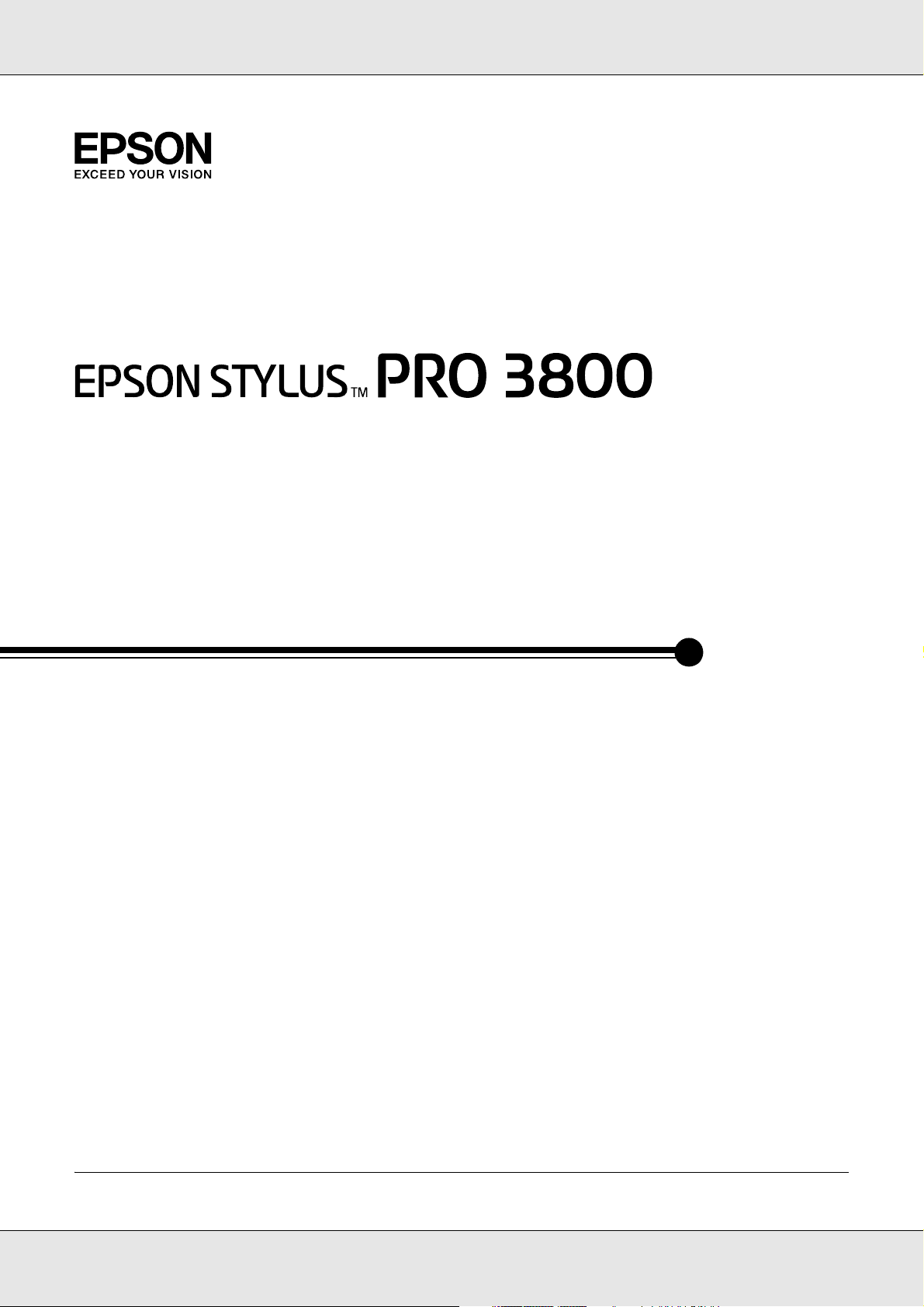
EPSON Stylus Pro 3800 Guia do Utilizador
Guia do Utilizador
NPD2388-00
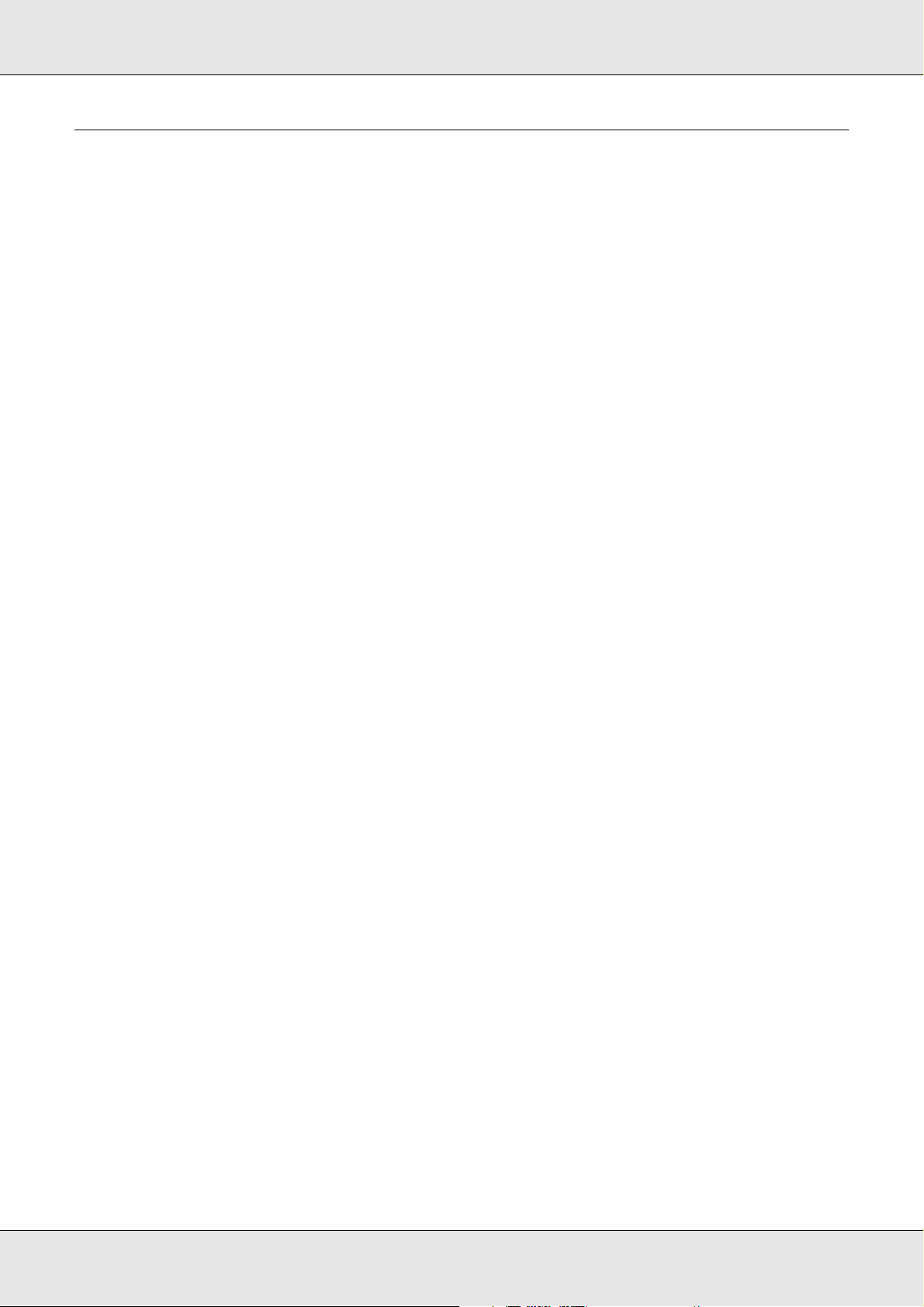
EPSON Stylus Pro 3800 Guia do Utilizador
Direitos Reservados e Marcas Registadas
Todos os direitos reservados. Esta publicação não pode ser integral ou parcialmente reproduzida, arquivada nem
transmitida por meio de fotocópias, gravação ou qualquer outro sistema mecânico ou electrónico, sem a prévia
autorização por escrito da Seiko Epson Corporation. A Seiko Epson Corporation não se responsabiliza pela
utilização das informações contidas neste manual. A Seiko Epson Corporation não se responsabiliza por
quaisquer danos resultantes da utilização das informações contidas neste manual.
O comprador deste produto ou terceiros não podem responsabilizar a Seiko Epson Corporation, ou as suas filiais,
por quaisquer danos, perdas, custos ou despesas incorridos por ele ou por terceiros, resultantes de acidentes,
abusos ou má utilização do produto, de modificações não autorizadas, reparações ou alterações do produto, ou
que (excluindo os E.U.A.) resultem ainda da inobservância estrita das instruções de utilização e de manutenção
estabelecidas pela Seiko Epson Corporation.
A Seiko Epson Corporation não se responsabiliza por quaisquer avarias ou problemas provocados pela utilização
de opções ou consumíveis não reconhecidos como sendo produtos genuínos Epson ou produtos aprovados pela
Seiko Epson Corporation.
EPSON
Epson Corporation.
Microsoft
Apple
Aviso Geral: Os nomes de produtos referidos neste documento têm uma finalidade meramente informativa,
podendo ser designações comerciais dos respectivos proprietários. A Epson não detém quaisquer direitos sobre
essas marcas.
© Seiko Epson Corporation, 2006. Todos os direitos reservados.
®
é uma marca registada, EPSON STYLUS™ e Exceed Your Vision são designações comerciais da Seiko
®
e Windows® são marcas registadas da Microsoft Corporation.
®
e Macintosh® são marcas registadas da Apple Computer, Inc.
Direitos Reservados e Marcas Registadas 2

EPSON Stylus Pro 3800 Guia do Utilizador
Índice de Conteúdo
Direitos Reservados e Marcas Registadas
Capítulo 1 Imprimir em Windows
Introdução ao Software da Impressora . . . . . . . . . . . . . . . . . . . . . . . . . . . . . . . . . . . . . . . . . . 8
Aceder ao Software da Impressora. . . . . . . . . . . . . . . . . . . . . . . . . . . . . . . . . . . . . . . . . . . . . 9
A partir do Windows XP x64 e XP . . . . . . . . . . . . . . . . . . . . . . . . . . . . . . . . . . . . . . . . . . 9
Windows 2000 . . . . . . . . . . . . . . . . . . . . . . . . . . . . . . . . . . . . . . . . . . . . . . . . . . . . . . . . . 9
A partir de aplicações do Windows . . . . . . . . . . . . . . . . . . . . . . . . . . . . . . . . . . . . . . . . . 9
Definições Básicas . . . . . . . . . . . . . . . . . . . . . . . . . . . . . . . . . . . . . . . . . . . . . . . . . . . . . . . . 10
Efectuar as definições do controlador de impressão . . . . . . . . . . . . . . . . . . . . . . . . . . . 10
Cancelar a impressão . . . . . . . . . . . . . . . . . . . . . . . . . . . . . . . . . . . . . . . . . . . . . . . . . . 13
Efectuar Definições no Menu Principal . . . . . . . . . . . . . . . . . . . . . . . . . . . . . . . . . . . . . . . . . 14
Efectuar a definição Papel. . . . . . . . . . . . . . . . . . . . . . . . . . . . . . . . . . . . . . . . . . . . . . . 14
Efectuar a definição Tinta . . . . . . . . . . . . . . . . . . . . . . . . . . . . . . . . . . . . . . . . . . . . . . . 15
Efectuar a definição Modo . . . . . . . . . . . . . . . . . . . . . . . . . . . . . . . . . . . . . . . . . . . . . . . 16
Efectuar definições avançadas . . . . . . . . . . . . . . . . . . . . . . . . . . . . . . . . . . . . . . . . . . . 19
Verificar os níveis de tinta . . . . . . . . . . . . . . . . . . . . . . . . . . . . . . . . . . . . . . . . . . . . . . . 31
Pré-visualizar a impressão. . . . . . . . . . . . . . . . . . . . . . . . . . . . . . . . . . . . . . . . . . . . . . . 32
Utilizar a função Assistente de Impressão. . . . . . . . . . . . . . . . . . . . . . . . . . . . . . . . . . . 33
Efectuar Definições no Menu Papel . . . . . . . . . . . . . . . . . . . . . . . . . . . . . . . . . . . . . . . . . . . 34
Efectuar a definição Sistema Alim. . . . . . . . . . . . . . . . . . . . . . . . . . . . . . . . . . . . . . . . . 34
Efectuar a definição Sem Margens . . . . . . . . . . . . . . . . . . . . . . . . . . . . . . . . . . . . . . . . 34
Efectuar a definição Formato. . . . . . . . . . . . . . . . . . . . . . . . . . . . . . . . . . . . . . . . . . . . . 37
Efectuar a definição Cópias . . . . . . . . . . . . . . . . . . . . . . . . . . . . . . . . . . . . . . . . . . . . . . 38
Efectuar a definição Orientação. . . . . . . . . . . . . . . . . . . . . . . . . . . . . . . . . . . . . . . . . . . 39
Efectuar Definições no Menu Esquema . . . . . . . . . . . . . . . . . . . . . . . . . . . . . . . . . . . . . . . . 40
Efectuar a definição Reduzir/Aumentar. . . . . . . . . . . . . . . . . . . . . . . . . . . . . . . . . . . . . 41
Efectuar a definição Impressão Frente e Verso. . . . . . . . . . . . . . . . . . . . . . . . . . . . . . . 41
Efectuar a definição Multi-Páginas . . . . . . . . . . . . . . . . . . . . . . . . . . . . . . . . . . . . . . . . 47
Efectuar a definição Optimizar Ampliação . . . . . . . . . . . . . . . . . . . . . . . . . . . . . . . . . . . 50
Utilitários da impressora . . . . . . . . . . . . . . . . . . . . . . . . . . . . . . . . . . . . . . . . . . . . . . . . . . . . 51
Verificar os jactos da cabeça de impressão . . . . . . . . . . . . . . . . . . . . . . . . . . . . . . . . . 52
Limpar a cabeça de impressão . . . . . . . . . . . . . . . . . . . . . . . . . . . . . . . . . . . . . . . . . . . 53
Alinhar a cabeça de impressão . . . . . . . . . . . . . . . . . . . . . . . . . . . . . . . . . . . . . . . . . . . 54
Iniciar o EPSON LFP Remote Panel . . . . . . . . . . . . . . . . . . . . . . . . . . . . . . . . . . . . . . . 55
Efectuar a definição Velocidade & Evolução. . . . . . . . . . . . . . . . . . . . . . . . . . . . . . . . . 55
Obter Informações através da Ajuda Interactiva . . . . . . . . . . . . . . . . . . . . . . . . . . . . . . . . . . 58
Verificar as Tarefas e o Estado da Impressora . . . . . . . . . . . . . . . . . . . . . . . . . . . . . . . . . . . 59
Utilizar o medidor de evolução. . . . . . . . . . . . . . . . . . . . . . . . . . . . . . . . . . . . . . . . . . . . 59
3
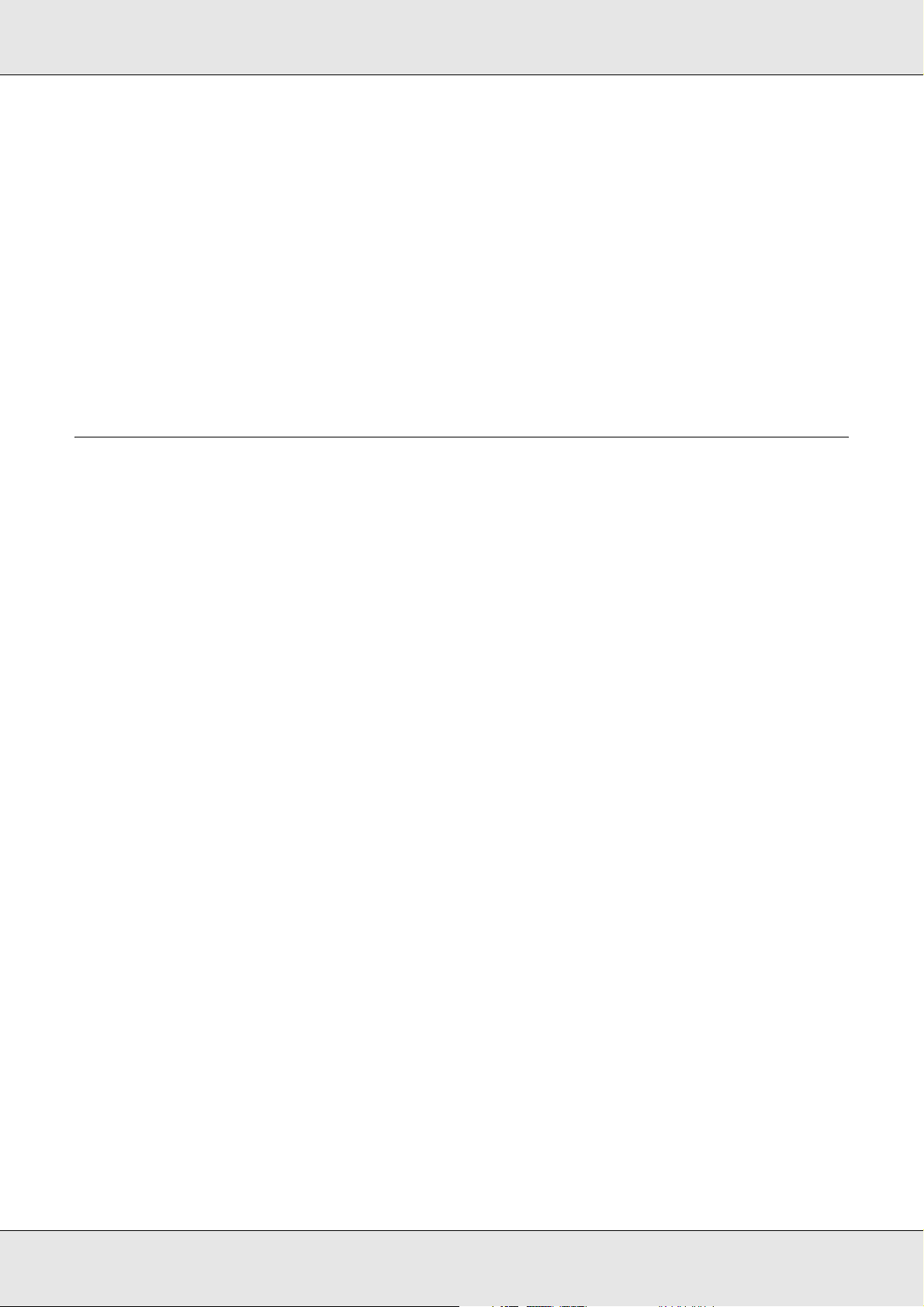
EPSON Stylus Pro 3800 Guia do Utilizador
Utilizar o EPSON Status Monitor 3 . . . . . . . . . . . . . . . . . . . . . . . . . . . . . . . . . . . . . . . . 62
Aumentar a Velocidade de Impressão. . . . . . . . . . . . . . . . . . . . . . . . . . . . . . . . . . . . . . . . . . 64
Sugestões gerais . . . . . . . . . . . . . . . . . . . . . . . . . . . . . . . . . . . . . . . . . . . . . . . . . . . . . . 64
Utilizar a função Velocidade & Evolução. . . . . . . . . . . . . . . . . . . . . . . . . . . . . . . . . . . . 65
Partilhar a Impressora . . . . . . . . . . . . . . . . . . . . . . . . . . . . . . . . . . . . . . . . . . . . . . . . . . . . . . 65
Windows XP x64 e XP. . . . . . . . . . . . . . . . . . . . . . . . . . . . . . . . . . . . . . . . . . . . . . . . . . 65
Windows 2000 . . . . . . . . . . . . . . . . . . . . . . . . . . . . . . . . . . . . . . . . . . . . . . . . . . . . . . . . 69
Actualizar e Desinstalar o Software da Impressora. . . . . . . . . . . . . . . . . . . . . . . . . . . . . . . . 71
Actualizar o controlador em Windows XP x64, XP ou 2000 . . . . . . . . . . . . . . . . . . . . . 71
Desinstalar o controlador de impressão . . . . . . . . . . . . . . . . . . . . . . . . . . . . . . . . . . . . 71
Capítulo 2 Imprimir em Mac OS X
Introdução ao Software da Impressora . . . . . . . . . . . . . . . . . . . . . . . . . . . . . . . . . . . . . . . . . 73
Aceder ao Software da Impressora . . . . . . . . . . . . . . . . . . . . . . . . . . . . . . . . . . . . . . . . . . . . 74
Aceder à caixa de diálogo Configurar Página . . . . . . . . . . . . . . . . . . . . . . . . . . . . . . . . 74
Aceder à caixa de diálogo Imprimir . . . . . . . . . . . . . . . . . . . . . . . . . . . . . . . . . . . . . . . . 74
Aceder à caixa de diálogo Utilitários . . . . . . . . . . . . . . . . . . . . . . . . . . . . . . . . . . . . . . . 74
Definições da Caixa de Diálogo Configurar página. . . . . . . . . . . . . . . . . . . . . . . . . . . . . . . . 75
Ajustes . . . . . . . . . . . . . . . . . . . . . . . . . . . . . . . . . . . . . . . . . . . . . . . . . . . . . . . . . . . . . . 75
Impressora . . . . . . . . . . . . . . . . . . . . . . . . . . . . . . . . . . . . . . . . . . . . . . . . . . . . . . . . . . . 75
Tamanho . . . . . . . . . . . . . . . . . . . . . . . . . . . . . . . . . . . . . . . . . . . . . . . . . . . . . . . . . . . . 76
Orientação . . . . . . . . . . . . . . . . . . . . . . . . . . . . . . . . . . . . . . . . . . . . . . . . . . . . . . . . . . . 76
Escala . . . . . . . . . . . . . . . . . . . . . . . . . . . . . . . . . . . . . . . . . . . . . . . . . . . . . . . . . . . . . . 76
Definições da Caixa de Diálogo Imprimir. . . . . . . . . . . . . . . . . . . . . . . . . . . . . . . . . . . . . . . . 77
Impressora . . . . . . . . . . . . . . . . . . . . . . . . . . . . . . . . . . . . . . . . . . . . . . . . . . . . . . . . . . . 77
Pré-ajustes. . . . . . . . . . . . . . . . . . . . . . . . . . . . . . . . . . . . . . . . . . . . . . . . . . . . . . . . . . . 77
Cópias & Páginas . . . . . . . . . . . . . . . . . . . . . . . . . . . . . . . . . . . . . . . . . . . . . . . . . . . . . 78
Layout . . . . . . . . . . . . . . . . . . . . . . . . . . . . . . . . . . . . . . . . . . . . . . . . . . . . . . . . . . . . . . 79
Opções de saída . . . . . . . . . . . . . . . . . . . . . . . . . . . . . . . . . . . . . . . . . . . . . . . . . . . . . . 80
Programador . . . . . . . . . . . . . . . . . . . . . . . . . . . . . . . . . . . . . . . . . . . . . . . . . . . . . . . . . 80
Manuseamento de Papel. . . . . . . . . . . . . . . . . . . . . . . . . . . . . . . . . . . . . . . . . . . . . . . . 81
ColorSync . . . . . . . . . . . . . . . . . . . . . . . . . . . . . . . . . . . . . . . . . . . . . . . . . . . . . . . . . . . 81
Capa . . . . . . . . . . . . . . . . . . . . . . . . . . . . . . . . . . . . . . . . . . . . . . . . . . . . . . . . . . . . . . . 82
Definições de impressão . . . . . . . . . . . . . . . . . . . . . . . . . . . . . . . . . . . . . . . . . . . . . . . . 82
Gestão de Cores da Impressora . . . . . . . . . . . . . . . . . . . . . . . . . . . . . . . . . . . . . . . . . . 88
Configuração de papel. . . . . . . . . . . . . . . . . . . . . . . . . . . . . . . . . . . . . . . . . . . . . . . . . . 92
Expansão: . . . . . . . . . . . . . . . . . . . . . . . . . . . . . . . . . . . . . . . . . . . . . . . . . . . . . . . . . . . 93
Sumário . . . . . . . . . . . . . . . . . . . . . . . . . . . . . . . . . . . . . . . . . . . . . . . . . . . . . . . . . . . . . 94
Guardar definições personalizadas na caixa de diálogo Imprimir . . . . . . . . . . . . . . . . . 94
Utilizar as definições personalizadas gravadas na caixa de diálogo Imprimir. . . . . . . . 95
Pré-visualizar . . . . . . . . . . . . . . . . . . . . . . . . . . . . . . . . . . . . . . . . . . . . . . . . . . . . . . . . . 95
Imprimir Sem Margens . . . . . . . . . . . . . . . . . . . . . . . . . . . . . . . . . . . . . . . . . . . . . . . . . . . . . 95
Cancelar a Impressão . . . . . . . . . . . . . . . . . . . . . . . . . . . . . . . . . . . . . . . . . . . . . . . . . . . . . . 97
4
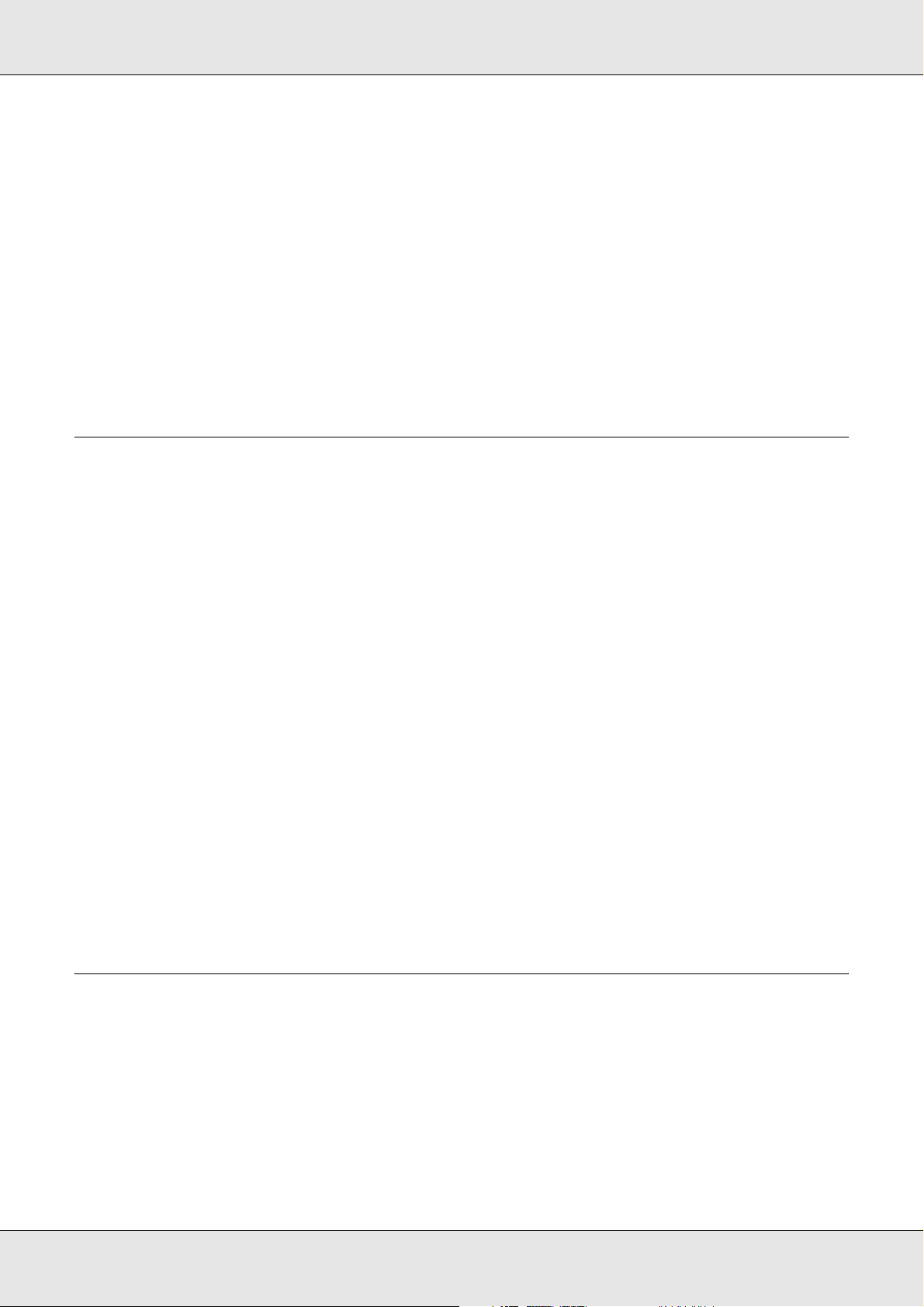
EPSON Stylus Pro 3800 Guia do Utilizador
Caixa de Diálogo de Utilitários da Impressora. . . . . . . . . . . . . . . . . . . . . . . . . . . . . . . . . . . . 97
Aceder ao EPSON Printer Utility2 . . . . . . . . . . . . . . . . . . . . . . . . . . . . . . . . . . . . . . . . . 97
Utilitários da impressora . . . . . . . . . . . . . . . . . . . . . . . . . . . . . . . . . . . . . . . . . . . . . . . . 98
Verificar os jactos da cabeça de impressão . . . . . . . . . . . . . . . . . . . . . . . . . . . . . . . . 100
Limpar a cabeça de impressão . . . . . . . . . . . . . . . . . . . . . . . . . . . . . . . . . . . . . . . . . . 101
Alinhar a cabeça de impressão . . . . . . . . . . . . . . . . . . . . . . . . . . . . . . . . . . . . . . . . . . 102
Iniciar o EPSON LFP Remote Panel . . . . . . . . . . . . . . . . . . . . . . . . . . . . . . . . . . . . . . 103
Utilizar a função Assistente de Impressão. . . . . . . . . . . . . . . . . . . . . . . . . . . . . . . . . . 103
Obter Informações através da Ajuda Interactiva . . . . . . . . . . . . . . . . . . . . . . . . . . . . . . . . . 103
Desinstalar o Software da Impressora. . . . . . . . . . . . . . . . . . . . . . . . . . . . . . . . . . . . . . . . . 104
Capítulo 3 Painel de Controlo
Teclas, Indicadores Luminosos e Mensagens. . . . . . . . . . . . . . . . . . . . . . . . . . . . . . . . . . . 105
Teclas . . . . . . . . . . . . . . . . . . . . . . . . . . . . . . . . . . . . . . . . . . . . . . . . . . . . . . . . . . . . . 105
Indicadores luminosos . . . . . . . . . . . . . . . . . . . . . . . . . . . . . . . . . . . . . . . . . . . . . . . . . 106
Combinação de teclas . . . . . . . . . . . . . . . . . . . . . . . . . . . . . . . . . . . . . . . . . . . . . . . . . 107
Mensagens . . . . . . . . . . . . . . . . . . . . . . . . . . . . . . . . . . . . . . . . . . . . . . . . . . . . . . . . . 107
Ícones . . . . . . . . . . . . . . . . . . . . . . . . . . . . . . . . . . . . . . . . . . . . . . . . . . . . . . . . . . . . . 108
Definições dos Menus . . . . . . . . . . . . . . . . . . . . . . . . . . . . . . . . . . . . . . . . . . . . . . . . . . . . . 110
Quando utilizar o modo Menu . . . . . . . . . . . . . . . . . . . . . . . . . . . . . . . . . . . . . . . . . . . 110
Lista de menus. . . . . . . . . . . . . . . . . . . . . . . . . . . . . . . . . . . . . . . . . . . . . . . . . . . . . . . 110
Processo de definição do Menu Básico. . . . . . . . . . . . . . . . . . . . . . . . . . . . . . . . . . . . 113
Descrição do modo Menu . . . . . . . . . . . . . . . . . . . . . . . . . . . . . . . . . . . . . . . . . . . . . . 114
Verificar os jactos da cabeça de impressão . . . . . . . . . . . . . . . . . . . . . . . . . . . . . . . . 121
Alinhar a cabeça de impressão . . . . . . . . . . . . . . . . . . . . . . . . . . . . . . . . . . . . . . . . . . 122
Efectuar definições de papel . . . . . . . . . . . . . . . . . . . . . . . . . . . . . . . . . . . . . . . . . . . . 125
Imprimir uma folha de estado . . . . . . . . . . . . . . . . . . . . . . . . . . . . . . . . . . . . . . . . . . . 128
Modo de Manutenção . . . . . . . . . . . . . . . . . . . . . . . . . . . . . . . . . . . . . . . . . . . . . . . . . . . . . 128
Processo de definição do modo de manutenção. . . . . . . . . . . . . . . . . . . . . . . . . . . . . 128
Lista do modo de manutenção. . . . . . . . . . . . . . . . . . . . . . . . . . . . . . . . . . . . . . . . . . . 129
Descrição dos itens do modo de manutenção. . . . . . . . . . . . . . . . . . . . . . . . . . . . . . . 130
Capítulo 4 Manuseamento de Papel
Papel Especial Epson e Outros Tipos de Papel . . . . . . . . . . . . . . . . . . . . . . . . . . . . . . . . . 131
Papel Especial Epson . . . . . . . . . . . . . . . . . . . . . . . . . . . . . . . . . . . . . . . . . . . . . . . . . 131
Utilizar outros tipos de papel . . . . . . . . . . . . . . . . . . . . . . . . . . . . . . . . . . . . . . . . . . . . 132
Utilizar Folhas Soltas . . . . . . . . . . . . . . . . . . . . . . . . . . . . . . . . . . . . . . . . . . . . . . . . . . . . . . 132
Verificar a trajectória de alimentação. . . . . . . . . . . . . . . . . . . . . . . . . . . . . . . . . . . . . . 132
Alimentar folhas soltas. . . . . . . . . . . . . . . . . . . . . . . . . . . . . . . . . . . . . . . . . . . . . . . . . 133
5
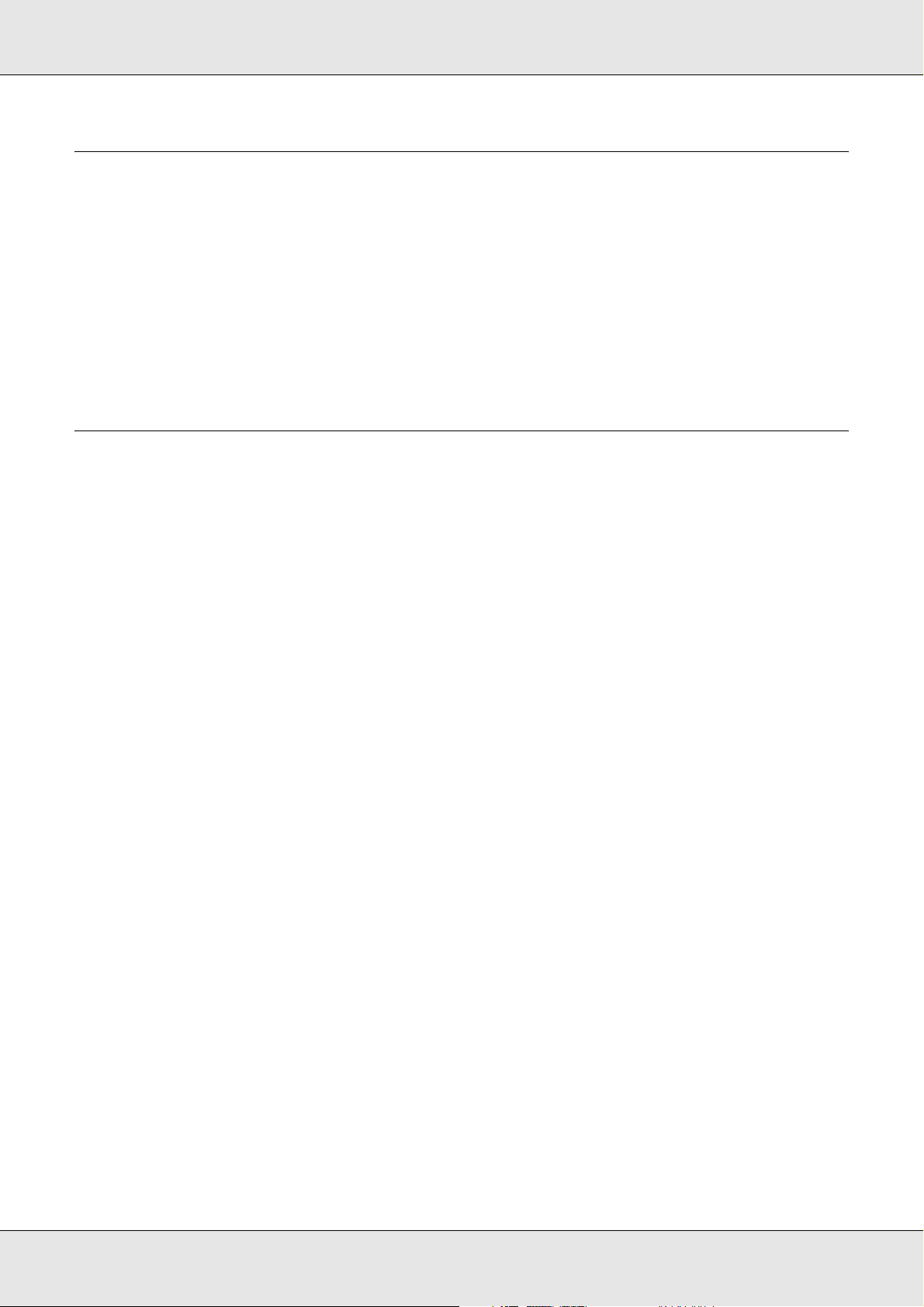
EPSON Stylus Pro 3800 Guia do Utilizador
Capítulo 5 Manutenção e Transporte
Substituir Tinteiros . . . . . . . . . . . . . . . . . . . . . . . . . . . . . . . . . . . . . . . . . . . . . . . . . . . . . . . . 145
Substituir o Tinteiro de Manutenção . . . . . . . . . . . . . . . . . . . . . . . . . . . . . . . . . . . . . . . . . . 150
Limpar a Impressora . . . . . . . . . . . . . . . . . . . . . . . . . . . . . . . . . . . . . . . . . . . . . . . . . . . . . . 153
Se não utiliza a impressora há muito tempo . . . . . . . . . . . . . . . . . . . . . . . . . . . . . . . . 156
Transportar a Impressora . . . . . . . . . . . . . . . . . . . . . . . . . . . . . . . . . . . . . . . . . . . . . . . . . . 157
Distâncias longas. . . . . . . . . . . . . . . . . . . . . . . . . . . . . . . . . . . . . . . . . . . . . . . . . . . . . 157
Distâncias curtas . . . . . . . . . . . . . . . . . . . . . . . . . . . . . . . . . . . . . . . . . . . . . . . . . . . . . 157
Instalar a impressora após o transporte . . . . . . . . . . . . . . . . . . . . . . . . . . . . . . . . . . . 158
Capítulo 6 Resolver Problemas
Resolução de Problemas. . . . . . . . . . . . . . . . . . . . . . . . . . . . . . . . . . . . . . . . . . . . . . . . . . . 159
A impressora pára de imprimir inesperadamente . . . . . . . . . . . . . . . . . . . . . . . . . . . . 159
A impressora não liga ou não permanece ligada. . . . . . . . . . . . . . . . . . . . . . . . . . . . . 166
A impressora não imprime. . . . . . . . . . . . . . . . . . . . . . . . . . . . . . . . . . . . . . . . . . . . . . 166
As impressões não têm a qualidade que esperava. . . . . . . . . . . . . . . . . . . . . . . . . . . 168
A qualidade de impressão podia ser melhor . . . . . . . . . . . . . . . . . . . . . . . . . . . . . . . . 171
Os documentos a cores são impressos a preto e branco . . . . . . . . . . . . . . . . . . . . . . 174
A impressão poderia ser mais rápida . . . . . . . . . . . . . . . . . . . . . . . . . . . . . . . . . . . . . 174
Quando imprime em papel normal de formato A3 ou superior,
o papel fica inclinado . . . . . . . . . . . . . . . . . . . . . . . . . . . . . . . . . . . . . . . . . . . . . . . . 175
Ocorrem frequentemente problemas de alimentação ou encravamentos de papel . . 176
Resolver encravamentos de papel . . . . . . . . . . . . . . . . . . . . . . . . . . . . . . . . . . . . . . . 177
Gestão de Cor . . . . . . . . . . . . . . . . . . . . . . . . . . . . . . . . . . . . . . . . . . . . . . . . . . . . . . . . . . . 179
Acerca do sistema de gestão de cores (CMS) . . . . . . . . . . . . . . . . . . . . . . . . . . . . . . 180
Gestão de cores através de ICM do controlador
(apenas Windows XP x64, XP ou 2000) . . . . . . . . . . . . . . . . . . . . . . . . . . . . . . . . . 182
Gestão de cores através de ICM Anfitrião ou ColorSync . . . . . . . . . . . . . . . . . . . . . . 184
Gestão de cores através da aplicação. . . . . . . . . . . . . . . . . . . . . . . . . . . . . . . . . . . . . 187
Informações sobre o Papel . . . . . . . . . . . . . . . . . . . . . . . . . . . . . . . . . . . . . . . . . . . . . . . . . 190
Definições do papel . . . . . . . . . . . . . . . . . . . . . . . . . . . . . . . . . . . . . . . . . . . . . . . . . . . 190
Sítio Web de Assistência Técnica . . . . . . . . . . . . . . . . . . . . . . . . . . . . . . . . . . . . . . . . . . . . 191
Serviço de Assistência a Clientes EPSON . . . . . . . . . . . . . . . . . . . . . . . . . . . . . . . . . . . . . 191
Antes de Contactar a Epson . . . . . . . . . . . . . . . . . . . . . . . . . . . . . . . . . . . . . . . . . . . . 191
Ajuda para os Utilizadores da América do Norte. . . . . . . . . . . . . . . . . . . . . . . . . . . . . 192
Ajuda para Utilizadores na Europa . . . . . . . . . . . . . . . . . . . . . . . . . . . . . . . . . . . . . . . 192
Ajuda para Utilizadores na Austrália . . . . . . . . . . . . . . . . . . . . . . . . . . . . . . . . . . . . . . 193
Ajuda para Utilizadores em Singapura . . . . . . . . . . . . . . . . . . . . . . . . . . . . . . . . . . . . 194
Ajuda para Utilizadores na Tailândia. . . . . . . . . . . . . . . . . . . . . . . . . . . . . . . . . . . . . . 194
Ajuda para Utilizadores no Vietname. . . . . . . . . . . . . . . . . . . . . . . . . . . . . . . . . . . . . . 195
Ajuda para Utilizadores na Indonésia . . . . . . . . . . . . . . . . . . . . . . . . . . . . . . . . . . . . . 195
Ajuda para Utilizadores em Hong Kong. . . . . . . . . . . . . . . . . . . . . . . . . . . . . . . . . . . . 196
Ajuda para Utilizadores na Malásia . . . . . . . . . . . . . . . . . . . . . . . . . . . . . . . . . . . . . . . 197
6
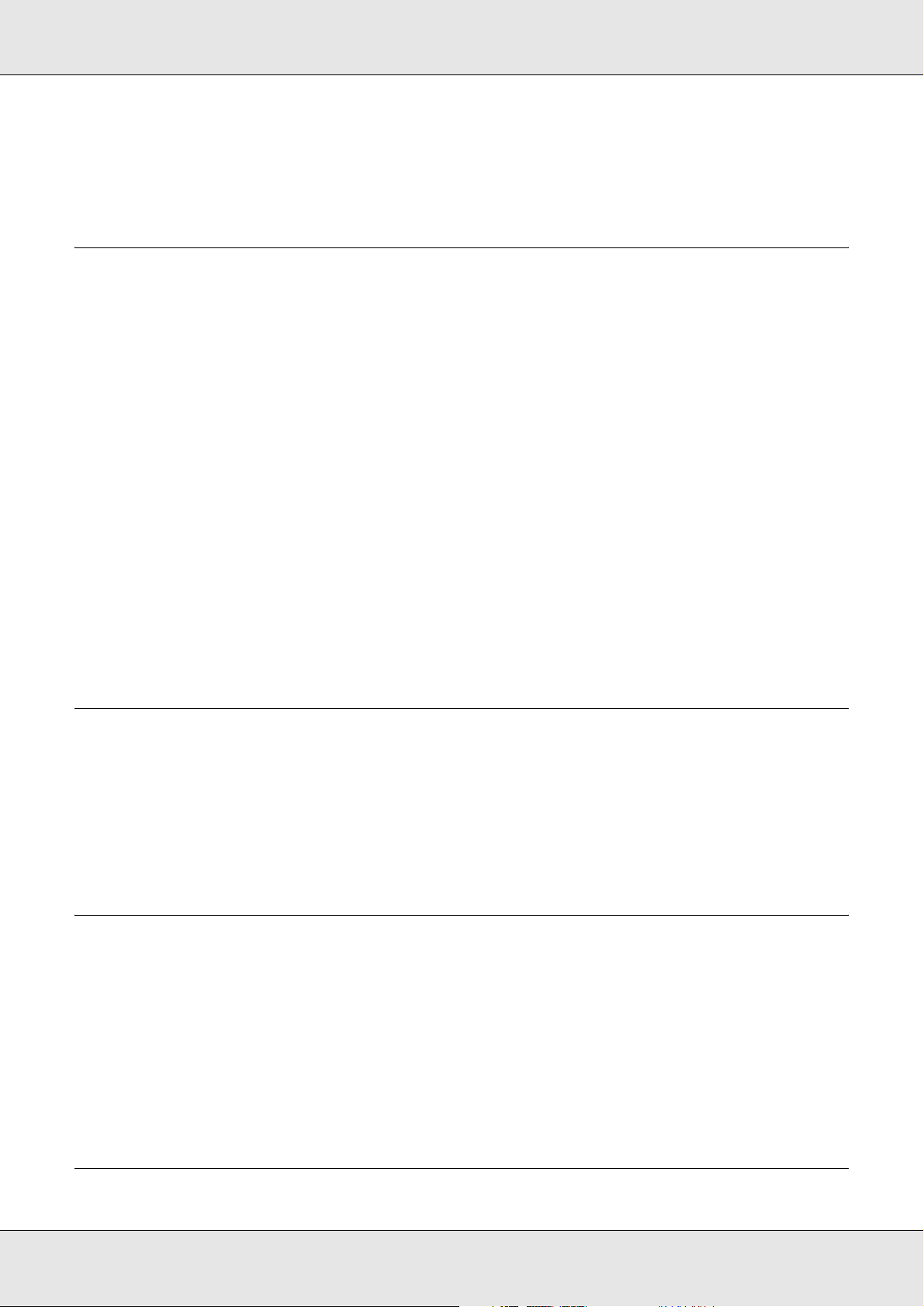
EPSON Stylus Pro 3800 Guia do Utilizador
Ajuda para Utilizadores na Índia . . . . . . . . . . . . . . . . . . . . . . . . . . . . . . . . . . . . . . . . . 198
Ajuda para Utilizadores nas Filipinas. . . . . . . . . . . . . . . . . . . . . . . . . . . . . . . . . . . . . . 199
Capítulo7 Informações Sobre o Produto
Características Técnicas . . . . . . . . . . . . . . . . . . . . . . . . . . . . . . . . . . . . . . . . . . . . . . . . . . . 200
Impressão . . . . . . . . . . . . . . . . . . . . . . . . . . . . . . . . . . . . . . . . . . . . . . . . . . . . . . . . . . 200
Área de impressão. . . . . . . . . . . . . . . . . . . . . . . . . . . . . . . . . . . . . . . . . . . . . . . . . . . . 201
Características mecânicas. . . . . . . . . . . . . . . . . . . . . . . . . . . . . . . . . . . . . . . . . . . . . . 202
Características eléctricas. . . . . . . . . . . . . . . . . . . . . . . . . . . . . . . . . . . . . . . . . . . . . . . 202
Condições ambientais . . . . . . . . . . . . . . . . . . . . . . . . . . . . . . . . . . . . . . . . . . . . . . . . . 203
Inicialização . . . . . . . . . . . . . . . . . . . . . . . . . . . . . . . . . . . . . . . . . . . . . . . . . . . . . . . . . 204
Normas e Certificações . . . . . . . . . . . . . . . . . . . . . . . . . . . . . . . . . . . . . . . . . . . . . . . . 204
Papel . . . . . . . . . . . . . . . . . . . . . . . . . . . . . . . . . . . . . . . . . . . . . . . . . . . . . . . . . . . . . . 205
Tinteiros . . . . . . . . . . . . . . . . . . . . . . . . . . . . . . . . . . . . . . . . . . . . . . . . . . . . . . . . . . . . 206
Requisitos de Sistema. . . . . . . . . . . . . . . . . . . . . . . . . . . . . . . . . . . . . . . . . . . . . . . . . . . . . 207
Para utilizar a impressora com Windows. . . . . . . . . . . . . . . . . . . . . . . . . . . . . . . . . . . 207
Para utilizar a impressora com Mac OS X . . . . . . . . . . . . . . . . . . . . . . . . . . . . . . . . . . 207
Características das Interfaces . . . . . . . . . . . . . . . . . . . . . . . . . . . . . . . . . . . . . . . . . . . . . . . 208
Interface USB. . . . . . . . . . . . . . . . . . . . . . . . . . . . . . . . . . . . . . . . . . . . . . . . . . . . . . . . 208
Interface Ethernet . . . . . . . . . . . . . . . . . . . . . . . . . . . . . . . . . . . . . . . . . . . . . . . . . . . . 208
Capítulo8 Opções e Consumíveis
Consumíveis . . . . . . . . . . . . . . . . . . . . . . . . . . . . . . . . . . . . . . . . . . . . . . . . . . . . . . . . . . . . 209
Tinteiro de manutenção . . . . . . . . . . . . . . . . . . . . . . . . . . . . . . . . . . . . . . . . . . . . . . . . 209
Tinteiros . . . . . . . . . . . . . . . . . . . . . . . . . . . . . . . . . . . . . . . . . . . . . . . . . . . . . . . . . . . . 209
Papel Especial Epson . . . . . . . . . . . . . . . . . . . . . . . . . . . . . . . . . . . . . . . . . . . . . . . . . . . . . 210
Folhas soltas . . . . . . . . . . . . . . . . . . . . . . . . . . . . . . . . . . . . . . . . . . . . . . . . . . . . . . . . 210
Instruções de Segurança
Instruções de Segurança Importantes. . . . . . . . . . . . . . . . . . . . . . . . . . . . . . . . . . . . . . . . . 212
Quando escolher um local para este produto . . . . . . . . . . . . . . . . . . . . . . . . . . . . . . . 212
Quando instalar o produto . . . . . . . . . . . . . . . . . . . . . . . . . . . . . . . . . . . . . . . . . . . . . . 212
Quando utilizar o produto. . . . . . . . . . . . . . . . . . . . . . . . . . . . . . . . . . . . . . . . . . . . . . . 213
Quando manusear os tinteiros. . . . . . . . . . . . . . . . . . . . . . . . . . . . . . . . . . . . . . . . . . . 214
Quando transportar o produto . . . . . . . . . . . . . . . . . . . . . . . . . . . . . . . . . . . . . . . . . . . 215
Simbologia Utilizada no Manual. . . . . . . . . . . . . . . . . . . . . . . . . . . . . . . . . . . . . . . . . . 215
Índice
7
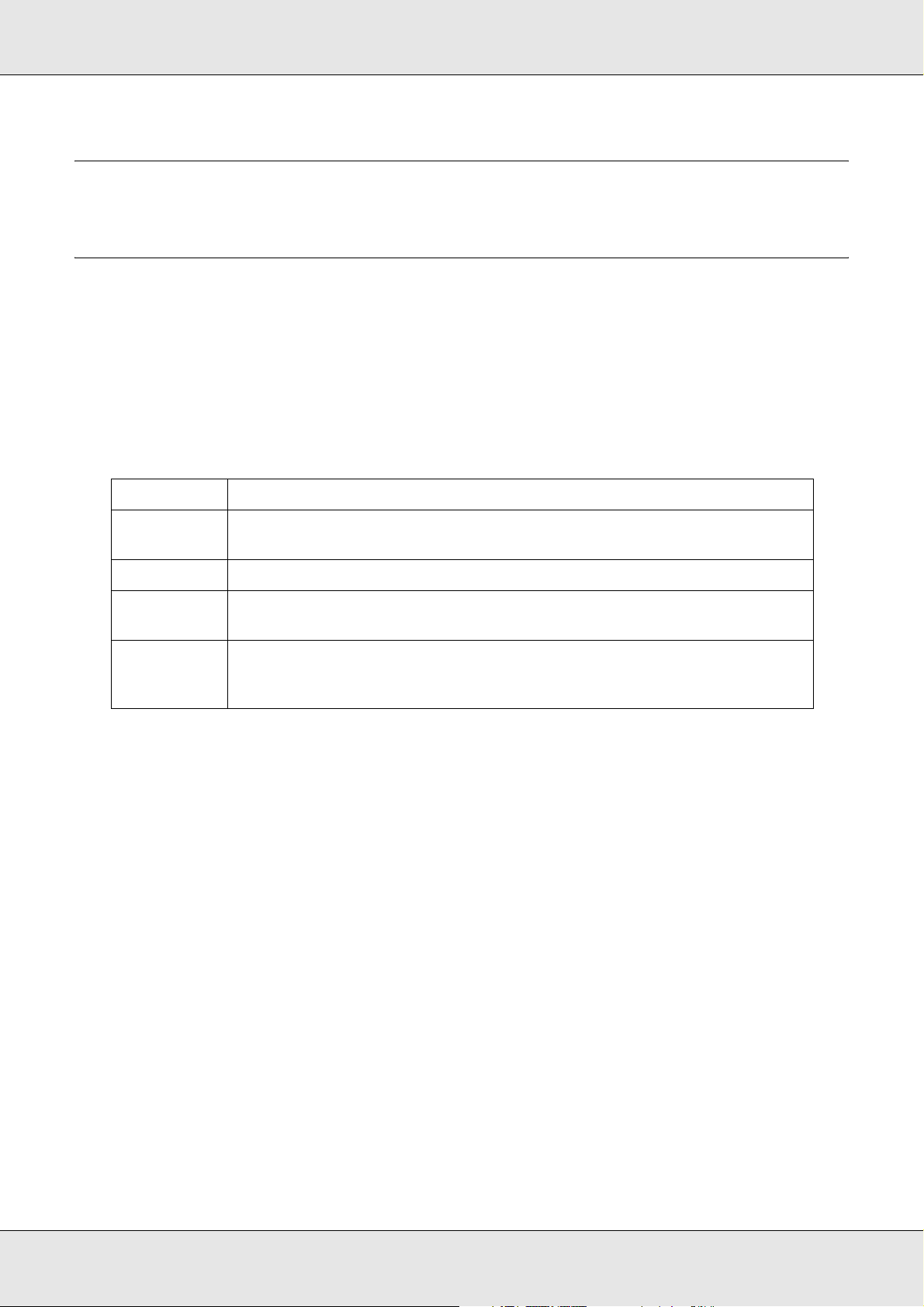
EPSON Stylus Pro 3800 Guia do Utilizador
Capítulo 1
Imprimir em Windows
Introdução ao Software da Impressora
O software da impressora inclui um controlador de impressão e os utilitários da
impressora. O controlador de impressão permite seleccionar várias definições para obter
os melhores resultados de impressão. Os utilitários da impressora ajudam a verificar a
impressora e a mantê-la nas melhores condições de funcionamento.
O software da impressora inclui os menus apresentados em seguida.
Menu Definições e utilitários
Principal Papel, Tinta, Modo, Níveis de Tinta, Pré-visualização de Impressão,
Assistente de Impressão
Papel Sistema Alim., Sem Margens, Formato, Cópias, Orientação
Layout Reduzir/Aumentar, Impressão Frente e Verso, Multi-Páginas, Optimizar
Ampliação
Utilitário EPSON Status Monitor 3, Verificação dos Jactos, Limpeza das Cabeças,
Alinhamento das Cabeças, EPSON LFP Remote Panel, Velocidade &
Evolução
Para obter informações sobre como efectuar as definições do controlador de impressão,
consulte "Efectuar Definições no Menu Principal" na página 14, "Efectuar Definições no
Menu Papel" na página 34 e "Efectuar Definições no Menu Esquema" na página 40.
Para obter informações sobre os utilitários da impressora, consulte "Utilitários da
impressora" na página 51.
Nota:
❏ As funções específicas disponíveis no software da impressora variam consoante a versão do
Windows utilizada.
❏ As janelas do controlador da impressora que aparecem neste manual referem-se à utilização
da EPSON Stylus Pro 3800 em Windows XP.
A ajuda interactiva fornece mais informações sobre o software da impressora. Consulte
"Obter Informações através da Ajuda Interactiva" na página 58.
Imprimir em Windows 8
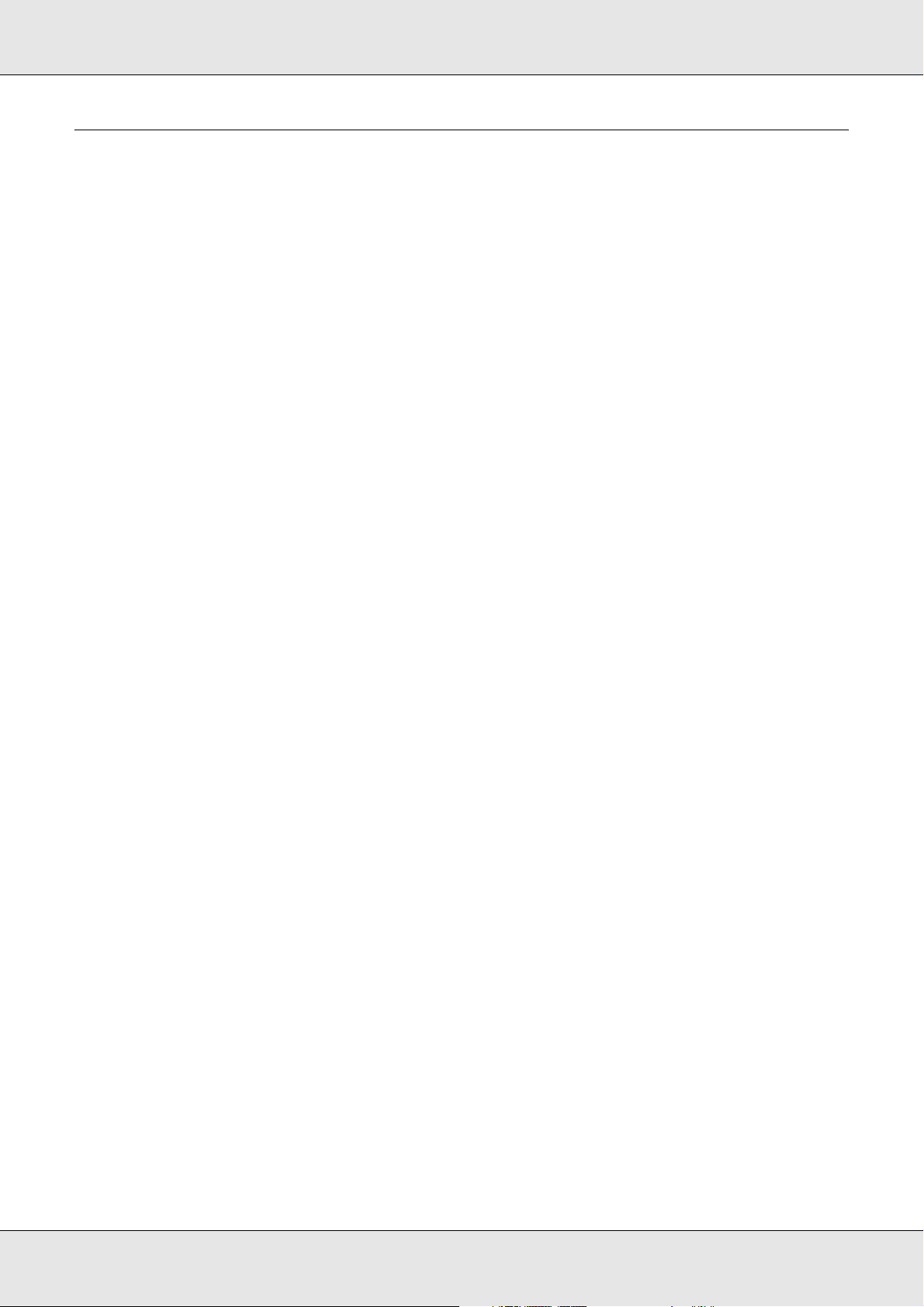
EPSON Stylus Pro 3800 Guia do Utilizador
Aceder ao Software da Impressora
Para aceder ao software da impressora instalado no computador, execute as operações
apresentadas em seguida.
Nota:
As funções específicas disponíveis no software da impressora variam consoante a versão do
Windows utilizada.
A partir do Windows XP x64 e XP
1. Faça clique em Iniciar, Painel de Controlo, Impressoras e Outro Hardware e, em
seguida, faça clique em Impressoras e Faxes.
2. Faça clique com a tecla direita do rato no ícone da impressora que está a utilizar e faça
clique em Preferências de impressão. Aparece a janela do software da impressora.
Windows 2000
1. Faça clique em Iniciar, seleccione Definições e, em seguida, Impressoras.
2. Faça clique com a tecla direita do rato no ícone da impressora que está a utilizar e faça
clique em Preferências de impressão. Aparece a janela do software da impressora.
A partir de aplicações do Windows
1. Faça clique em Imprimir ou Configurar página no menu Ficheiro.
2. Certifique-se de que a impressora está seleccionada e faça clique em Impressora,
Configurar, Opções, Propriedades ou Preferências (dependendo da aplicação,
pode ser necessário fazer clique numa combinação destas teclas). Aparece a janela do
software da impressora.
Imprimir em Windows 9
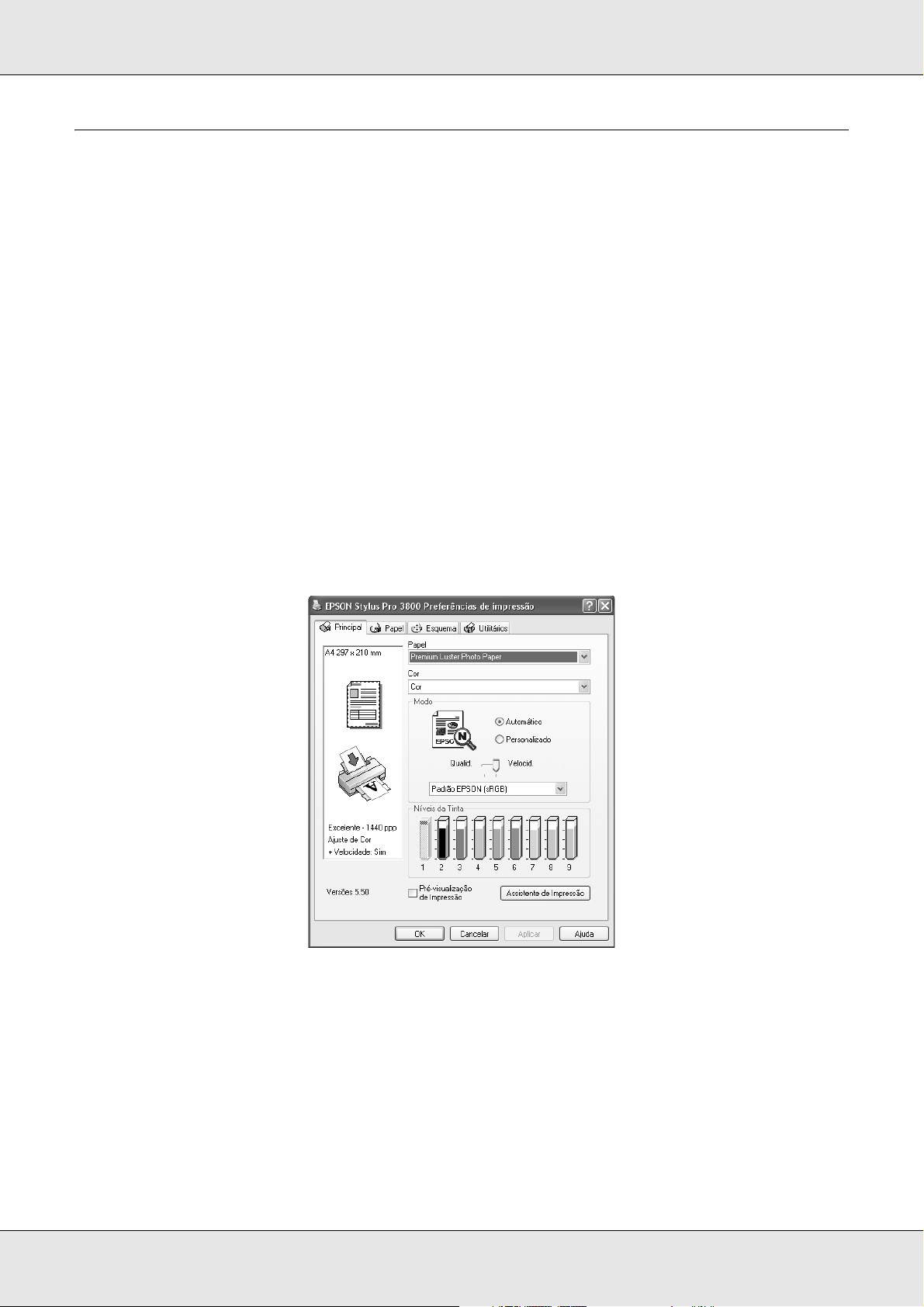
EPSON Stylus Pro 3800 Guia do Utilizador
Definições Básicas
Efectuar as definições do controlador de impressão
Esta secção descreve as definições básicas do controlador de impressão necessárias
para imprimir.
Para efectuar as definições básicas do controlador de impressão, execute as seguintes
operações:
1. Faça clique em Imprimir no menu Ficheiro da aplicação. Aparece a caixa de diálogo
Imprimir.
2. Certifique-se de que a impressora está seleccionada e faça clique em Propriedades
ou Opções. Pode ser necessário fazer clique numa combinação destas teclas.
Aparece a janela de definições do controlador.
3. Faça clique no separador Principal. Aparece o menu Principal.
4. Na opção Papel, seleccione o tipo de papel correspondente ao papel colocado na
impressora. Consulte "Lista da definição Papel" na página 15.
Nota:
❏ Verifique qual o tipo de papel e a respectiva trajectória de alimentação. Consulte "Lista de
trajectórias de alimentação" na página 132.
❏ A definição Papel determina as outras definições disponíveis. Por isso, efectue sempre
esta definição em primeiro lugar.
Imprimir em Windows 10
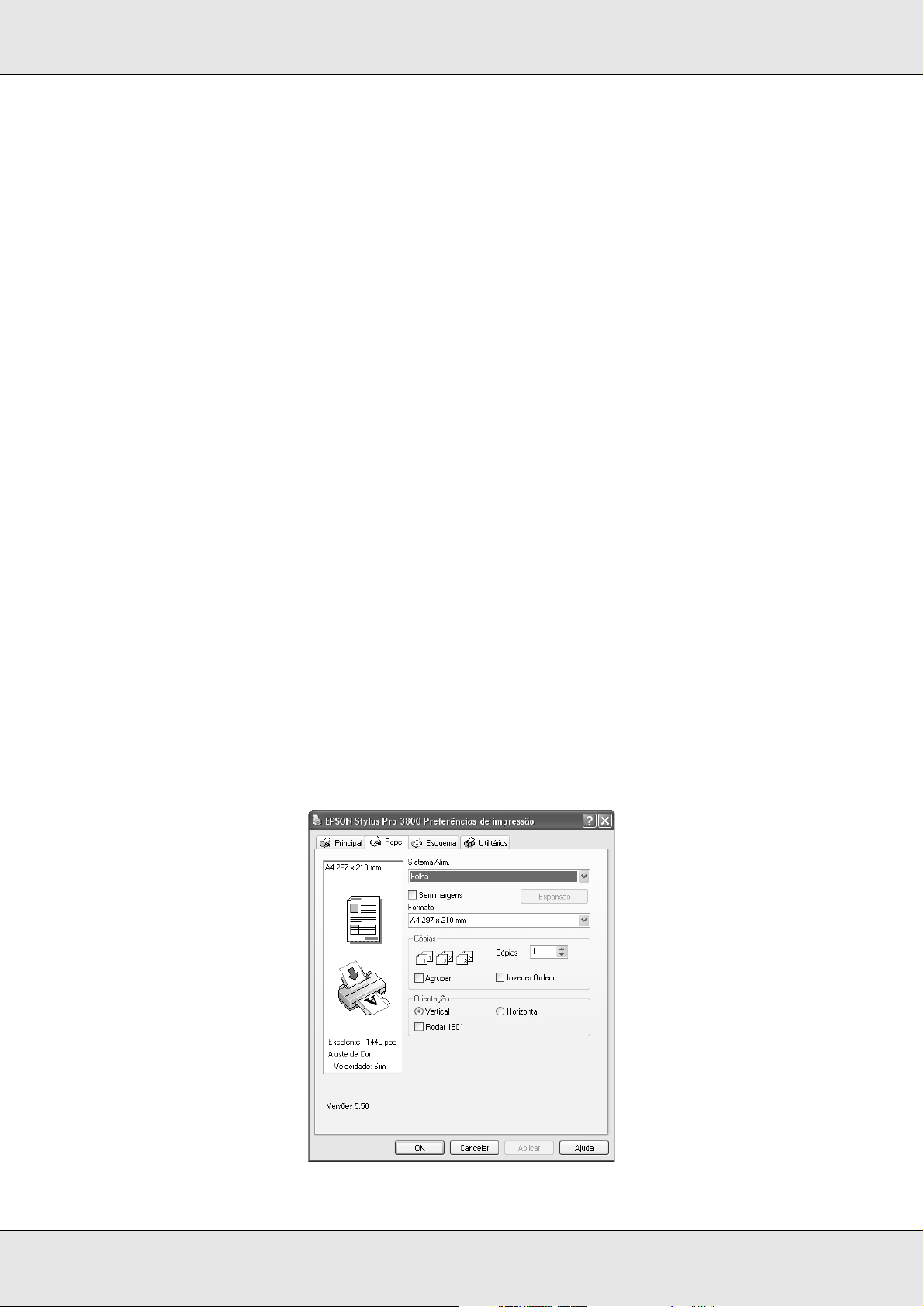
EPSON Stylus Pro 3800 Guia do Utilizador
❏ Alguns tipos de papel podem não estar disponíveis, consoante o sistema de alimentação
que seleccionou.
5. Efectue a definição de Cor. Seleccione Cor para imprimir fotografias a cores ou
monocromáticas. Seleccione Preto para imprimir um rascunho ou texto a preto.
Se pretender imprimir fotografias monocromáticas avançadas, seleccione Foto P&B
Avançada.
Nota:
Quando imprimir em qualquer papel, recomenda-se que seleccione a opção Cor mesmo que
os dados a imprimir sejam pretos.
6. Efectue a definição Modo. Certifique-se de que o modo Automático está
seleccionado.
7. Ajuste a Velocid. e a Qualid. na caixa Modo se aparecer uma barra de deslizamento.
Arraste o cursor da barra de deslizamento para a esquerda ou para a direita,
consoante a opção que preferir.
Se tiver seleccionado Foto P&B Avançada como definição de Cor, seleccione a
definição Tom de Cor no menu pendente.
Nota:
Consoante a definição Papel seleccionada, pode não aparecer uma barra de deslizamento na
caixa Modo.
8. Seleccione o modo de controlo de cor no menu pendente da caixa Modo. Para mais
informações, consulte "Modo Controlo de Cor" na página 17.
9. Faça clique no separador Papel. Aparece o menu Papel.
Imprimir em Windows 11
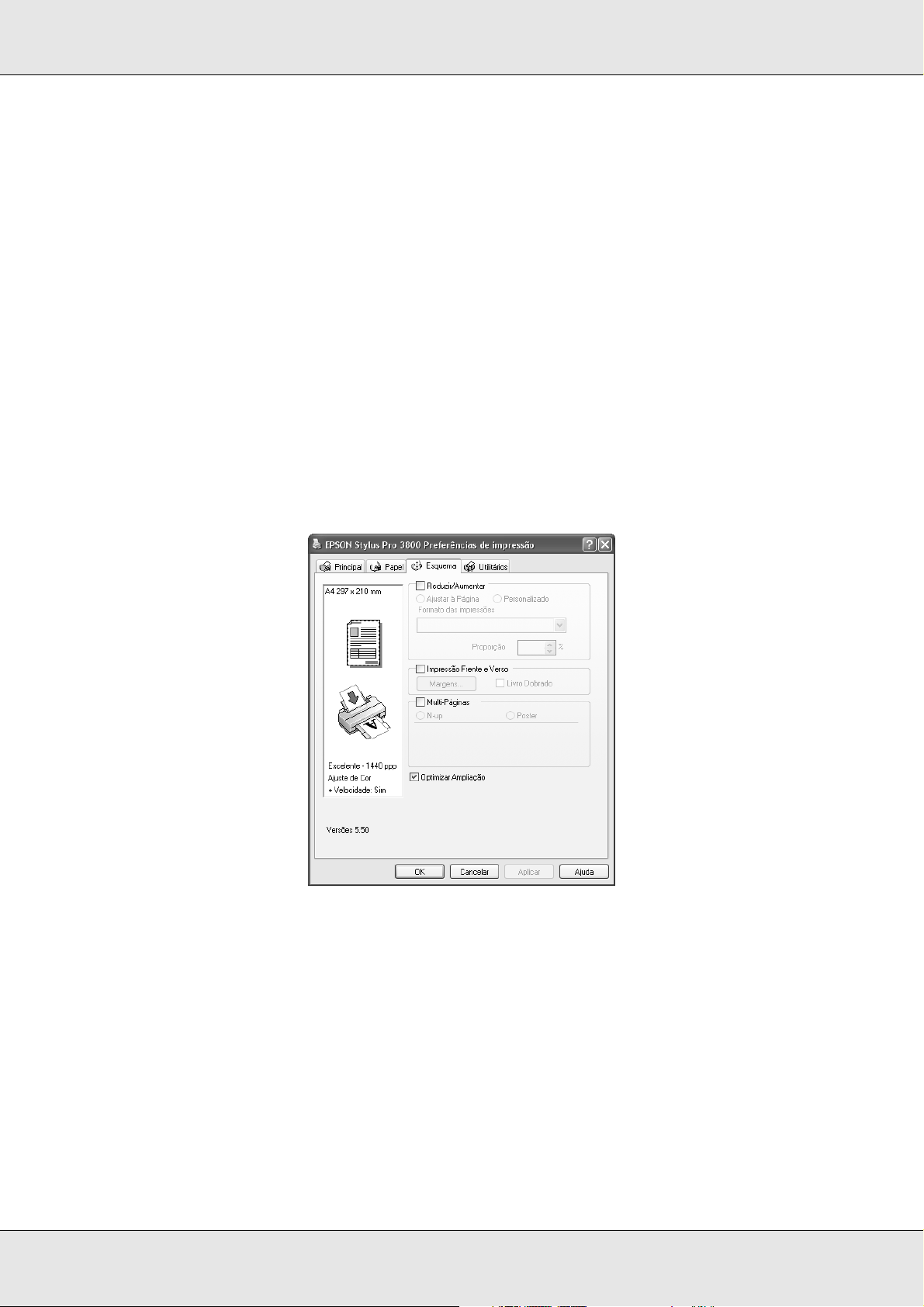
EPSON Stylus Pro 3800 Guia do Utilizador
10.Seleccione um sistema de alimentação a partir da lista Sistema Alim.
Nota:
Alguns sistemas de alimentação podem não estar disponíveis, consoante o tipo de papel que
seleccionou.
11.Seleccione Sem Margens para imprimir os dados sem margens. Consulte "Efectuar a
definição Sem Margens" na página 34.
12.A partir da lista Formato, seleccione o formato de papel colocado na impressora.
Nota:
As aplicações do Windows têm definições de formato do papel que se sobrepõem às
definições efectuadas a partir do controlador de impressão.
13.Efectue as definições necessárias para os parâmetros Cópias e Orientação.
14.Faça clique no separador Esquema. Aparece o menu Esquema.
Nota:
A função Impressão Frente e Verso está disponível apenas quando a opção Folha está
seleccionada para o sistema de alimentação.
15.Seleccione Reduzir/Aumentar e, se necessário, ajuste o tamanho dos dados que
pretende imprimir. Consulte "Efectuar a definição Reduzir/Aumentar" na página 41.
16.Seleccione Impressão Frente e Verso e efectue as definições necessárias. Consulte
"Efectuar a definição Impressão Frente e Verso" na página 41.
17.Seleccione Multi-Páginas e efectue as definições necessárias. Consulte "Efectuar a
definição Multi-Páginas" na página 47.
Imprimir em Windows 12
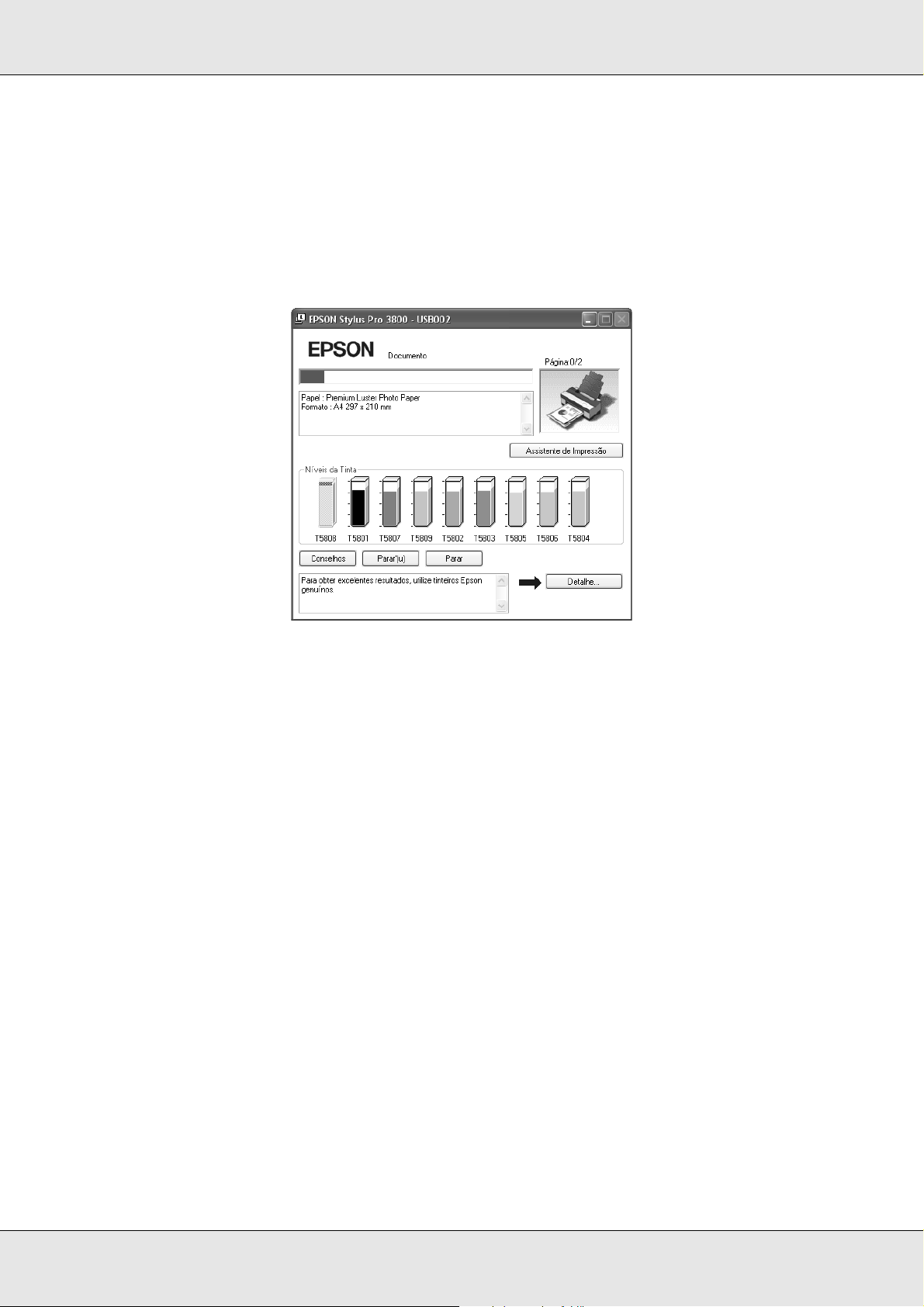
EPSON Stylus Pro 3800 Guia do Utilizador
18.Faça clique em OK. O ecrã regressa à caixa de diálogo Configurar impressão (ou
semelhante) da aplicação que está a utilizar.
19.Faça clique em Imprimir para começar a imprimir.
Durante a impressão, aparece o medidor de evolução EPSON que indica a evolução
da impressão e o estado da impressora.
Cancelar a impressão
Para cancelar a impressão, faça clique em Parar no medidor de evolução EPSON.
Pode também parar ou reiniciar a impressão. Para interromper a impressão, faça clique na
tecla Parar. Para retomar a impressão, volte a fazer clique nesta tecla.
Importante:
Se interromper uma tarefa de impressão, é possível que tenha de reiniciar essa tarefa para
c
obter melhores resultados. Se não o fizer, a imagem impressa poderá ficar desalinhada ou
apresentar faixas brancas.
Imprimir em Windows 13
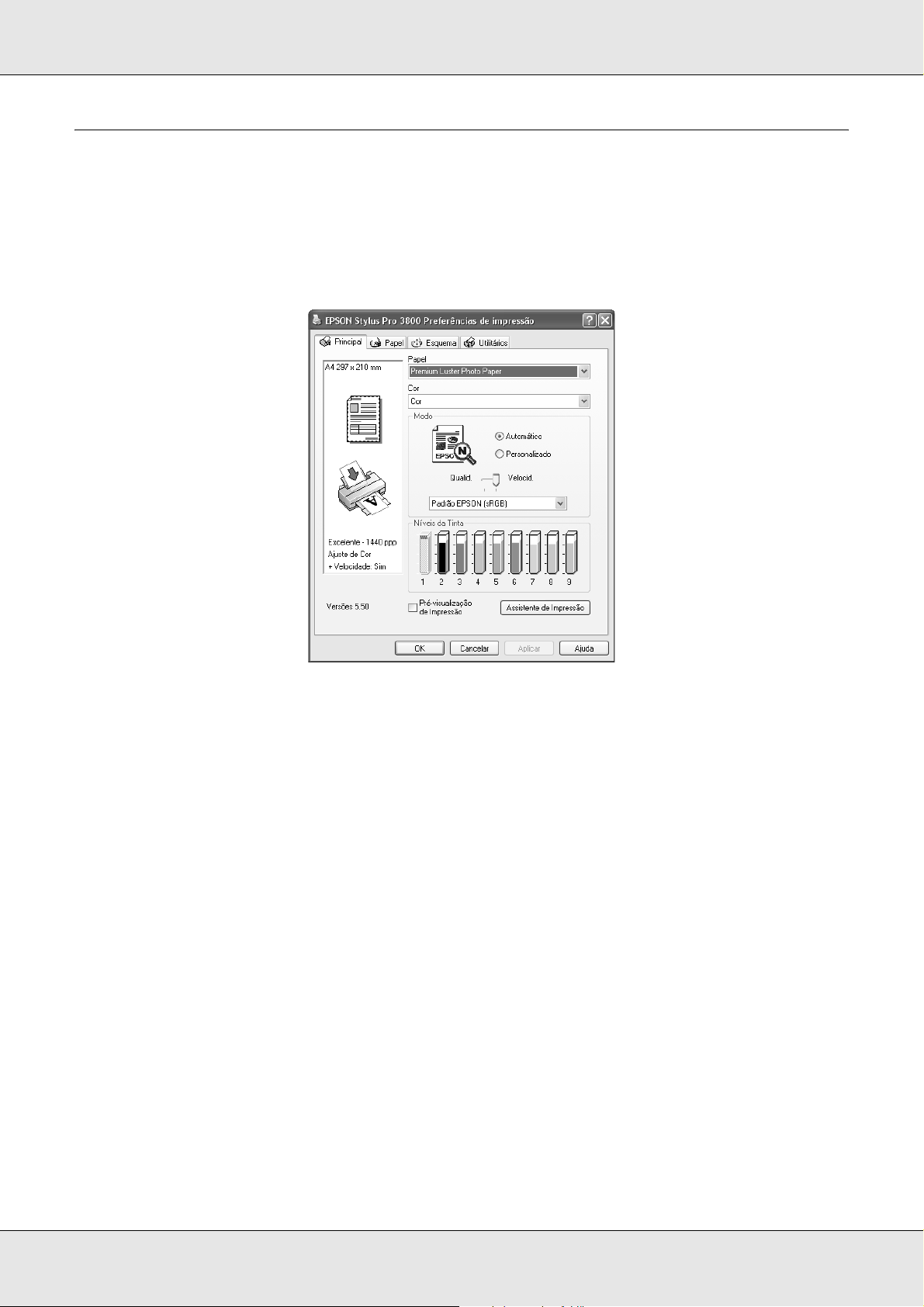
EPSON Stylus Pro 3800 Guia do Utilizador
Efectuar Definições no Menu Principal
Neste menu, pode efectuar as definições de Papel, Tinta e Modo. Pode também verificar
o estado dos tinteiros. Para aceder ao Guia do Utilizador, às informações relativas ao
papel e ao sítio Web de assistência técnica, faça clique na tecla Assistente de
Impressão.
Efectuar a definição Papel
A definição Papel determina as outras definições disponíveis. Por isso, efectue sempre
esta definição em primeiro lugar.
Na opção Papel, seleccione o tipo de papel correspondente ao papel colocado na
impressora. Localize o papel que está a utilizar na lista apresentada em seguida e
seleccione a definição Papel correspondente. Para alguns tipos de papel é possível
seleccionar várias definições de papel.
Nota:
❏ A tinta preta muda automaticamente, consoante o tipo de papel seleccionado.
❏ A disponibilidade dos papéis especiais varia consoante o país.
❏ Quando utilizar papel que não seja papel especial Epson, consulte "Papel Especial Epson e
Outros Tipos de Papel" na página 131.
❏ Para obter as informações mais recentes acerca dos tipos de papel especial disponíveis na
sua área de residência, visite o sítio Web de assistência da Epson. Consulte "Serviço de
Assistência a Clientes EPSON" na página 191.
Imprimir em Windows 14
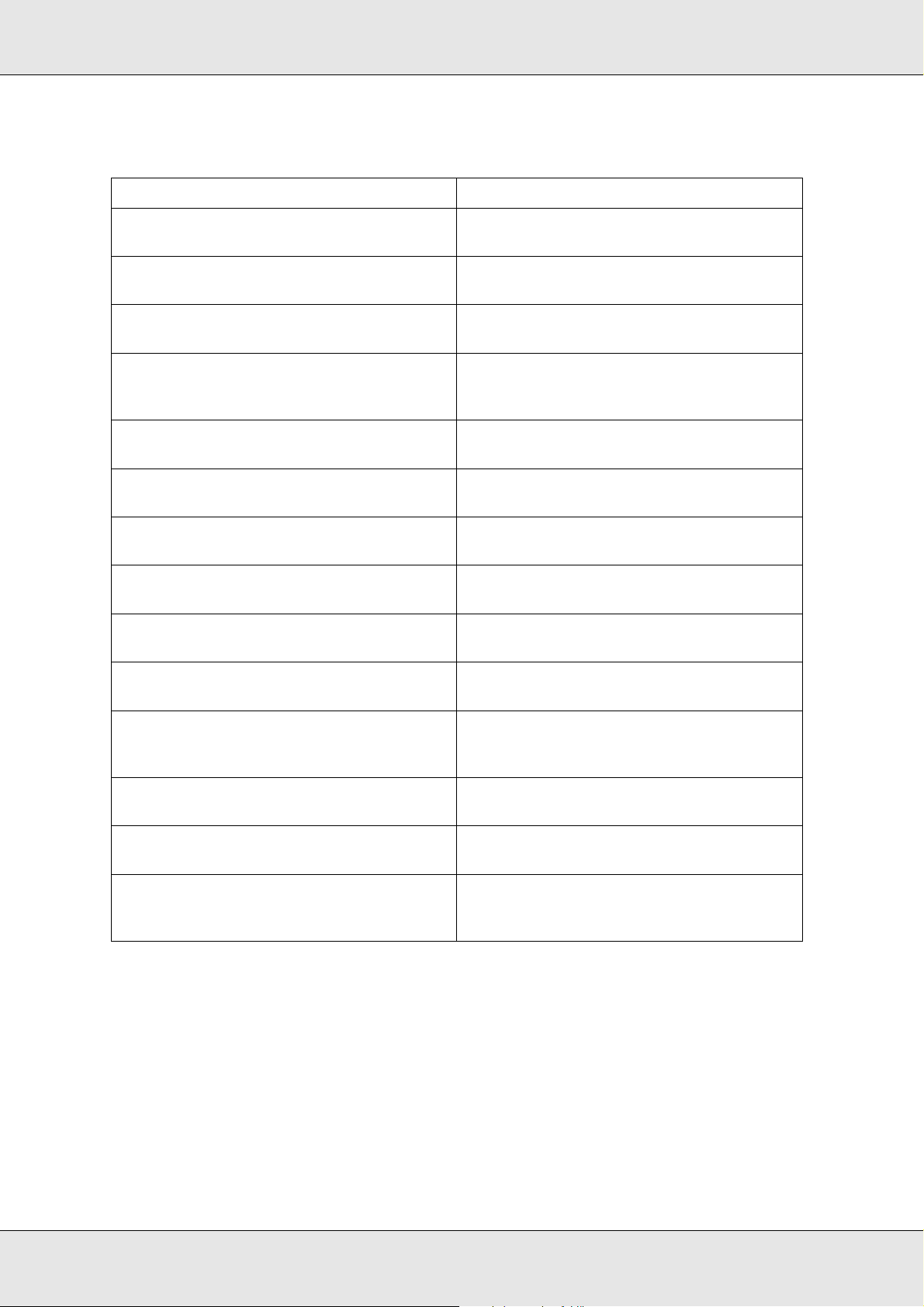
EPSON Stylus Pro 3800 Guia do Utilizador
Lista da definição Papel
Definição Papel Nome do papel especial Epson/Descrição
Premium Luster Photo Paper
(Papel Fotográfico de Lustro Premium)
Premium Glossy Photo Paper
(Papel Fotográfico Brilhante Premium)
Premium Semigloss Photo Paper
(Papel Fotográfico Semibrilhante Premium)
Proofing Paper Semimatte
(Papel de Prova Semimate)
Plain Paper - Photo Black
(Papel Normal - Preto Fotográfico)
Enhanced Matte Paper
(Papel Mate de Qualidade Superior)
Archival Matte Paper
(Papel Mate de Arquivo)
Velvet Fine Art Paper
(Papel de Belas - Artes Suave)
UltraSmooth Fine Art Paper
(Papel de Belas-Artes Ultra-Suave)
Premium Luster Photo Paper
(Papel Fotográfico de Lustro Premium)
Premium Glossy Photo Paper
(Papel Fotográfico Brilhante Premium)
Premium Semigloss Photo Paper
(Papel Fotográfico Semibrilhante Premium)
EPSON Proofing Paper Semimatte
(Commercial) (Papel de Prova Semimate
EPSON (Comercial))
-
Enhanced Matte Paper
(Papel Mate de Qualidade Superior)
Archival Matte Paper
(Papel Mate de Arquivo)
Velvet Fine Art Paper
(Papel de Belas - Artes Suave)
UltraSmooth Fine Art Paper
(Papel de Belas-Artes Ultra-Suave)
Watercolor Paper - Radiant White (Papel
para Aguarela - Branco Resplandecente)
Photo Quality Ink Jet Paper
(Papel de Qualidade Fotográfica para
Jacto de Tinta)
Singleweight Matte Paper
(Papel Mate de Gramagem Única)
Plain Paper - Matte Black
(Papel Normal - Preto Mate)
Singleweight Matte Paper (line drawing)
(Papel Mate de Gramagem Única
(desenhos a traço))
Watercolor Paper - Radiant White (Papel
para Aguarela - Branco Resplandecente)
Photo Quality Ink Jet Paper
(Papel de Qualidade Fotográfica para
Jacto de Tinta)
Singleweight Matte Paper
(Papel Mate de Gramagem Única)
-
Singleweight Matte Paper
(Papel Mate de Gramagem Única)
Efectuar a definição Tinta
Efectue a definição de Cor. Seleccione Cor para imprimir fotografias a cores ou
monocromáticas. Seleccione Preto para imprimir um rascunho ou texto a preto. Se pretender
imprimir fotografias monocromáticas avançadas, seleccione Foto P&B Avançada.
Nota:
Quando imprimir em qualquer papel, recomenda-se que seleccione a opção Cor mesmo que os
dados a imprimir sejam pretos.
Imprimir em Windows 15
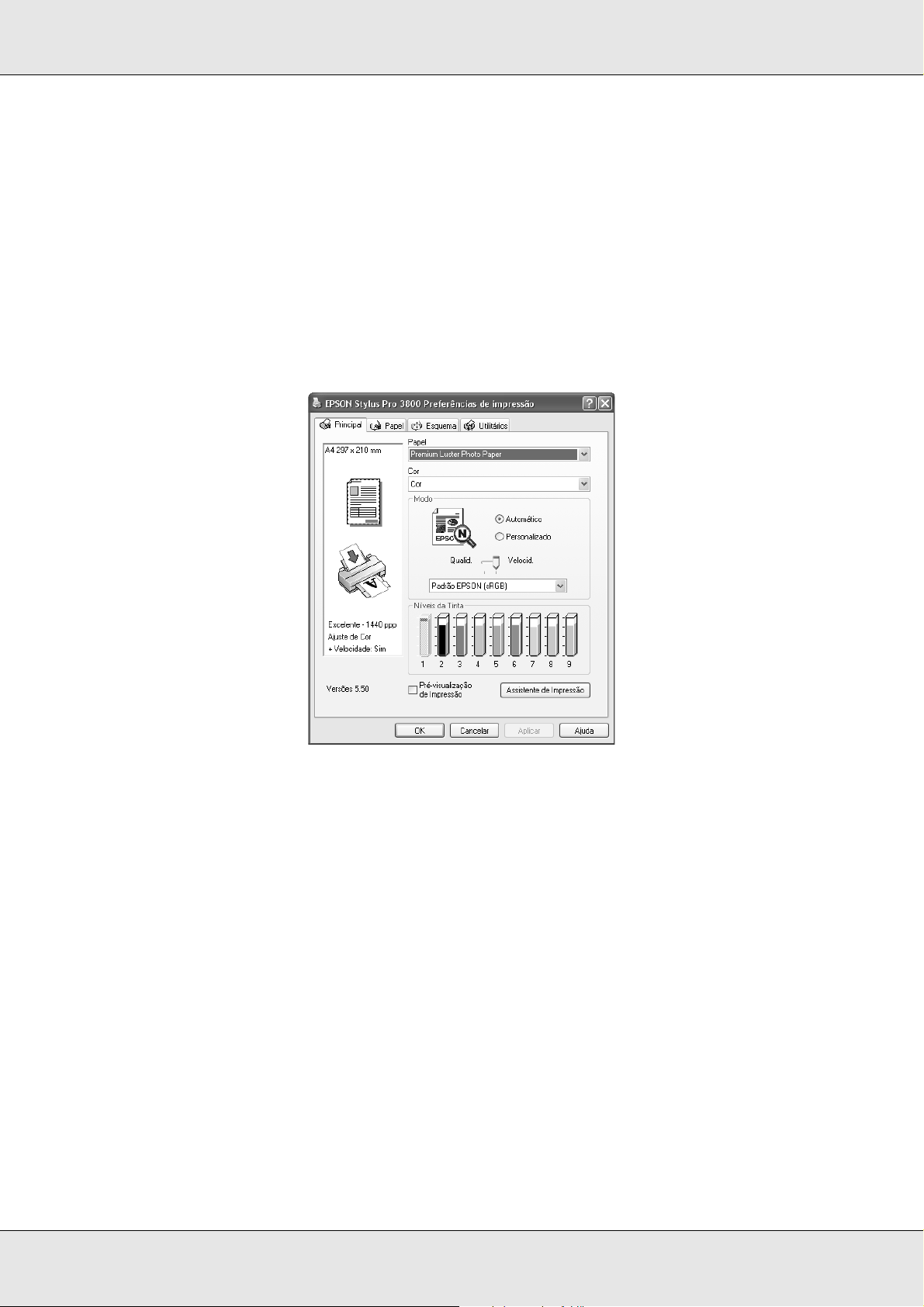
EPSON Stylus Pro 3800 Guia do Utilizador
Efectuar a definição Modo
Pode seleccionar o modo Automático ou o modo Personalizado. Estes modos
proporcionam dois níveis de controlo sobre o controlador de impressão.
Modo automático
Este modo proporciona a forma mais rápida e simples de começar a imprimir. Quando
selecciona Automático, o controlador de impressão efectua todas as definições com base
nas definições de papel e de tinta actuais.
Barra de deslizamento Qualidade e Velocidade
Dependendo do tipo de papel seleccionado na definição Papel quando a opção Cor ou
Preto está seleccionada como definição de Cor e Automático como definição de Modo,
pode aparecer uma barra de deslizamento Qualidade ou Velocidade na caixa Modo.
Seleccione Qualid. quando a qualidade de impressão for mais importante do que a
velocidade. Seleccione Velocid. quando a velocidade de impressão for mais importante
do que a qualidade.
Imprimir em Windows 16
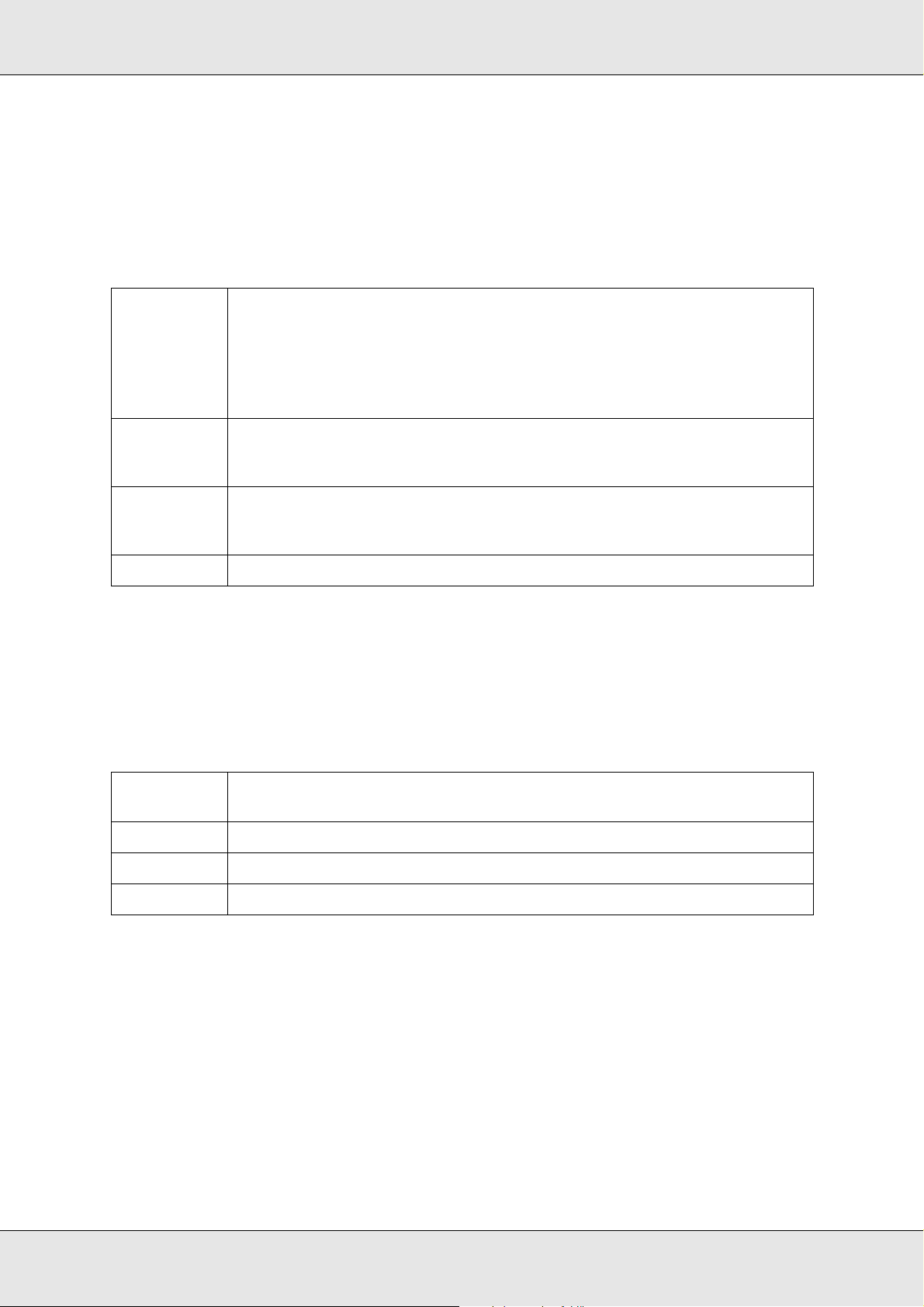
EPSON Stylus Pro 3800 Guia do Utilizador
Modo Controlo de Cor
Quando a opção Cor está seleccionada como definição de Cor e Automático como
definição de Modo, aparece o menu pendente Controlo de Cor na caixa Modo.
Pode seleccionar as definições apresentadas em seguida.
Vividez
EPSON
Tabelas e
Gráficos
Padrão
EPSON
(sRGB)
RGB Adobe Faz corresponder as cores da imagem ao padrão RGB Adobe.
Seleccione esta definição para obter tons azuis e verdes mais vivos nas
impressões.
Nota:
Uma vez que esta definição produz tons azuis e verdes que não podem ser
visualizados no monitor, as impressões podem diferir das imagens
apresentadas no ecrã quando esta função está seleccionada.
Intensifica as cores e torna mais claros os tons intermédios e as altas luzes de
uma imagem. Utilize esta definição para apresentações que incluam
gráficos e diagramas.
Permite aumentar o contraste das imagens. Utilize esta definição para
fotografias a cores.
Tom de Cor
Quando selecciona a opção Foto P&B Avançada como definição de Tinta com o modo
Automático seleccionado, aparece o menu pendente Tom de Cor na caixa Modo.
Pode seleccionar as definições apresentadas em seguida.
Neutro Esta definição permite efectuar a correcção de imagem normal para a
maioria das fotografias. Experimente primeiro esta definição.
Frio Esta definição aplica uma tonalidade fria às fotografias.
Quente Esta definição aplica uma tonalidade quente às fotografias.
Sépia Esta definição aplica uma tonalidade sépia às fotografias.
Imprimir em Windows 17
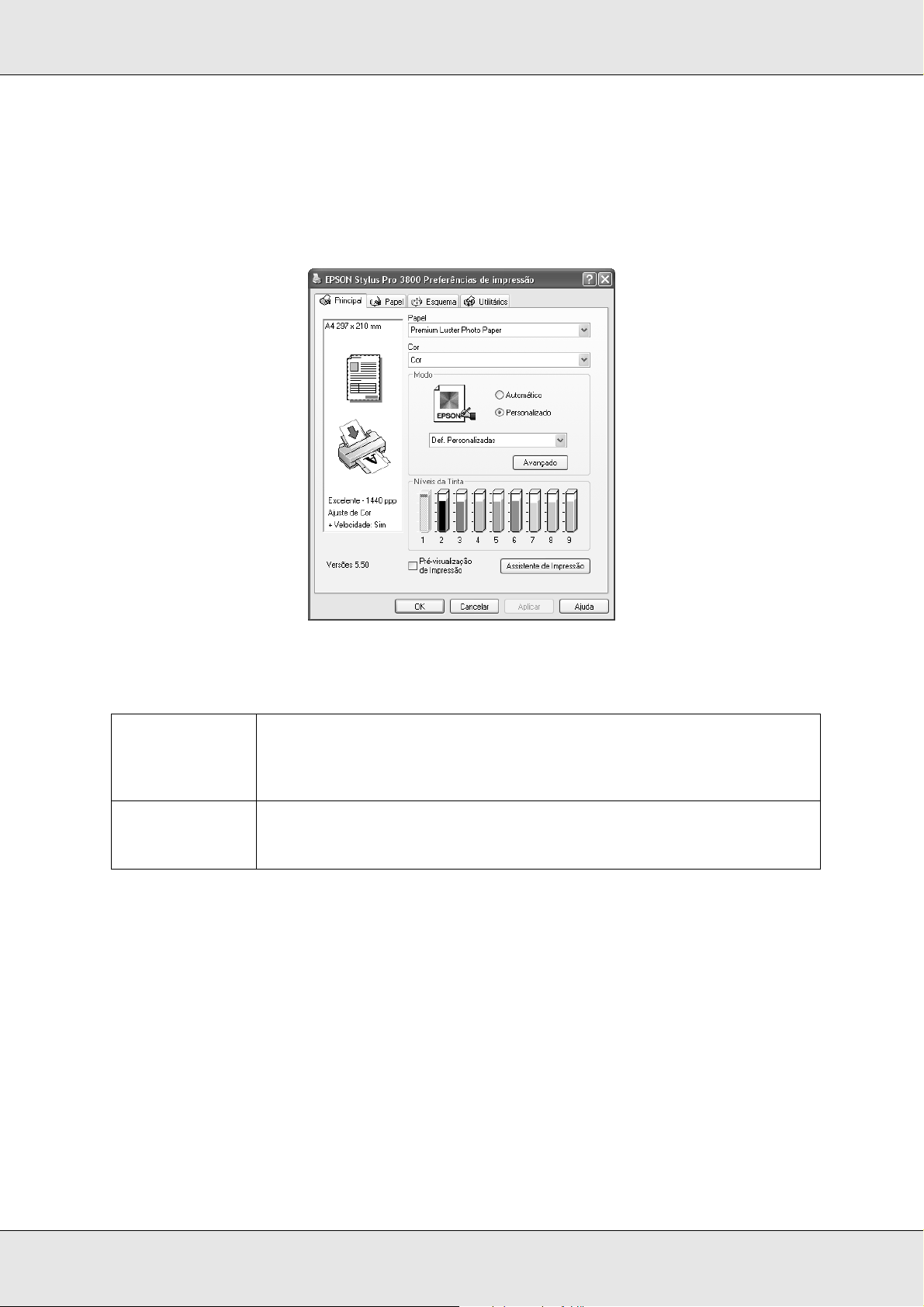
EPSON Stylus Pro 3800 Guia do Utilizador
Modo personalizado
O modo Personalizado permite efectuar diversas alterações com um simples clique do
rato. No menu pendente de definições personalizadas, encontrará definições concebidas
pela Epson.
Nota:
Estas predefinições podem não aparecer, consoante as definições Papel e Tinta efectuadas.
Foto Avançada
2880
PhotoEnhance Este modo permite seleccionar definições de correcção de imagem
Ideal para imprimir imagens digitalizadas e imagens captadas
digitalmente em alta qualidade. Ajuda a prevenir a impressão errada
de pontos de tinta que pode ocorrer devido ao movimento da cabeça
de impressão e do papel.
especialmente concebidas para fotografias digitalizadas ou captadas
digitalmente.
Imprimir em Windows 18
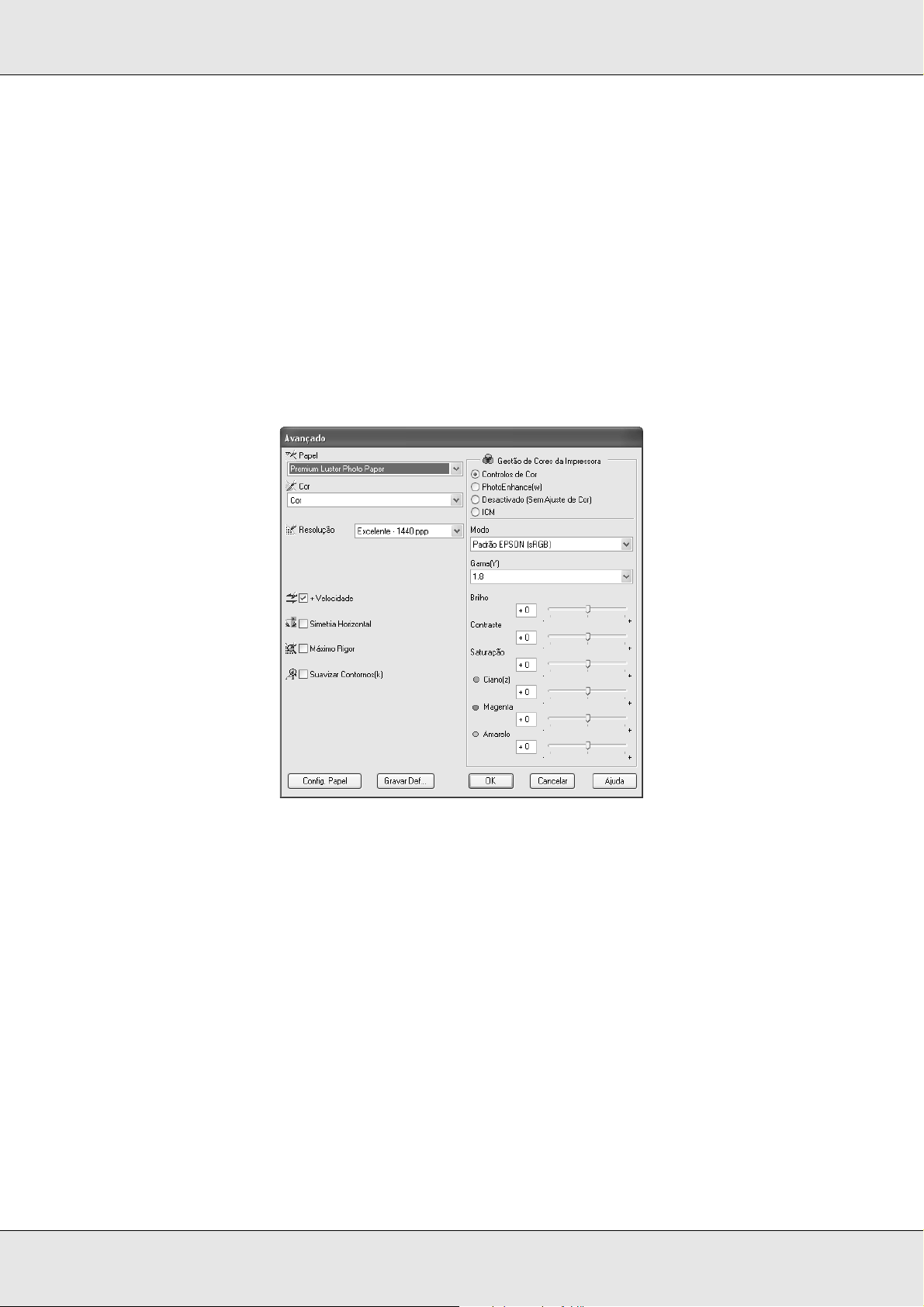
EPSON Stylus Pro 3800 Guia do Utilizador
Efectuar definições avançadas
As definições avançadas permitem controlar totalmente o ambiente de impressão. Utilize
estas definições para experimentar novas ideias de impressão ou adaptar um conjunto de
definições de impressão às suas necessidades específicas. Assim que estiver satisfeito
com as novas definições, pode dar-lhes um nome e adicioná-las ao menu pendente de
definições personalizadas.
Para efectuar definições avançadas, execute as seguintes operações:
1. Seleccione Personalizado no menu Principal e, em seguida, faça clique em
Avançado. Aparecerá a caixa de diálogo Avançado.
2. Certifique-se de que está seleccionado um tipo de papel correspondente ao papel
colocado na impressora. Consulte "Lista da definição Papel" na página 15.
3. Efectue a definição de Cor. Seleccione Cor para imprimir fotografias a cores ou
monocromáticas. Seleccione Preto para imprimir um rascunho ou texto a preto. Se
pretender imprimir fotografias monocromáticas avançadas, seleccione Foto P&B
Avançada.
Nota:
Quando imprimir em qualquer papel, recomenda-se que seleccione a opção Cor mesmo que
os dados a imprimir sejam pretos.
4. Efectue adefinição de Resolução.
Imprimir em Windows 19
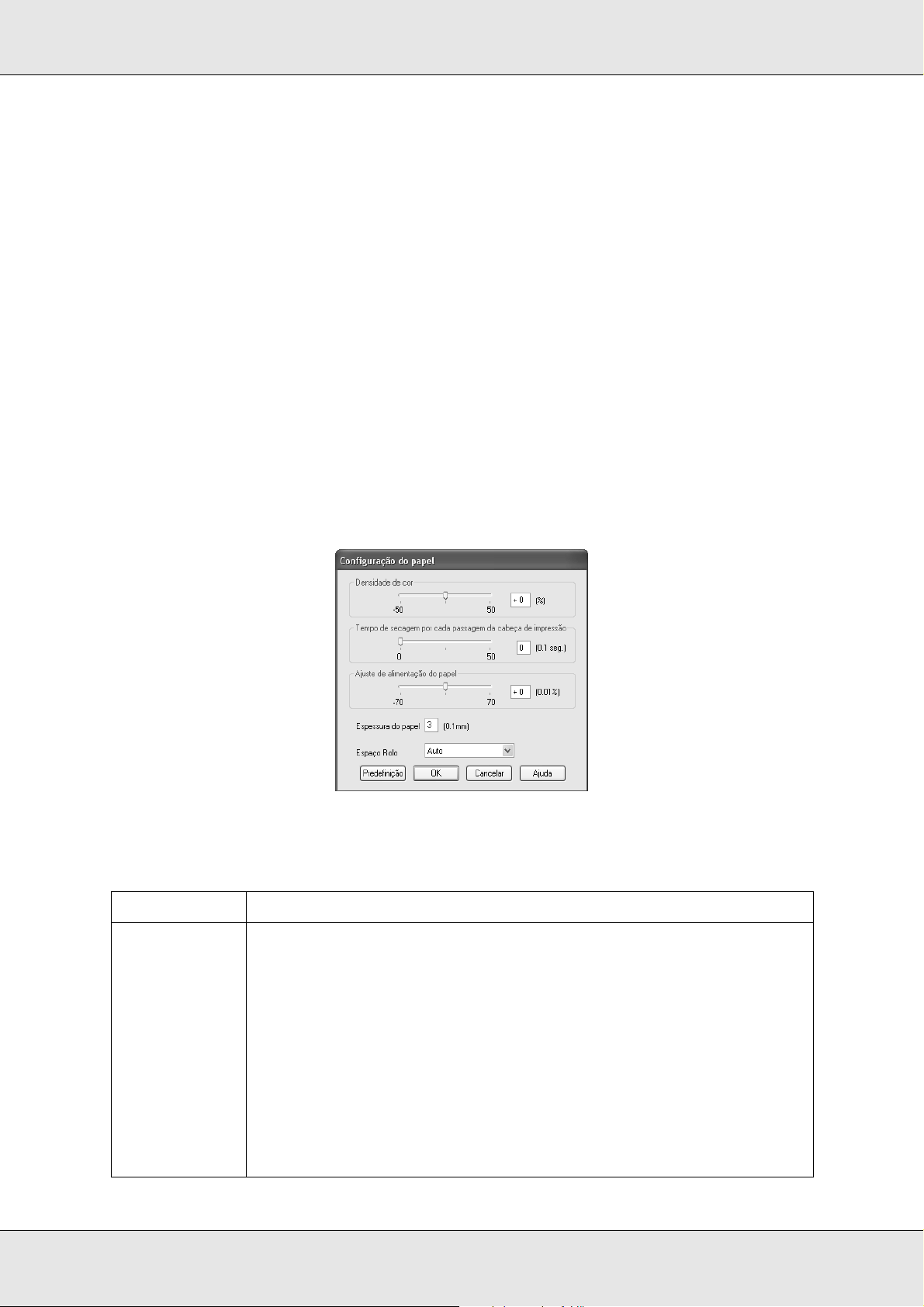
EPSON Stylus Pro 3800 Guia do Utilizador
5. Se estiver a utilizar papel que não seja papel especial Epson, faça clique em Config.
Papel e efectue as definições necessárias. Para mais informações, consulte
"Configuração de papel" na página 20.
6. Efectue as definições de gestão de cores da impressora. Para mais informações,
consulte "Gestão de Cores da Impressora" na página 22.
Nota:
Algumas definições podem estar activadas ou desactivadas, consoante as definições de
Papel, Tinta e Resolução que efectuou.
7. Efectue outras definições que considerar necessárias. Para mais informações,
consulte a ajuda interactiva.
8. Faça clique em OK para aplicar as definições e voltar ao menu Principal. Se quiser
voltar ao menu anterior sem aplicar as definições, faça clique em Cancelar.
Configuração de papel
As definições de configuração do papel apresentadas em seguida permitem efectuar as
definições de papel pormenorizadas.
Modo Descrição
Densidade de
cor
Ajusta a densidade das cores. Utilize um valor entre -50% e +50%. Arraste
o cursor da barra de deslizamento para a direita (+) para tornar a cor da
impressão mais escura ou para a esquerda (-) para tornar a cor mais
clara. Pode também escrever um número (-50 a +50) na caixa situada
junto à barra.
Utilize esta função quando estiver a utilizar papel que não seja papel
especial Epson.
Coloque o cursor barra de deslizamento na posição 0 quando estiver a
imprimir em papel especial Epson.
Nota:
É possível que não consiga escurecer a cor da impressão, consoante o
modo de impressão seleccionado.
Imprimir em Windows 20
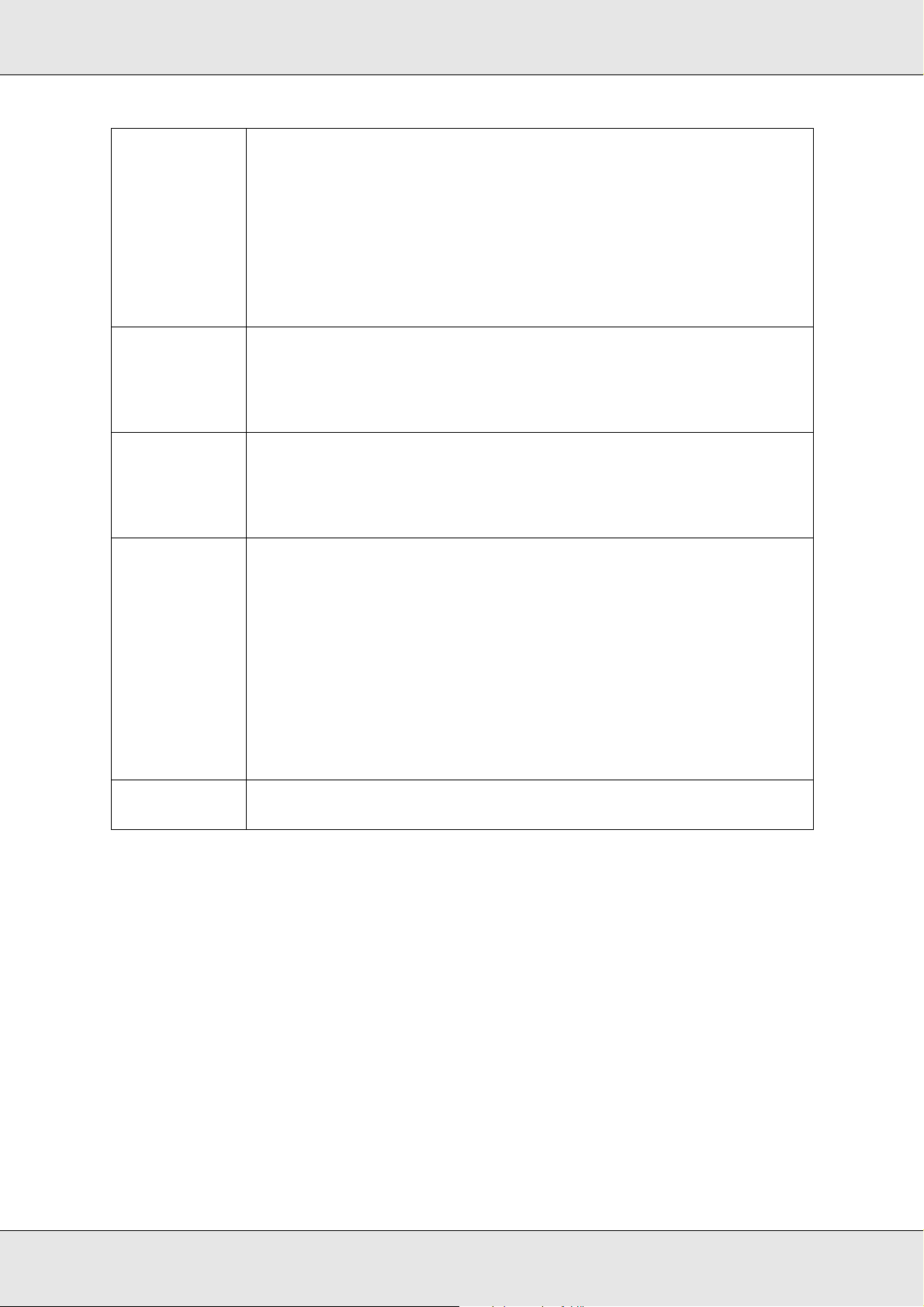
EPSON Stylus Pro 3800 Guia do Utilizador
Tempo de
secagem por
cada
passagem da
cabeça de
impressão
Ajuste de
alimentação
do papel
Espessura do
papel
Espaço Rolo A definição de espaço do rolo é a distância (altura) existente entre o
Adiciona um tempo de espera quando a cabeça de impressão atinge o
fim de cada passagem.
Defina este valor utilizando a barra de deslizamento ou a caixa de texto.
Para melhorar a qualidade de impressão através de uma lenta absorção
de tinta no papel, defina um valor mais elevado.
O tempo de secagem por passagem da cabeça de impressão pode ser
definido de 0 a 5 segundos, em incrementos de 0,1 segundos.
Nota:
Se utilizar esta função, o tempo de impressão será maior.
Permite controlar o valor da alimentação do papel, em incrementos de
0,01%. Se o valor da alimentação do papel for demasiado elevado,
poderão surgir pequenas faixas horizontais brancas. Se o valor da
alimentação do papel for demasiado baixo, poderão surgir pequenas
faixas horizontais pretas.
Este valor aparece automaticamente de acordo com a definição
Papel. Se utilizar papel que não seja da Epson, mude este valor
consoante o papel utilizado. Consulte as especificações sobre o papel
ou imprima um modelo de espessura para determinar a espessura do
papel.
papel colocado na impressora e a cabeça de impressão. Ao ajustar esta
definição, poderá produzir imagens de melhor qualidade. Esta definição
é configurada automaticamente de acordo com a espessura do papel
especificada.
Nota:
Se configurar a definição Espaço Rolo para Estreito, poderá produzir
impressões de melhor qualidade; no entanto, certifique-se de que o
papel não está amarrotado nem toca na cabeça de impressão. Caso
contrário, o documento impresso ou a superfície da cabeça de
impressão poderão ficar danificados. Nestas situações, utilize a definição
Mais Largo ou Largo.
Tecla
Predefinição
Faça clique nesta tecla para repor as predefinições.
Imprimir em Windows 21
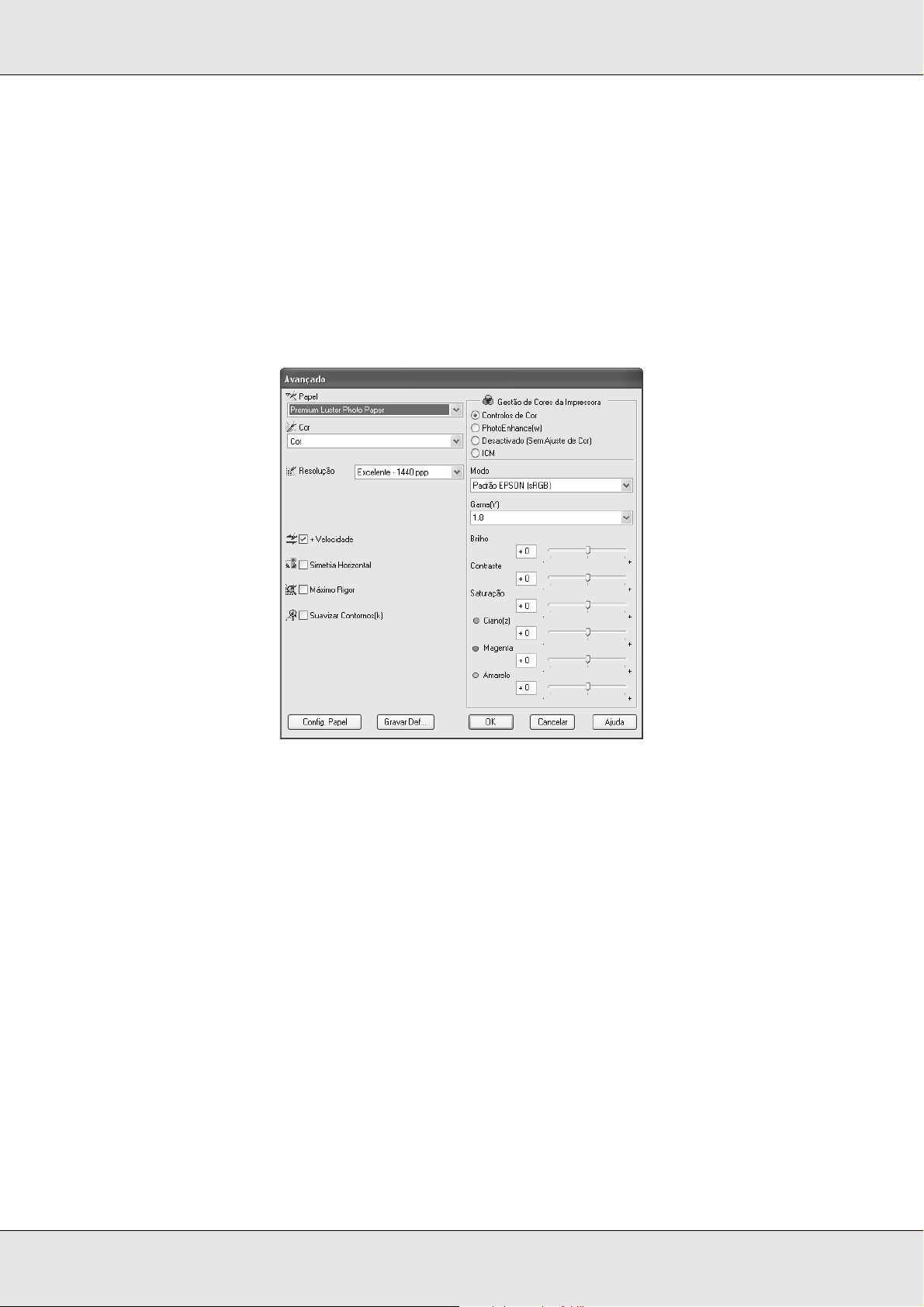
EPSON Stylus Pro 3800 Guia do Utilizador
Gestão de Cores da Impressora
Ajuste de Cor
Esta definição permite efectuar a correspondência cromática e os métodos de
aperfeiçoamento de imagem. Quando selecciona esta definição, aparecem definições
adicionais por baixo da caixa Gestão de Cores da Impressora na qual pode seleccionar
um Modo e ajustar as barras de aperfeiçoamento de cor. Para mais informações sobre as
definições adicionais, consulte a ajuda interactiva.
Imprimir em Windows 22
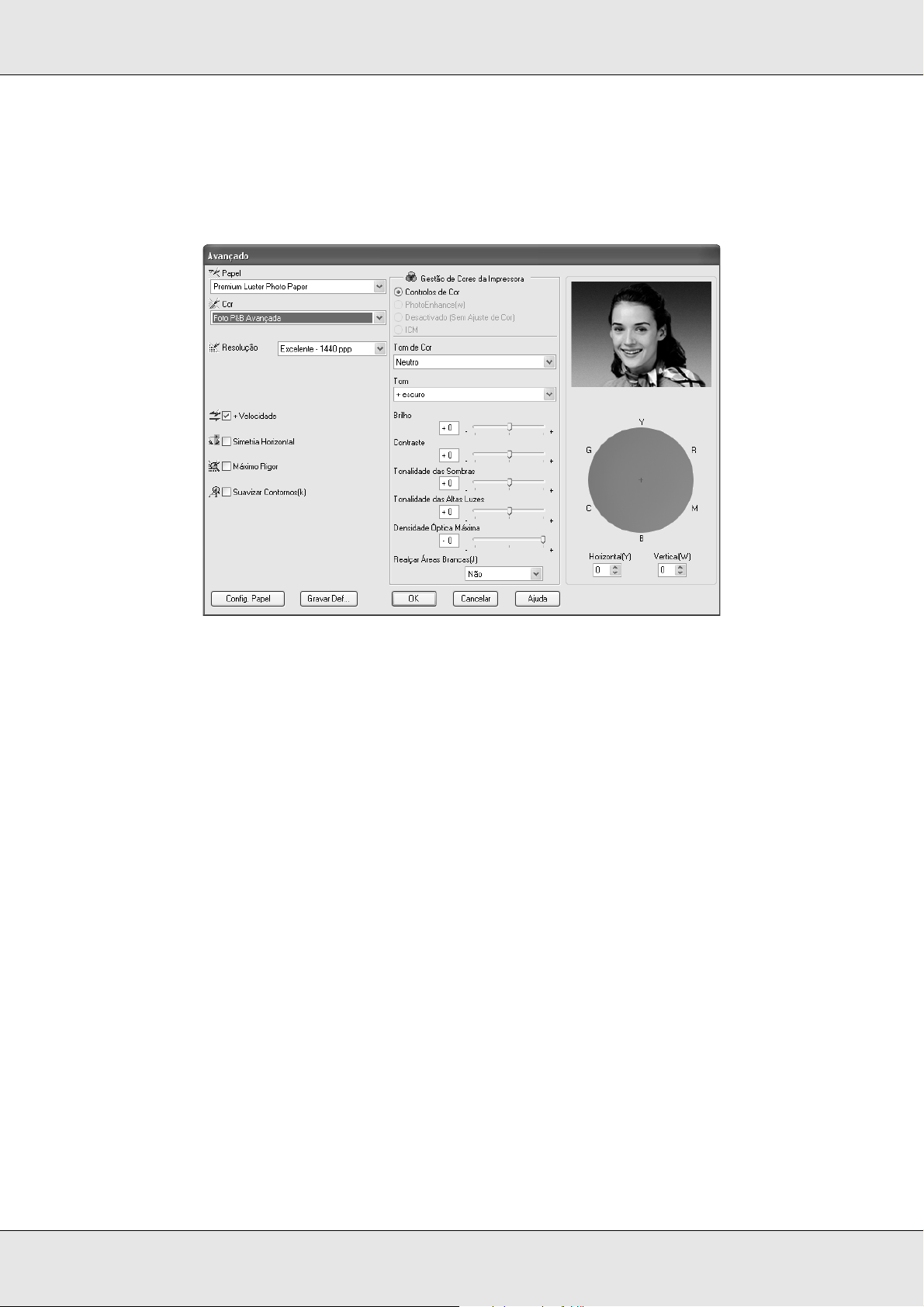
EPSON Stylus Pro 3800 Guia do Utilizador
Quando seleccionar a opção Foto P&B Avançada como definição de Tinta, aparece o
ecrã apresentado em seguida. Pode então ajustar as definições monocromáticas
avançadas. Para mais informações sobre as definições adicionais, consulte a ajuda
interactiva.
Imprimir em Windows 23
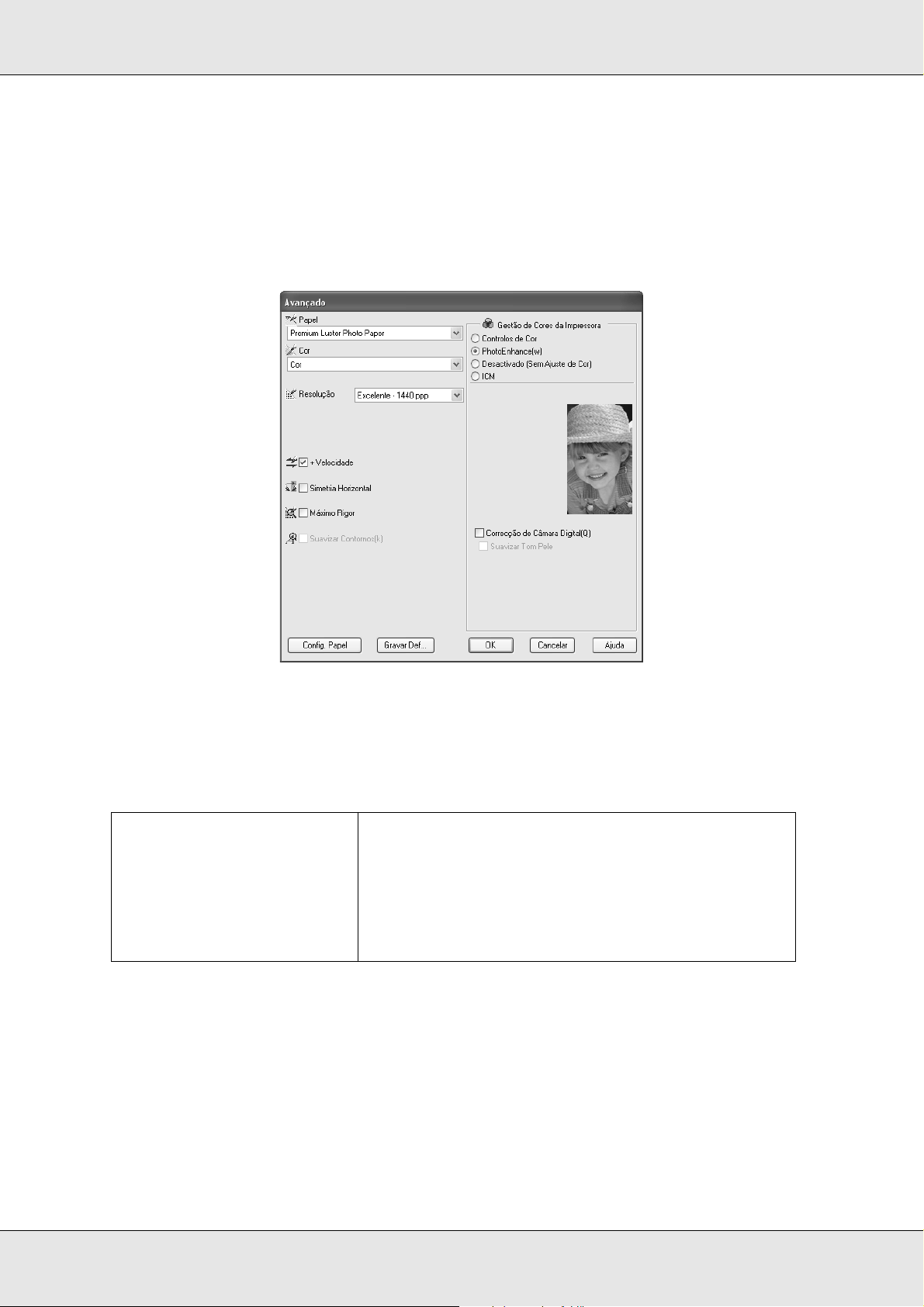
EPSON Stylus Pro 3800 Guia do Utilizador
PhotoEnhance
Esta definição permite seleccionar várias definições de correcção de imagem que poderá
aplicar nas fotografias antes de as imprimir. O modo PhotoEnhance não afecta os dados
originais. Quando selecciona esta definição, terá de efectuar as definições de Correcção
de Câmara Digital.
Nota:
❏ Este modo só está disponível quando imprimir dados de cor de 16, 24 ou 32 bits.
❏ Imprimir com a função PhotoEnhance pode aumentar o tempo de impressão, dependendo do
sistema informático e da quantidade de dados.
Correcção de câmara digital Se quiser imprimir fotografias tiradas com uma câmara
digital, seleccione esta caixa de verificação para dar
às imagens impressas o aspecto suave e natural das
fotografias tiradas com uma câmara convencional.
Seleccione a caixa de verificação Suavizar Pele para
ajustar a imagem de modo a suavizar os tons de pele
que aparecem.
Imprimir em Windows 24
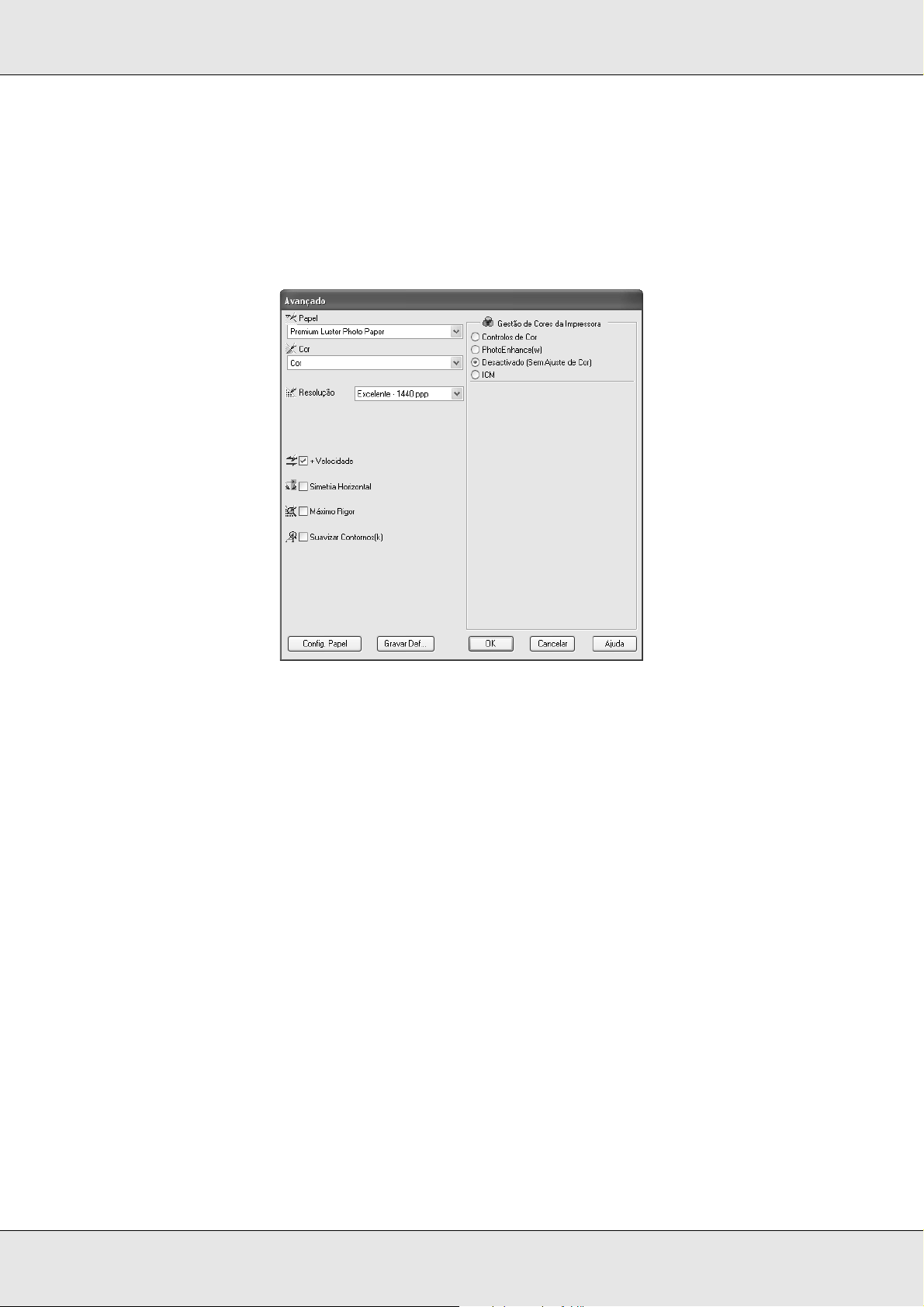
EPSON Stylus Pro 3800 Guia do Utilizador
Desactivada (Sem Ajuste de Cor)
Esta definição desactiva a função de gestão de cores do controlador de impressão, o que
é útil quando utilizar a função de gestão de cores da aplicação para aplicar um perfil ICC.
Para obter mais informações sobre gestão de cores, consulte "Gestão de Cor" na página
179.
Imprimir em Windows 25
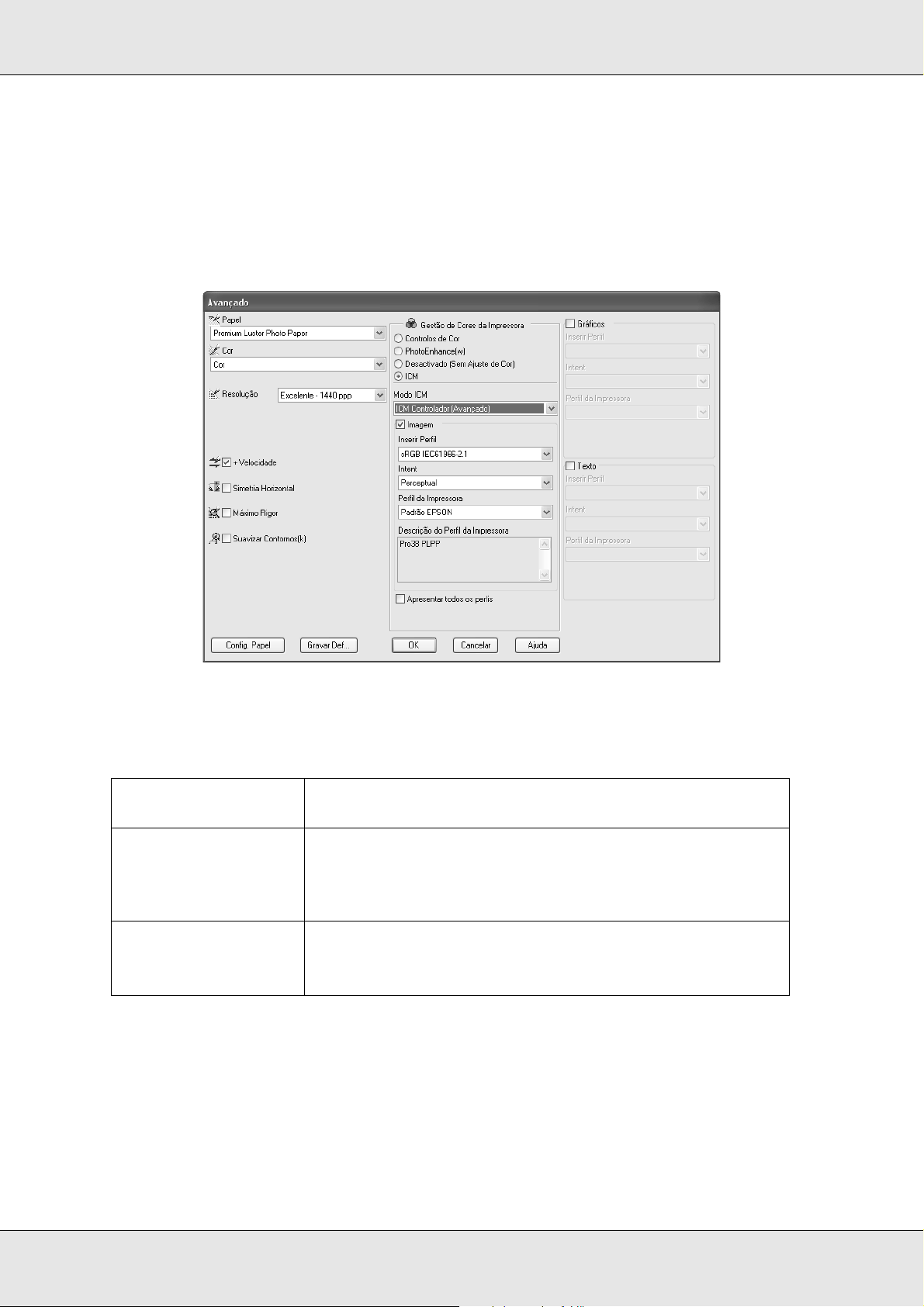
EPSON Stylus Pro 3800 Guia do Utilizador
ICM
Esta definição utiliza o método de correspondência de cores do Windows para ajustar
automaticamente as cores da impressão com as cores apresentadas no ecrã. Seleccione
esta definição quando imprimir fotografias digitalizadas ou gráficos de computador. Para
obter mais informações sobre gestão de cores, consulte "Gestão de Cor" na página 179.
Nota:
Tenha em atenção que a luz ambiente, o tempo de utilização, a qualidade e as definições do
monitor podem afectar a qualidade da correspondência cromática.
Modo ICM Seleccione ICMAnfitrião, ICM Controlador (Básico) ou ICM
Controlador (Avançado).
Caixas de verificação
Imagem, Gráficos e
Texto
Inserir Perfil Seleccione um perfil de entrada.
Estas caixas de verificação estão disponíveis apenas quando
a opção ICM Controlador (Avançado) está seleccionada
como Modo ICM.
Seleccione a opção que pretende definir.
Esta definição não está disponível quando a opção
ICMAnfitrião está seleccionada como Modo ICM.
Imprimir em Windows 26
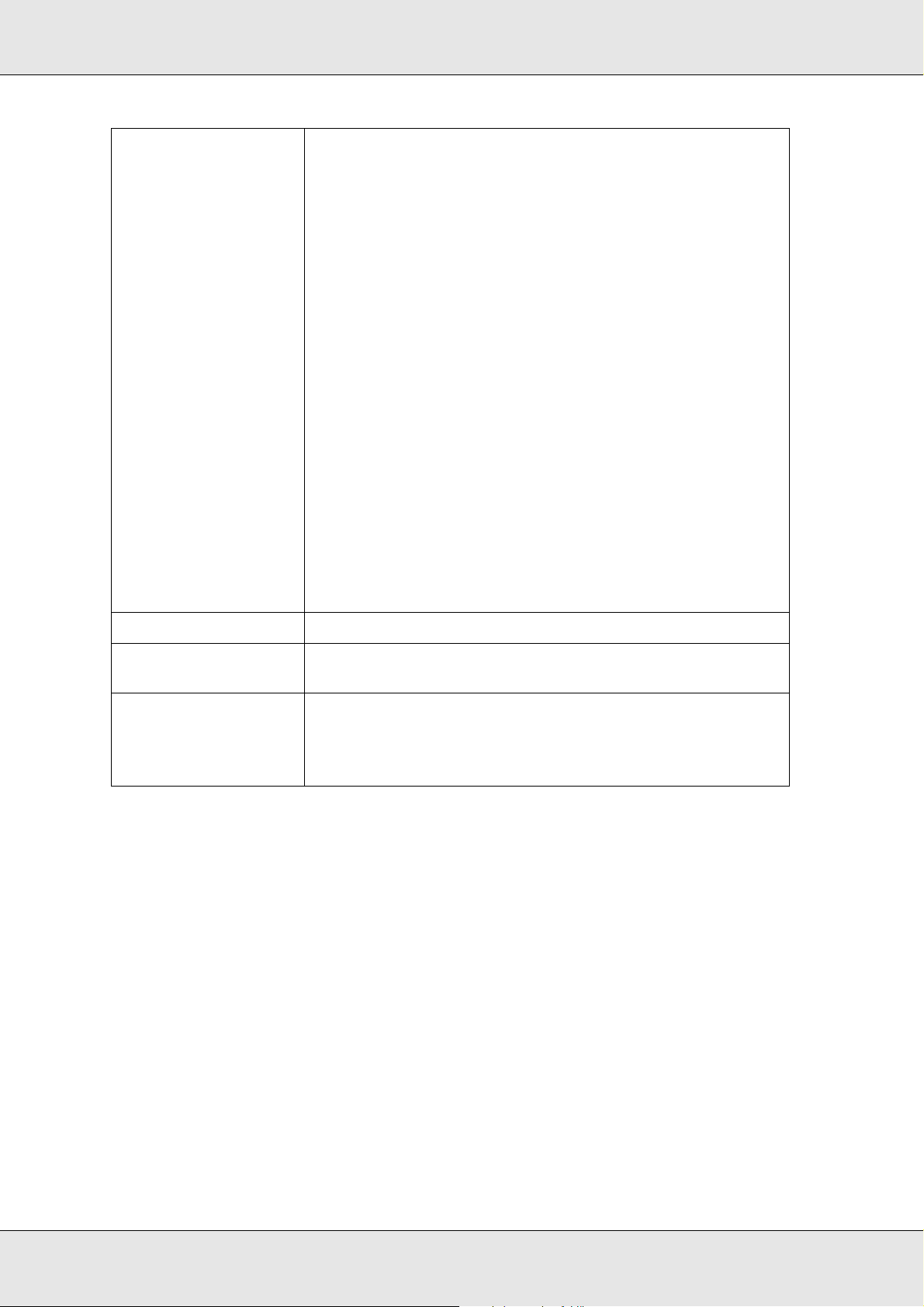
EPSON Stylus Pro 3800 Guia do Utilizador
Objectivo Seleccione o modo de conversão ou as preferências de
mapeamento de cores.
Saturação:
Esta definição é ideal para apresentações que incluam
gráficos para reproduzir com precisão cores vivas. Esta
definição não é recomendada para imprimir dados
fotográficos.
Perceptual:
Esta definição converte as cores de uma imagem de modo a
que pareçam naturais e é utilizada frequentemente para
converter a vasta gama de cores da imagem original. Esta
definição é recomendada para imprimir dados fotográficos.
Colorimétrico Relativo:
Esta definição converte uma imagem mantendo uma gama
de cores relativa e é utilizada frequentemente quando a
maior parte das cores existentes antes da conversão
permanece na imagem após a conversão. Esta definição é
recomendada para imprimir dados fotográficos.
Colorimétrico Absoluto:
Esta definição converte uma imagem mantendo uma gama
de cores absoluta, de forma a garantir uma relação de 1
para 1 entre as coordenadas absolutas da tarefa. Esta
definição não é recomendada para imprimir dados
fotográficos e conversões normais.
Perfil da Impressora Seleccione um perfil da impressora.
Descrição do Perfil da
Impressora
Apresentar todos os
perfis
Apresenta a descrição do perfil da impressora seleccionado.
Apresenta todos os perfis existentes nos menus pendentes
Inserir Perfil e Perfil da Impressora.
Esta definição não está disponível quando a opção
ICMAnfitrião está seleccionada como Modo ICM.
Imprimir em Windows 27
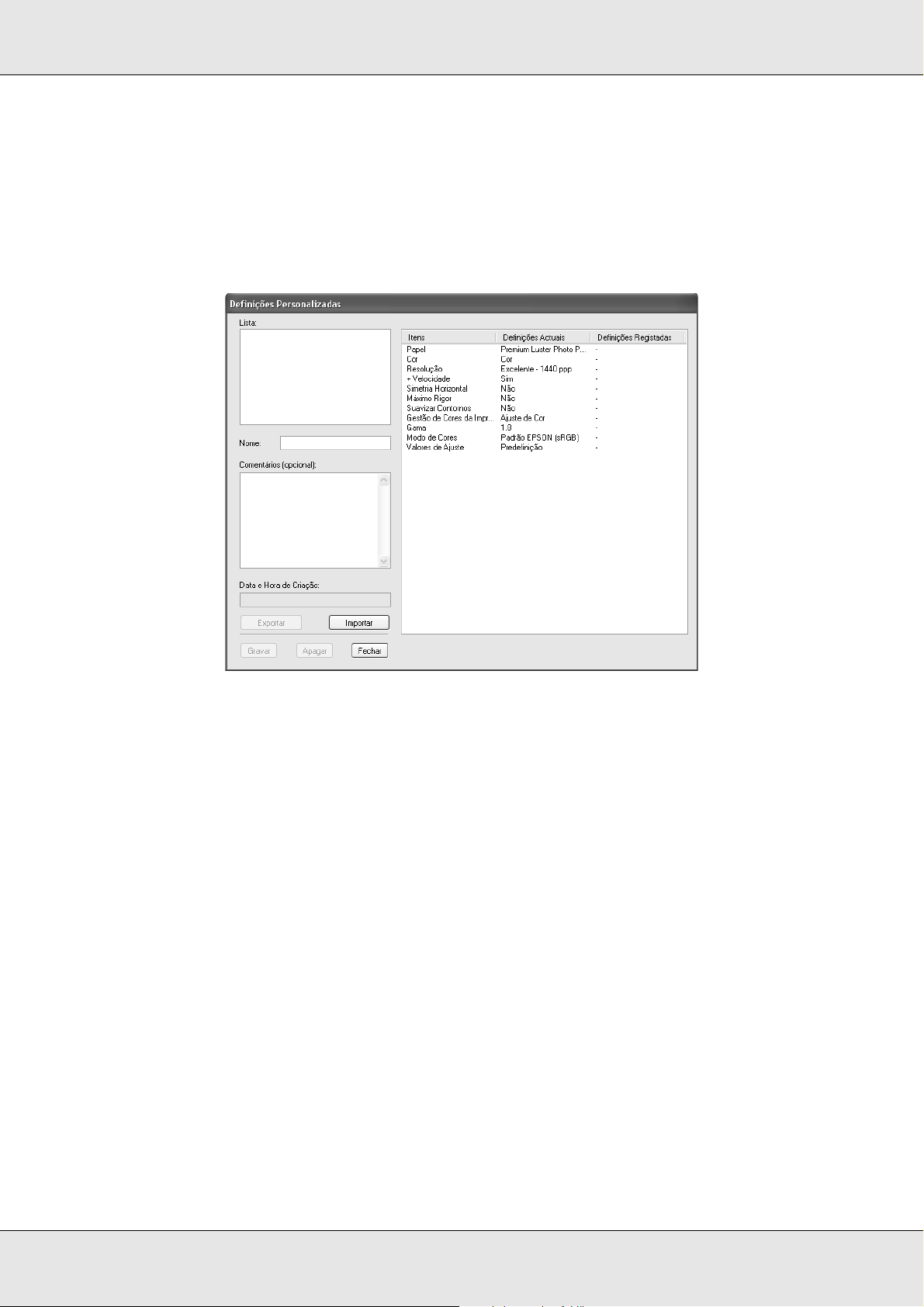
EPSON Stylus Pro 3800 Guia do Utilizador
Guardar as definições avançadas
Para guardar as definições avançadas, execute as seguintes operações:
1. Faça clique em Gravar Definições. Aparece a caixa de diálogo Definições
personalizadas.
2. Escreva um nome (até 31 caracteres) para as definições na caixa de texto Nome.
3. Faça clique em Gravar. As definições que criou são adicionadas à lista de definições
personalizadas.
Pode gravar até 100 definições personalizadas (incluindo as definições que importou).
Pode seleccionar as definições que gravou a partir do menu pendente de definições
personalizadas da caixa Modo do menu Principal.
Quando seleccionar as definições que gravou na lista Definições personalizadas, tenha
em atenção que ao efectuar novas definições, por exemplo Papel e Tinta, poderá alterar
as suas definições personalizadas. Isto poderá provocar resultados de impressão
inesperados. Se isso acontecer, volte a seleccionar as definições gravadas e experimente
imprimir de novo.
Nota:
Não pode atribuir às novas definições que efectuar o nome de uma predefinição Epson.
Imprimir em Windows 28
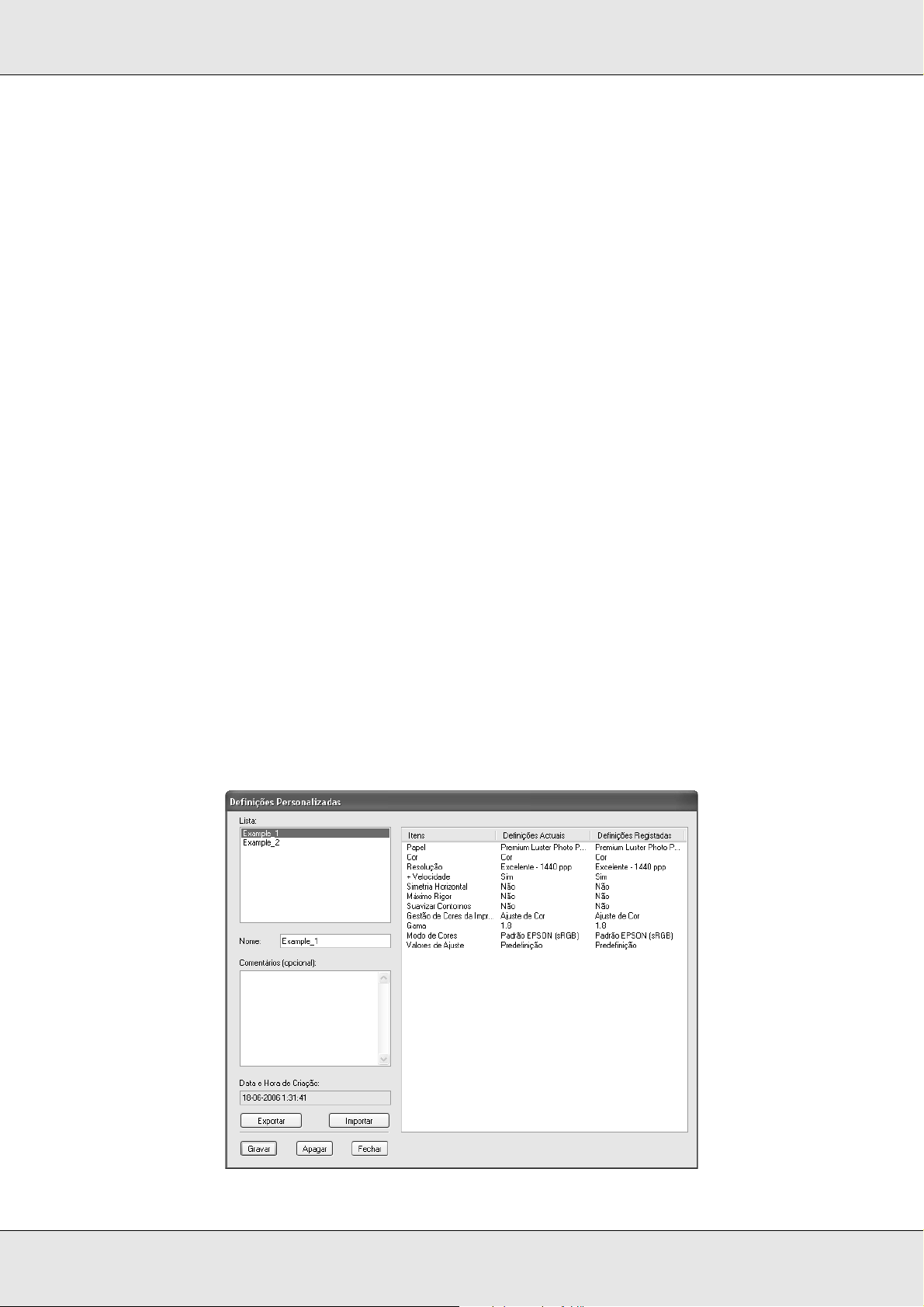
EPSON Stylus Pro 3800 Guia do Utilizador
Apagar as definições avançadas
Para apagar as definições avançadas, execute as operações apresentadas em seguida.
Nota:
Não é possível apagar predefinições da lista Definições personalizadas.
1. Faça clique em Gravar Definições. Aparece a caixa de diálogo Definições
personalizadas.
2. Seleccione o nome das definições que pretende apagar.
3. Faça clique em Apagar. As definições são eliminadas da lista Definições
personalizadas.
Exportar e importar as definições avançadas
É possível exportar as definições personalizadas que gravou ou ainda importar um ficheiro
de definições personalizadas criado noutro ambiente.
Exportar as definições avançadas
Para exportar definições personalizadas, execute as seguintes operações:
1. Faça clique em Gravar Definições. Aparece a caixa de diálogo Definições
personalizadas.
2. Seleccione as definições personalizadas que pretende exportar.
Imprimir em Windows 29
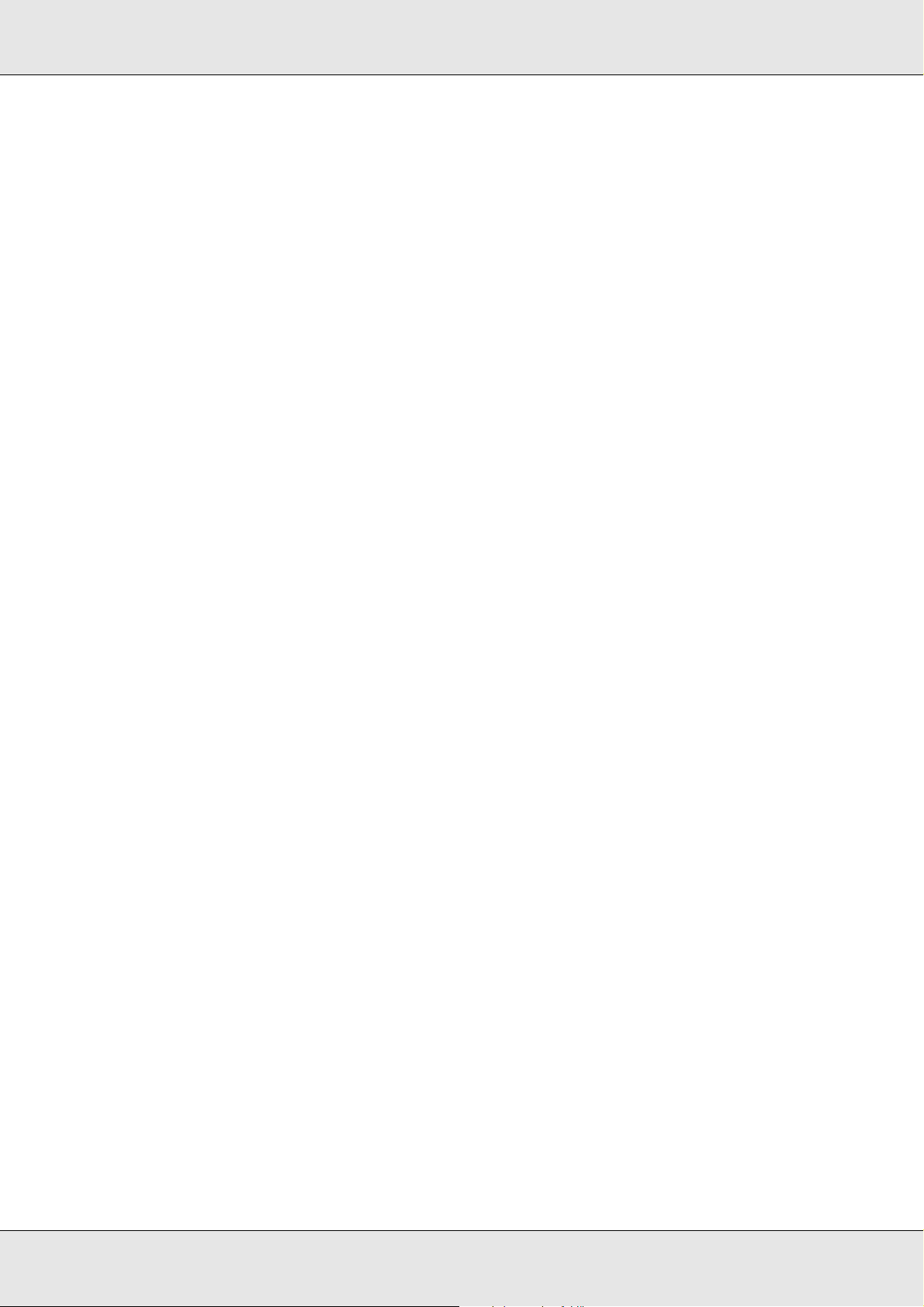
EPSON Stylus Pro 3800 Guia do Utilizador
3. Faça clique em Exportar.
4. Seleccione a localização onde pretende guardar o ficheiro e, em seguida, insira o
nome do ficheiro.
5. Faça clique em Gravar.
6. Quando aparecer a mensagem “Processo concluído.”, faça clique em OK.
Importar as definições avançadas
Para importar definições personalizadas, execute as seguintes operações:
1. Faça clique em Gravar Definições. Aparece a caixa de diálogo Definições
personalizadas.
2. Faça clique em Importar.
3. Seleccione a pasta na qual está localizado o ficheiro das definições que pretende
importar e, em seguida, seleccione o ficheiro.
4. Faça clique em Abrir.
5. Quando aparecer a mensagem “Processo concluído.”, faça clique em OK.
Imprimir em Windows 30

EPSON Stylus Pro 3800 Guia do Utilizador
Verificar os níveis de tinta
Pode verificar o estado de cada tinteiro.
A tinta preta (Preto Fotográfico ou Mate) não utilizada aparece esbatida. Quando imprimir,
a tinta preta muda automaticamente, consoante o tipo de papel seleccionado.
Nota:
Se a impressora não estiver ligada correctamente ou se o EPSON Status Monitor 3 não estiver
instalado, a opção Níveis da Tinta aparece esbatida.
Imprimir em Windows 31

EPSON Stylus Pro 3800 Guia do Utilizador
Pré-visualizar a impressão
Se seleccionar a caixa de verificação Pré-visualização de Impressão, pode visualizar os
dados antes de os imprimir. Quando envia uma tarefa de impressão para a impressora,
aparece a janela de pré-visualização EPSON e poderá efectuar alterações antes de
imprimir.
A barra de ferramentas de pré-visualização EPSON possui várias teclas que pode utilizar
para efectuar as seguintes funções:
Zoom Faça clique nesta tecla para aumentar ou reduzir o tamanho
da imagem pré-visualizada.
Ajustar ao ecrã Faça clique nesta tecla para dimensionar a imagem que está
a ser pré-visualizada, de forma a ajustar-se ao tamanho da
janela. Seleccione esta opção, se quiser visualizar toda a
imagem no mesmo ecrã.
Zoom máximo Faça clique nesta tecla para ver a imagem pré-visualizada
com o nível máximo de ampliação.
Área de
impressão
activada/
desactivada
Faça clique nesta tecla para ver um rectângulo que indica a
área de impressão da imagem que está a ser pré-visualizada.
A impressora não imprimirá nada fora deste rectângulo. Faça
novamente clique na tecla para desactivar esta função.
Imprimir em Windows 32

EPSON Stylus Pro 3800 Guia do Utilizador
Página anterior Faça clique nesta tecla para ver a página anterior à que está
a ser pré-visualizada. Caso não haja página anterior, esta tecla
não está disponível.
Página
seguinte
Faça clique nesta tecla para ver a página seguinte à que está
a ser pré-visualizada. Caso não haja página seguinte, esta
tecla não está disponível.
Pode também alterar os dados pré-visualizados das seguintes formas.
❏ Seleccionar e pré-visualizar páginas individuais.
❏ Reduzir ou aumentar o tamanho da pré-visualização.
❏ Seleccionar e imprimir uma página ou todas.
❏ Ampliar o documento pré-visualizado: faça clique em Ver e, em seguida, seleccione
Ampliar para abrir a respectiva janela. Esta opção amplia a área do documento
pré-visualizado assinalada com a caixa vermelha. Ao arrastar a caixa vermelha, pode
escolher qual a parte do documento a ser ampliada.
❏ Especificar quais as páginas do documento que pretende imprimir: faça clique em
Opção de Impressão e seleccione Remover Página ou Adicionar Página.
Depois de pré-visualizar os dados, faça clique em Imprimir para imprimir os dados ou em
Cancelar para cancelar a impressão.
Utilizar a função Assistente de Impressão
Se fizer clique na tecla Assistente de Impressão, pode aceder às seguintes informações:
❏ Guia do Utilizador (página relativa à resolução de problemas)
❏ Gestão de Cor
❏ Informações sobre o papel mais adequado para a impressão
❏ Sítio Web de Assistência Técnica
❏ Serviço de Assistência a Clientes EPSON
Imprimir em Windows 33

EPSON Stylus Pro 3800 Guia do Utilizador
Efectuar Definições no Menu Papel
Neste menu, pode efectuar as definições de Sistema Alim., Sem Margens, Formato,
Cópias ou Orientação.
Nota:
As aplicações do Windows têm definições de formato do papel e de esquema de página que se
sobrepõem às definições correspondentes no controlador de impressão. No entanto, se a
aplicação não tiver estas definições, verifique as definições no menu Papel do controlador de
impressão.
Efectuar a definição Sistema Alim.
Na definição Sistema Alim., pode seleccionar Folha, Manual-Posterior ou
Manual-Frontal. Seleccione uma opção que corresponda ao papel colocado na
impressora.
Efectuar a definição Sem Margens
Pode imprimir os dados sem margens.
Para este modo de impressão, a Epson recomenda que utilize os seguintes tipos de papel
nas condições indicadas.
Imprimir em Windows 34

EPSON Stylus Pro 3800 Guia do Utilizador
Formato do papel:
❏ Letter (8,5 × 11")
❏ US B (11 × 17")
❏ US C (17 × 22")
❏ A4 (210 × 297 mm)
❏ A3 (297 × 420 mm)
❏ Super A3 (329 × 483 mm)
❏ A2 (420 × 594 mm)
❏ 89 × 127 mm (3,5 × 5")
❏ 102 × 152 mm (4 × 6")
❏ 127 × 178 mm (5 × 7")
❏ 16:9 wide size (formato panorâmico 16:9)
(102 × 181 mm)
❏ 203 × 254 mm (8 × 10")
❏ 254 × 305 mm (10 × 12")
❏ 279 × 356 mm (11 × 14")
❏ 406 × 508 mm (16 × 20")
Nota:
❏ Se a aplicação tiver definições de margem, certifique-se de que estão definidas para zero
antes de imprimir.
❏ A tinta pode sujar o rolo da impressora. Se isso acontecer, limpe a tinta com um pano.
❏ A impressão com esta função demora mais tempo do que a impressão normal.
❏ As áreas superior e inferior poderão ficar esborratadas dependendo do papel que utilizar.
❏ Se seleccionar Manual-Frontal para Sistema Alim., a caixa de verificação Sem Margens não
aparece.
❏ A impressão sem margens não é suportada quando a definição VER FORMATO PAPEL
estiver desactivada. Certifique-se de que a opção SIM está seleccionada para VER FORMATO
PAPEL no painel de controlo da impressora.
Para imprimir os dados com esta função, execute as seguintes operações:
Imprimir em Windows 35

EPSON Stylus Pro 3800 Guia do Utilizador
1. Seleccione Sem Margens.
2. Faça clique na tecla Expansão. Aparece a caixa de diálogo Expansão.
Imprimir em Windows 36

EPSON Stylus Pro 3800 Guia do Utilizador
3. Seleccione Expandir Automat. ou Manter Tamanho e, em seguida, seleccione o
valor de ampliação.
Expandir
Automat.
Manter
Tamanho
Percentagem
de Ampliação
Seleccione esta definição se pretender aumentar automaticamente
o tamanho dos dados de impressão e imprimir sem margens. Pode
seleccionar o valor de ampliação através da barra de deslizamento.
Nota:
As áreas ampliadas que excedam o formato do papel não serão
impressas.
Seleccione esta definição se não pretender alterar o tamanho dos
dados de impressão.
Quando seleccionar esta definição, tem de ampliar a imagem de
forma a exceder a largura do papel para evitar que apareçam
áreas não impressas ao longo das quatro margens. Recomenda-se
que aumente a imagem 5 mm nas quatro extremidades, utilizando a
mesma aplicação com a qual criou os dados.
Quando selecciona a opção Expandir Auto, a barra de deslizamento
fica disponível. Através desta barra, pode controlar a área da
imagem que ultrapassa as margens do papel quando efectua uma
impressão sem margens.
Recomenda-se que utilize a opção Máx. para a maior parte das
tarefas de impressão para eliminar as margens em todas as
extremidades do papel.
Se deslocar o cursor da barra para a posição Mín., o valor de
ampliação da imagem diminui; no entanto, uma vez que este valor
diminui, podem aparecer margens numa ou mais extremidades do
papel.
4. Faça clique em OK.
5. Comece a imprimir os dados a partir da aplicação.
Efectuar a definição Formato
Pode seleccionar o formato do papel que pretende utilizar. Seleccione o formato de papel
adequado na lista Formato.
Pode também adicionar um formato de papel personalizado. Para isso, execute as
seguintes operações:
Imprimir em Windows 37

EPSON Stylus Pro 3800 Guia do Utilizador
1. Na lista Formato, seleccione Definido pelo Utilizador. Aparece a caixa de diálogo de
formatos definidos pelo utilizador.
2. Introduza as informações de Nome do Formato de Papel, Largura do Papel e Altura
do Papel. Em seguida, seleccione a Unidade.
3. Faça clique em OK para guardar o formato de papel personalizado.
Efectuar a definição Cópias
Pode especificar o número de cópias a imprimir. Insira o número de cópias na respectiva
caixa ou faça clique na seta situada junto à caixa. Pode introduzir qualquer número de 1 a
9999. Quando imprimir várias cópias do documento, seleccione a opção Agrupar para
imprimir um conjunto de cada vez. Seleccione Inverter Ordem para imprimir documentos
pela ordem inversa, começando pela última página.
Imprimir em Windows 38

EPSON Stylus Pro 3800 Guia do Utilizador
Efectuar a definição Orientação
Pode especificar a direcção de impressão na página.
Vertical A direcção de impressão é a margem mais curta voltada para o interior
da impressora, tal como a maior parte das revistas.
Horizontal A direcção de impressão é a margem mais longa voltada para o interior
da impressora, tal como a maior parte das folhas de cálculo.
Rodar 180° Imprime o documento com a parte de cima voltada para baixo.
Imprimir em Windows 39

EPSON Stylus Pro 3800 Guia do Utilizador
Efectuar Definições no Menu Esquema
Neste menu, pode efectuar as definições Reduzir/Aumentar, Impressão Frente e Verso,
Multi-Páginas e Optimizar Ampliação.
Nota:
Consoante o sistema de alimentação que seleccionar, algumas funções não estarão disponíveis.
Imprimir em Windows 40

EPSON Stylus Pro 3800 Guia do Utilizador
Efectuar a definição Reduzir/Aumentar
Pode ajustar o formato dos dados ao formato do papel que irá utilizar. Para activar esta
função, seleccione Reduzir/Aumentar. Quando esta função estiver activada, pode
efectuar as seguintes definições:
Ajustar à
página
Personalizado Permite definir a percentagem de ampliação ou redução dos dados.
Aumenta ou reduz proporcionalmente o formato dos dados para os
ajustar ao formato do papel seleccionado na opção de formato de
papel de saída.
Faça clique nas setas junto a Proporção para seleccionar uma
percentagem entre 10 e 400%.
Efectuar a definição Impressão Frente e Verso
Pode efectuar uma impressão frente e verso. Existem dois tipos de impressão frente e
verso disponíveis. Um deles é a impressão frente e verso normal, que permite imprimir as
páginas ímpares em primeiro lugar. Depois de imprimir as páginas, pode voltar a colocar
o papel no alimentador para que as páginas pares sejam impressas na outra face do
papel.
Pode igualmente efectuar uma impressão de livro dobrado, que permite produzir
impressões em forma de livro com uma única dobra.
Nota:
❏ A função de impressão frente e verso não está disponível quando aceder à impressora através
de uma rede, utilizar a impressora como impressora partilhada, não tiver instalado o Status
Monitor 3 ou o sistema não estiver configurado para suportar comunicação bidireccional.
Imprimir em Windows 41

EPSON Stylus Pro 3800 Guia do Utilizador
❏ Utilize apenas tipos de papel adequados para impressão frente e verso. Caso contrário, a
qualidade de impressão poderá diminuir.
❏ Consoante o tipo de papel e a quantidade de tinta utilizada para imprimir texto e imagens, é
possível que a tinta passe de um lado para o outro do papel.
❏ A superfície do papel poderá ficar esborratada durante a impressão frente e verso.
❏ Esta função está disponível apenas quando a opção Folha está seleccionada para o sistema
de alimentação.
Impressão frente e verso normal
Para imprimir as páginas ímpares e as páginas pares em lados opostos da folha, execute
as seguintes operações:
1. Seleccione Impressão Frente e Verso.
2. Faça clique em Margens. Aparece a caixa de diálogo seguinte:
Imprimir em Windows 42

EPSON Stylus Pro 3800 Guia do Utilizador
3. Especifique a margem do papel onde pretende colocar a união. Pode seleccionar
Esquerdo, Superior-Centro ou Direito.
4. Especifique a largura da margem de união utilizando a respectiva caixa de texto. Pode
definir uma largura compreendida entre 3 e 30 mm.
Nota:
A margem de união real pode variar consoante as definições efectuadas na aplicação que está
a utilizar. Recomenda-se que verifique a qualidade de impressão antes de imprimir uma tarefa
de impressão completa.
5. Faça clique em OK para regressar ao menu Esquema. Em seguida, faça clique em OK
para guardar as definições.
6. Certifique-se de que existe papel na impressora e, em seguida, envie uma tarefa de
impressão a partir da aplicação. Enquanto a impressora imprime as páginas ímpares,
são apresentadas instruções sobre como criar páginas pares.
7. Siga as instruções apresentadas no ecrã e volte a colocar o papel.
Nota:
❏ O papel poderá ficar enrolado durante a impressão devido à quantidade de tinta utilizada.
Se isso acontecer, enrole ligeiramente as folhas no sentido contrário antes de as colocar
na impressora.
❏ Alinhe as margens das folhas numa superfície plana antes de as colocar novamente no
alimentador.
❏ Quando voltar a colocar as impressões, siga as instruções apresentadas. Se não alimentar
correctamente as impressões, o papel poderá encravar ou as margens de união poderão
não ser as pretendidas.
❏ Se ocorrer um encravamento de papel, consulte "Resolver encravamentos de papel" na
página 177.
8. Quando voltar a colocar o papel, faça clique em Retomar para imprimir as páginas
pares.
Imprimir em Windows 43

EPSON Stylus Pro 3800 Guia do Utilizador
Livro dobrado
Pode igualmente criar livros dobrados utilizando a função de impressão frente e verso.
Quando cria um livro com uma única dobra, as páginas que ficam voltadas para o exterior
(depois de dobrar o livro) são impressas em primeiro lugar. Em seguida, depois de voltar
a colocar o papel no alimentador, serão impressas as páginas que ficam voltadas para o
interior do livro, como indica a figura.
8
1
24
3
6
7
5
9
11
10
12
✽ Limite da União
Pode criar um livro começando por imprimir as páginas 1 e 4 na primeira folha de papel,
as páginas 5 e 8 na segunda folha e as páginas 9 e 12 na terceira folha. Depois de voltar
a colocar as folhas impressas no alimentador, imprima as páginas 2 e 3 no verso da
primeira folha de papel, as páginas 6 e 7 no verso da segunda folha e as páginas 10 e 11
no verso da terceira folha. Em seguida, dobre as páginas impressas e una-as para formar
um livro.
Para criar um livro, execute as seguintes operações:
Imprimir em Windows 44

EPSON Stylus Pro 3800 Guia do Utilizador
1. Seleccione Impressão Frente e Verso e, em seguida, Livro Dobrado.
2. Faça clique em Margens. Aparece a caixa de diálogo Margens.
3. Especifique a margem do papel onde pretende colocar a união. Pode seleccionar
Esquerdo, Superior-Centro ou Direito.
Nota:
Quando seleccionar Vertical para a definição Orientação no menu Papel, as posições de união
Esquerda ou Direita ficam disponíveis. A posição de união Topo fica disponível quando
seleccionar Horizontal para a definição Orientação.
Imprimir em Windows 45

EPSON Stylus Pro 3800 Guia do Utilizador
4. Especifique a largura da margem de união utilizando a respectiva caixa de texto. Pode
definir uma largura compreendida entre 3 e 30 mm. Essa largura de margem será
utilizada em ambos os lados da dobra. Por exemplo, se especificar um valor de 10 mm,
será inserida uma margem de 20 mm (10 mm de cada lado da dobra).
✽ Dobra
✽✽ Margem
5. Faça clique em OK para regressar ao menu Esquema. Em seguida, faça clique em OK
para guardar as definições.
6. Certifique-se de que existe papel na impressora e, em seguida, envie uma tarefa de
impressão a partir da aplicação.
7. Enquanto a impressora imprime as páginas voltadas para o exterior, são apresentadas
instruções sobre como imprimir páginas voltadas para o interior. Siga as instruções
apresentadas no ecrã para voltar a colocar o papel.
Nota:
❏ O papel poderá ficar enrolado durante a impressão devido à quantidade de tinta utilizada.
Se isso acontecer, enrole ligeiramente as folhas no sentido contrário antes de as colocar
na impressora.
❏ Alinhe as margens das folhas numa superfície plana antes de as colocar novamente no
alimentador.
❏ Quando voltar a colocar as impressões, siga as instruções apresentadas. Se não alimentar
correctamente as impressões, o papel poderá encravar ou as margens de união poderão
não ser as pretendidas.
8. Quando voltar a colocar o papel, faça clique em Retomar para imprimir as páginas
voltadas para o interior.
9. Quando terminar a impressão, dobre as folhas e una-as com agrafos ou com outro
método de união.
Imprimir em Windows 46

EPSON Stylus Pro 3800 Guia do Utilizador
Efectuar a definição Multi-Páginas
Se seleccionar Multi-Páginas, pode seleccionar as definições N-up e Poster.
Efectuar definições N-up
Seleccione N-up como definição Multi-Páginas para imprimir duas ou quatro páginas do
documento numa única folha.
Imprimir em Windows 47

EPSON Stylus Pro 3800 Guia do Utilizador
Quando a opção N-up está seleccionada, pode efectuar as seguintes definições:
2 Páginas
4 Páginas
Ordem das
Páginas
Imprimir
limites da
página
Permite imprimir duas ou quatro páginas do documento numa folha de
papel.
Abre a caixa de diálogo de esquema de impressão na qual pode
especificar a ordem de impressão das páginas. Algumas definições
podem estar indisponíveis, consoante as definições de orientação que
efectuou no menu Papel.
Permite imprimir limites à volta de cada página impressa na folha de
papel.
Efectuar a definição Poster
Pode ampliar uma página de forma a que abranja 4, 9 ou 16 folhas de papel impresso.
Seleccione Poster como definição Multi-Páginas para imprimir uma imagem com o
formato de poster.
Imprimir em Windows 48

EPSON Stylus Pro 3800 Guia do Utilizador
Faça clique em Definições do Poster para ajustar a impressão do poster. Aparece a
caixa de diálogo de definições do poster.
Pode efectuar as definições apresentadas em seguida.
Imprimir marcas
de corte
Sobrepor
Marcas de
Alinhamento
Linhas de
Recorte
Seleccione esta caixa para activar as opções de marcas de corte.
Sobrepõe ligeiramente as imagens e imprime as marcas de
alinhamento para que possam ser alinhadas com mais precisão.
Imprime linhas delimitadoras à volta das imagens que o ajudam a
orientar quando corta as páginas.
Se quiser imprimir apenas alguns dos painéis e não o poster completo, faça clique nos
painéis que não quiser imprimir e, em seguida, faça clique em OK para fechar a caixa de
diálogo de definições do poster.
Imprimir em Windows 49

EPSON Stylus Pro 3800 Guia do Utilizador
Se tiver seleccionado a caixa de verificação Sem Margens no menu Papel, aparece a
caixa de diálogo apresentada em seguida.
Efectuar a definição Optimizar Ampliação
Seleccione esta opção para optimizar uma ampliação e obter cartazes compridos ou
impressões panorâmicas sem ter de utilizar uma aplicação específica. Desactive esta
opção se o texto ou os gráficos ficarem distorcidos; o comprimento de saída poderá ser
limitado, consoante a aplicação utilizada.
Imprimir em Windows 50

EPSON Stylus Pro 3800 Guia do Utilizador
Utilitários da impressora
Os utilitários da impressora Epson permitem verificar o estado actual da impressora e
efectuar operações de manutenção a partir do ecrã.
Nota:
❏ A letra que se encontra entre parêntesis depois do nome do utilitário indica a tecla de atalho
desse utilitário. Pressione ALT e a letra no teclado para abrir o utilitário.
❏ Não execute os utilitários Verificação dos Jactos, Limpeza das Cabeças ou Alinhamento das
Cabeças se a impressora estiver ligada ao computador através de uma rede.
❏ Não execute os utilitários Verificação dos Jactos, Limpeza das Cabeças ou Alinhamento das
Cabeças quando a impressora estiver a imprimir, pois poderá prejudicar os resultados de
impressão.
EPSON Status Monitor 3
Este utilitário apresenta informações relativas ao estado da impressora, como o estado
dos tinteiros, o espaço disponível no tinteiro de manutenção e avisa-o sempre que ocorre
um erro na impressora.
Nota:
Este utilitário está disponível quando tiver configurado o sistema para suportar uma comunicação
bidireccional.
Imprimir em Windows 51

EPSON Stylus Pro 3800 Guia do Utilizador
Verificação de Jactos
Este utilitário permite verificar se os jactos da cabeça de impressão estão obstruídos.
Verifique os jactos sempre que notar uma diminuição da qualidade de impressão e depois
de efectuar a operação de limpeza, para confirmar se os jactos foram desobstruídos.
Consulte "Verificar os jactos da cabeça de impressão" na página 52.
Se fizer clique em Auto na caixa de diálogo Verificação dos Jactos ou se seleccionar AUTO
para VERIF. JACTOS no painel de controlo da impressora, este utilitário verifica se os
jactos estão obstruídos e efectua automaticamente a limpeza das cabeças.
Limpeza das Cabeças
Este utilitário efectua a limpeza da cabeça de impressão. Se notar uma diminuição da
qualidade de impressão, é possível que tenha de efectuar uma limpeza da cabeça de
impressão. Execute este utilitário para limpar a cabeça de impressão. Consulte "Limpar a
cabeça de impressão" na página 53.
Alinhamento das Cabeças
Pode executar este utilitário para aperfeiçoar a qualidade de impressão dos dados. Pode
ter de ajustar o alinhamento da cabeça de impressão se aparecerem linhas verticais
desalinhadas ou se aparecerem linhas horizontais brancas ou pretas nas impressões.
Execute este utilitário para voltar a alinhar a cabeça de impressão. Consulte "Alinhar a
cabeça de impressão" na página 54.
EPSON LFP Remote Panel
Este utilitário permite optimizar a impressora. Consulte "Iniciar o EPSON LFP Remote
Panel" na página 55.
Verificar os jactos da cabeça de impressão
Se notar que as impressões começam a ficar demasiado ténues ou a apresentar falhas de
pontos, poderá identificar o problema através do utilitário Verificação dos Jactos.
Para executar o utilitário Verificação dos Jactos, execute as operações apresentadas em
seguida.
Nota:
Não execute o utilitário Verificação dos Jactos quando a impressora estiver a imprimir, pois poderá
prejudicar os resultados de impressão.
1. Certifique-se de que existem várias folhas de papel de formato A4/Letter ou superior na
impressora.
2. Faça clique em Verificação de Jactos.
Imprimir em Windows 52

EPSON Stylus Pro 3800 Guia do Utilizador
3. Faça clique em Imprimir se pretender verificar se algum dos jactos da cabeça de
impressão está obstruído. Faça clique em Auto se pretender efectuar uma verificação
automática dos jactos e, se a verificação indicar que é necessário, uma limpeza
automática das cabeças.
4. Siga as instruções apresentadas no ecrã para imprimir um modelo de verificação dos
jactos.
Se faltarem pontos, limpe os jactos da cabeça de impressão. Consulte "Limpar a cabeça
de impressão" na página 53.
Limpar a cabeça de impressão
Se notar que as impressões estão demasiado ténues ou que apresentam falhas de
pontos, pode resolver estes problemas se executar o utilitário Limpeza das Cabeças para
limpar a cabeça de impressão, assegurando desta forma que os jactos projectem
correctamente a tinta.
Para executar o utilitário Limpeza das Cabeças, execute as operações apresentadas em
seguida.
Nota:
❏ Não execute o utilitário Limpeza das Cabeças quando a impressora estiver a imprimir, pois
poderá prejudicar os resultados de impressão.
❏ Para poupar tinta, execute primeiro o utilitário Verificação dos Jactos para confirmar se é
necessário proceder à limpeza da cabeça de impressão. Deve sempre efectuar esta operação
porque o processo de limpeza consome alguma tinta.
❏ Quando o indicador luminoso de estado dos tinteiros estiver aceso ou intermitente, não é
possível limpar a cabeça de impressão. Tem de substituir primeiro o respectivo tinteiro.
Consulte "Substituir Tinteiros" na página 145.
Imprimir em Windows 53

EPSON Stylus Pro 3800 Guia do Utilizador
1. Certifique-se de que a impressora está ligada e que o indicador luminoso de estado
dos tinteiros está apagado.
2. Faça clique em Limpeza das Cabeças.
3. Siga as instruções apresentadas no ecrã.
4. Faça clique em Imprimir Modelo de Verificação dos Jactos na caixa de diálogo
Limpeza das Cabeças para confirmar se a cabeça está limpa e reiniciar o ciclo de
limpeza.
Se depois de efectuar a limpeza das cabeças ainda faltarem pontos, experimente uma ou
mais das soluções apresentadas.
❏ Seleccione LIMPEZA POTENTE no painel de controlo da impressora. Consulte
"LIMPEZA_POTENTE" na página 118.
❏ Repita este processo quatro ou cinco vezes, desligue a impressora e volte a ligá-la
apenas no dia seguinte. Em seguida, volte a executar o ciclo de limpeza da cabeça.
❏ Substitua os tinteiros que possam estar gastos ou danificados.
Se a qualidade de impressão permanecer um problema depois de tentar as soluções
apresentadas, contacte o serviço de assistência técnica. Consulte "Serviço de Assistência
a Clientes EPSON" na página 191.
Alinhar a cabeça de impressão
Se notar que as linhas estão desalinhadas ou se aparecerem linhas horizontais pretas ou
brancas nas impressões, poderá resolver estes problemas se executar o utilitário
Alinhamento das Cabeças para alinhar a cabeça de impressão.
Para executar o utilitário Alinhamento das Cabeças, execute as seguintes operações:
1. Certifique-se de que a impressora está ligada e que existe uma folha de papel especial
EPSON de formato A4/Letter ou superior na impressora.
2. Faça clique em Alinhamento das Cabeças.
3. Siga as instruções apresentadas no ecrã para alinhar as cabeças de impressão.
Imprimir em Windows 54

EPSON Stylus Pro 3800 Guia do Utilizador
Iniciar o EPSON LFP Remote Panel
Através deste utilitário é possível optimizar o desempenho da impressora. Para iniciar o
EPSON LFP Remote Panel, execute as seguintes operações:
1. Certifique-se de que a impressora está ligada.
2. Faça clique em EPSON LFP Remote Panel.
3. Siga as instruções apresentadas no ecrã. Para obter mais informações, consulte a
ajuda interactiva do EPSON LFP Remote Panel.
Efectuar a definição Velocidade & Evolução
Pode efectuar as definições relacionadas com a evolução e a velocidade de impressão.
Para efectuar as definições, faça clique em Velocidade & Evolução no menu Utilitários.
Aparece a caixa de diálogo Velocidade & Evolução.
Cópias de alta velocidade
Para imprimir várias cópias do documento mais depressa, seleccione Cópias de alta
velocidade. Esta função permite aumentar a velocidade de impressão utilizando o espaço
em disco como memória cache quando imprimir várias cópias do documento.
Mostrar medidor da evolução
Para visualizar o medidor de evolução sempre que imprimir, seleccione Mostrar medidor
da evolução. Pode então controlar a evolução da tarefa de impressão.
Imprimir em Windows 55

EPSON Stylus Pro 3800 Guia do Utilizador
Desactiva o EPSON Status Monitor 3
Para desactivar o controlo do estado da impressora com o EPSON Status Monitor 3,
seleccione Desactiva o EPSON Status Monitor 3.
Processar sempre dados RAW
Para que os computadores-cliente com Windows NT efectuem o processamento dos
documentos utilizando o formato RAW em vez do formato EMF (metaficheiro), seleccione
a caixa de verificação Processar sempre dados RAW (as aplicações baseadas em
Windows NT utilizam o formato EMF por predefinição).
Experimente utilizar esta opção se os documentos processados no formato EMF não
forem impressos correctamente.
Consoante os dados que pretende imprimir, o processamento de dados RAW requer
menos recursos do que o EMF. Por isso, alguns problemas (“Memória/Espaço em disco
insuficiente para imprimir”, “Velocidade de impressão reduzida”, etc.) podem ser
resolvidos através desta opção.
Nota:
Quando processar dados RAW, a evolução da impressão apresentada pelo medidor de evolução
pode diferir da evolução actual da impressão.
Modo de Reprodução de Página
Utilize esta função quando a velocidade de impressão for demasiado lenta ou quando a
cabeça de impressão parar durante alguns minutos durante a impressão. Quando
selecciona esta opção, a velocidade de impressão pode aumentar se efectuar a
reprodução como uma página.
No entanto, poderão ocorrer os seguintes problemas:
❏ A evolução da impressão apresentada na janela do medidor de evolução pode diferir
da evolução de impressão real.
❏ A impressão pode demorar mais tempo a iniciar.
Compor a Baixa Definição
Utilize esta função se o comprimento de saída (número de pixéis) for limitado pela
aplicação. É possível obter impressões de maior comprimento reduzindo a resolução para
restringir o número de pixéis ao limite da aplicação.
Imprimir em Windows 56

EPSON Stylus Pro 3800 Guia do Utilizador
Imprimir como Bitmap
Utilize esta função quando a velocidade de impressão for demasiado lenta ou quando a
cabeça de impressão parar durante alguns minutos durante a impressão. Experimente
esta opção se as definições Processar sempre dados RAW e Modo de Reprodução de
Página não resolverem o problema.
Preferências
Esta função permite efectuar definições de controlo para o EPSON Status Monitor 3.
Para efectuar definições para o EPSON Status Monitor 3, execute as seguintes
operações:
1. Faça clique em Preferências. Aparece a respectiva caixa de diálogo.
2. Efectue as seguintes definições:
Seleccionar
Aviso
Seleccionar
Ícone de Atalho
Permitir o
controlo de
impressoras
partilhadas
Permite visualizar as definições de aviso de erros. Seleccione a
caixa de verificação adequada para especificar o tipo de erros
que devem ser notificados.
Seleccione Ícone de Atalho para visualizar um ícone de atalho na
barra de tarefas do Windows. Esta função permite efectuar
definições de controlo para o EPSON Status Monitor 3. Faça clique
no ícone que preferir como ícone de atalho; poderá verificar o
ícone seleccionado na parte direita da janela.
Permite que outros computadores controlem a impressora
partilhada.
3. Faça clique em OK.
Imprimir em Windows 57

EPSON Stylus Pro 3800 Guia do Utilizador
Obter Informações através da Ajuda Interactiva
O software da impressora tem uma função de ajuda interactiva que fornece instruções
sobre como imprimir, efectuar definições do controlador de impressão e executar os
utilitários da impressora.
Para aceder à ajuda a partir de uma aplicação, execute as seguintes operações:
1. Faça clique em Imprimir ou Configurar página no menu Ficheiro.
2. Faça clique em Impressora, Configurar, Opções ou Propriedades (dependendo da
aplicação, pode ser necessário fazer clique numa combinação destas teclas). Pode
também aceder ao software da impressora.
3. Pode visualizar uma explicação pormenorizada das formas apresentadas em seguida.
❏ Faça clique na tecla (?) situada na parte superior direita da janela do controlador de
impressão e, em seguida, faça clique no item.
❏ Faça clique com a tecla direita do rato no item e, em seguida, faça clique na tecla
Ajuda.
❏ Faça clique em Ajuda no menu Principal, Papel, Esquema ou Utilitários para obter
ajuda relacionada com os itens desse menu.
Imprimir em Windows 58

EPSON Stylus Pro 3800 Guia do Utilizador
Verificar as Tarefas e o Estado da Impressora
Utilizar o medidor de evolução
Quando envia uma tarefa de impressão para a impressora, aparece a janela do medidor
de evolução.
O medidor de evolução indica a evolução da tarefa de impressão em curso e fornece
informações sobre o estado da impressora quando é estabelecida uma comunicação
bidireccional entre a impressora e o computador. Este medidor apresenta igualmente
mensagens de erro e sugestões que o ajudam a obter melhores resultados de impressão.
Nota:
A janela do medidor de evolução não aparece quando a opção Mostrar medidor de evolução
está desactivada na caixa de diálogo Velocidade & Evolução. Para mais informações, consulte
"Efectuar a definição Velocidade & Evolução" na página 55.
Imprimir em Windows 59

EPSON Stylus Pro 3800 Guia do Utilizador
Conselhos EPSON para imprimir
Na parte inferior da janela do medidor de evolução aparecem sugestões para tirar o
máximo partido do controlador de impressão Epson. Aparece uma nova sugestão de 30
em 30 segundos. Para obter mais informações sobre as sugestões visualizadas, faça
clique em Detalhes.
Imprimir em Windows 60

EPSON Stylus Pro 3800 Guia do Utilizador
Mensagens de erro
Se ocorrer um problema durante a impressão, aparece uma mensagem de erro na caixa
de texto existente na parte superior da janela do medidor de evolução. Verifique a
mensagem e resolva o problema apresentado.
Se a tinta acabar ou houver pouca tinta, ou se o tinteiro de manutenção ficar cheio,
aparece a tecla Como na janela do medidor de evolução. Faça clique em Como e o
EPSON Status Monitor guiá-lo-á, passo a passo, ao longo do processo de substituição
dos tinteiros.
Imprimir em Windows 61

EPSON Stylus Pro 3800 Guia do Utilizador
Utilizar o EPSON Status Monitor 3
O EPSON Status Monitor 3 apresenta informações detalhadas sobre o estado da
impressora.
Aceder ao EPSON Status Monitor 3 a partir do ícone de atalho
Para aceder ao EPSON Status Monitor 3 a partir do ícone de atalho, faça clique duas
vezes no ícone de atalho com a forma de uma impressora que aparece na barra de tarefas
do Windows.
Nota:
Para adicionar um ícone de atalho à barra de tarefas, consulte "Preferências" na página 57.
Aceder ao EPSON Status Monitor 3 a partir do controlador de impressão
Para aceder ao EPSON Status Monitor 3 a partir do controlador, execute as seguintes
operações:
1. Aceda ao controlador de impressão. Consulte "Aceder ao Software da Impressora" na
página 9.
2. Faça clique no separador Utilitários para abrir o respectivo menu.
3. Faça clique em EPSON Status Monitor 3.
Imprimir em Windows 62

EPSON Stylus Pro 3800 Guia do Utilizador
Visualizar informações no EPSON Status Monitor 3
O EPSON Status Monitor 3 fornece as seguintes informações:
Estado actual
O EPSON Status Monitor 3 apresenta informações pormenorizadas sobre o estado da
impressora, um gráfico relativo ao estado dos tinteiros, o espaço livre do tinteiro de
manutenção e as mensagens de estado. Se a tinta acabar ou houver pouca tinta, ou se o
tinteiro de manutenção ficar cheio, aparece a tecla Como na janela do EPSON Status
Monitor 3. Faça clique em Como para visualizar instruções sobre como substituir tinteiros.
Tecla Informações
Quando fizer clique nesta tecla, aparece a caixa de diálogo Dados sobre Tinteiros. Esta
contém informações sobre os tinteiros, tais como o fabricante, o tipo de tinta, o código do
tinteiro e a respectiva data de produção.
Imprimir em Windows 63

EPSON Stylus Pro 3800 Guia do Utilizador
Aumentar a Velocidade de Impressão
Sugestões gerais
A impressão de dados a cores de alta resolução é mais demorada do que a impressão de
imagens a preto e branco com uma resolução normal, pois o volume de dados de um
documento a cores de alta definição é muito maior. Por este motivo é muito importante ser
selectivo na utilização da cor e nas definições de resolução, se também quiser uma maior
velocidade de impressão.
No entanto, mesmo que o documento exija a máxima qualidade de impressão e uma
utilização intensiva de cores, é possível optimizar a velocidade de impressão ajustando
algumas condições de impressão.
A tabela seguinte mostra os factores que afectam inversamente a velocidade e a
qualidade de impressão.
Qualidade de impressão Elevada Baixa
Velocidade de impressão Lenta Rápida
Definições do
menu Avançado
Características
dos dados
Resolução Excelente - 1440
ppp
+ Velocidade Desactivada Activada
Tamanho da
imagem
Resolução Elevada Baixa
Muita Pouca
Normal – 360 ppp
A tabela seguinte apresenta os factores relacionados apenas com a velocidade de
impressão:
Velocidade de impressão Rápida Lenta
Definições do
menu Avançado
Características
dos dados
Tinta Preto Tinta
Simetria
Horizontal
Gama de
cores
Desactivada Activada
Níveis de cinzento Cor completa
Recursos de
hardware
Velocidade
do sistema
Espaço livre
em disco
Memória
disponível
Alta Baixa
Muita Pouca
Muita Pouca
Imprimir em Windows 64

EPSON Stylus Pro 3800 Guia do Utilizador
Estado do
software
Aplicações
abertas
Memória
virtual
Uma Várias
Não utilizada Utilizada
Utilizar a função Velocidade & Evolução
Pode efectuar várias definições de velocidade de impressão na caixa de diálogo
Velocidade & Evolução. Para aceder a esta caixa de diálogo, faça clique em Velocidade
& Evolução no menu Utilitários. Para mais informações, consulte "Efectuar a definição
Velocidade & Evolução" na página 55.
Partilhar a Impressora
Esta secção descreve como partilhar a impressora para que os outros computadores da
rede a possam utilizar.
Os computadores de uma rede podem partilhar uma impressora que esteja directamente
ligada a um deles. O computador que está directamente ligado à impressora é o servidor
da impressora e os outros computadores são os computadores-cliente que necessitam de
autorização para partilhar a impressora com o servidor. Os computadores-cliente
partilham a impressora através do servidor.
Nota:
Para ligar a impressora directamente a uma rede sem configurar a impressora como impressora
partilhada, consulte o seu administrador de rede.
Windows XP x64 e XP
Configurar a impressora como uma impressora partilhada
Para partilhar uma impressora que esteja ligada directamente ao seu computador com
outros computadores numa rede, execute as seguintes operações:
1. Faça clique em Iniciar e, em seguida, em Impressoras e Faxes.
Imprimir em Windows 65

EPSON Stylus Pro 3800 Guia do Utilizador
2. Faça clique com a tecla direita do rato no ícone da impressora e faça clique em
Partilhar. Se o menu apresentado em seguida aparecer, faça clique no Assistente de
configuração de rede ou em Se compreender os riscos de segurança mas quiser
partilhar as impressoras sem executar o assistente, clique aqui e siga as
instruções apresentadas no ecrã.
3. Seleccione Partilhar esta Impressora e escreva o nome da partilha.
4. Faça clique em OK.
Nota:
Não seleccione controladores a partir da lista de controladores adicionais.
Imprimir em Windows 66

EPSON Stylus Pro 3800 Guia do Utilizador
Aceder à impressora partilhada
Para aceder à impressora partilhada a partir de outro computador da rede, execute as
operações apresentadas em seguida.
Nota:
Tem de configurar a impressora como um recurso partilhado no computador ao qual ela está
directamente ligada antes de lhe poder aceder a partir de outro computador.
1. Instale o controlador de impressão no computador-cliente a partir do CD-ROM do
software.
2. Faça clique em Iniciar e, em seguida, em Impressoras e Faxes. Faça clique com a
tecla direita do rato no ícone da impressora e abra a caixa Propriedades da
impressora.
3. Faça clique no separador Portas e, em seguida, em Adicionar porta.
4. Seleccione Local Port e, em seguida, faça clique em Nova Porta.
Imprimir em Windows 67

EPSON Stylus Pro 3800 Guia do Utilizador
5. Na caixa de texto, escreva o seguinte:
\\nome do computador ligado à impressora\nome da impressora partilhada
Em seguida, faça clique em OK.
6. Feche a caixa de diálogo Portas da impressora para regressar ao menu Portas.
7. No menu Portas, certifique-se de que a nova porta foi adicionada e que a caixa de
verificação correspondente está seleccionada. Faça clique em OK para fechar a caixa
de diálogo Propriedades.
Imprimir em Windows 68

EPSON Stylus Pro 3800 Guia do Utilizador
Windows 2000
Configurar a impressora como uma impressora partilhada
Para partilhar uma impressora que esteja ligada directamente ao seu computador com
outros computadores numa rede, execute as seguintes operações:
1. Faça clique em Iniciar, seleccione Definições e, em seguida, faça clique em
Impressoras.
2. Seleccione a impressora que está a utilizar e faça clique em Partilhar no menu
Ficheiro.
3. Seleccione Partilhada como e escreva o nome da partilha na respectiva caixa de
texto.
4. Faça clique em OK.
Nota:
Não seleccione controladores a partir da lista de controladores adicionais.
Aceder à impressora partilhada
Para aceder à impressora partilhada a partir de outro computador da rede, execute as
operações apresentadas em seguida.
Nota:
Tem de configurar a impressora como um recurso partilhado no computador ao qual ela está
directamente ligada antes de lhe poder aceder a partir de outro computador.
Imprimir em Windows 69

EPSON Stylus Pro 3800 Guia do Utilizador
1. Instale o controlador de impressão no computador-cliente a partir do CD-ROM do
software.
2. Abra a pasta de impressoras a partir do Painel de Controlo, faça clique com a tecla
direita do rato no ícone da impressora e aceda às propriedades da impressora.
3. Faça clique no separador Portas e, em seguida, em Adicionar porta.
4. Seleccione Local Port e, em seguida, faça clique em Nova Porta.
5. Na caixa de texto, escreva o seguinte:
\\nome do computador ligado à impressora\nome da impressora partilhada
Em seguida, faça clique em OK.
6. Quando escreve as informações, a tecla Cancelar da caixa de diálogo das portas da
impressora muda para a tecla Fechar. Faça clique em Fechar para regressar ao menu
Portas.
Imprimir em Windows 70

EPSON Stylus Pro 3800 Guia do Utilizador
7. No menu Portas, certifique-se de que a nova porta foi adicionada e que a caixa de
verificação correspondente está seleccionada. Faça clique em OK para fechar o
controlador de impressão.
Actualizar e Desinstalar o Software da Impressora
Esta secção descreve como actualizar o sistema operativo Windows, o software da
impressora em Windows XP x64, XP ou 2000 e como desinstalar o controlador de
impressão do computador.
Actualizar o controlador em Windows XP x64, XP ou 2000
Quando actualizar o controlador de impressão em Windows XP x64, XP ou 2000, tem de
desinstalar o controlador anterior antes de instalar o novo controlador. Se efectuar a
instalação sobre o controlador de impressão já existente provoca uma falha na
actualização. Para saber como desinstalar o controlador de impressão, consulte
"Desinstalar o controlador de impressão" na página 71.
Desinstalar o controlador de impressão
Para desinstalar o controlador, execute as seguintes operações:
Imprimir em Windows 71

EPSON Stylus Pro 3800 Guia do Utilizador
Windows XP x64 e XP
1. Faça clique em Iniciar, Painel de Controlo e, em seguida, faça clique em Adicionar
ou Remover Programas.
2. Seleccione Software para Impressoras EPSON para desinstalar o controlador de
impressão a partir da lista de software.
3. Faça clique na tecla Alterar/Remover.
4. Seleccione o ícone EPSON Stylus Pro 3800.
5. Siga as instruções apresentadas no ecrã para concluir o processo de desinstalação.
Windows 2000
1. Faça clique em Iniciar, seleccione Definições e, em seguida, faça clique em Painel
de Controlo.
2. Faça clique duas vezes no ícone Adicionar/Remover Programas.
3. Seleccione Software para Impressoras EPSON para desinstalar o controlador de
impressão a partir da lista de software.
4. Faça clique na tecla Alterar/Remover.
5. Seleccione o ícone EPSON Stylus Pro 3800.
6. Siga as instruções apresentadas no ecrã para concluir o processo de desinstalação.
Imprimir em Windows 72

EPSON Stylus Pro 3800 Guia do Utilizador
Capítulo 2
Imprimir em Mac OS X
Introdução ao Software da Impressora
O software da impressora inclui um controlador de impressão e os utilitários da
impressora. O controlador de impressão permite seleccionar várias definições para obter
os melhores resultados de impressão. Os utilitários da impressora ajudam a verificar a
impressora e a mantê-la nas melhores condições de funcionamento.
O software da impressora inclui as caixas de diálogo apresentadas em seguida.
Caixa de
diálogo
Configurar
Página
Imprimir Comum em todas as opções:
Definições e utilitários
Definição Atributos da Página:
Impressora, Formato, Orientação, Escala
Definição Tamanho de Papel Personalizado:
Formato, Margens de Impressão
Definição Sumário:
Sumário das definições actuais
Impressora, Pré-ajustes
Opção Cópias & Páginas:
Cópias, Contínuas, Páginas
Opção Layout:
Págs. por folha, Direcção, Borda
Opção Opções de saída:
Salvar como Arquivo, Formato
Opção Programador:
Imprimir Documento (hora), Priority (Prioridade)
Opção Manuseamento de Papel:
Ordem das Páginas, Imprimir (páginas), Formato de Destino
Opção ColorSync:
Conversão de Cor, Filtro de Quartzo
Opção Capa:
Imprimir Capa, Tipo de Capa, Informações para Facturação
Opção Definições de Impressão:
Configurar Página, Papel, Tinta, Modo
Opção Gestão de Cores da Impressora:
Gestão de Cor
Opção Configuração de papel:
Densidade da cor, Tempo Secagem p/ Pass. da Cabeça, Ajuste
alimentação papel, Espessura do papel, Espaço Rolo
Opção Expansão:
Barra de deslizamento do valor de ampliação
Opção Sumário:
Sumário das definições actuais
Imprimir em Mac OS X 73

EPSON Stylus Pro 3800 Guia do Utilizador
Utilitário Supervisor de Estado EPSON, Verificação dos Jactos, Limpeza das
Cabeças, Alinhamento das Cabeças, EPSON LFP Remote Panel,
Assistente de Impressão
Aceder ao Software da Impressora
Para aceder ao software da impressora instalado no computador, execute as operações
apresentadas em seguida.
Aceder à caixa de diálogo Configurar Página
Para aceder à caixa de diálogo Configurar Página, faça clique em Configurar Página no
menu Ficheiro da aplicação.
Aceder à caixa de diálogo Imprimir
Para aceder à caixa de diálogo Imprimir, faça clique em Imprimir no menu Arquivo da
aplicação.
Aceder à caixa de diálogo Utilitários
Para aceder à caixa de diálogo Utilitários, faça clique duas vezes no ícone EPSON Printer
Utility2 da pasta Aplicações em Macintosh HD (por predefinição).
Imprimir em Mac OS X 74

EPSON Stylus Pro 3800 Guia do Utilizador
Definições da Caixa de Diálogo Configurar página
Pode efectuar as definições Ajustes, Impressora, Tamanho, Orientação e Escala
adequadas para impressão.
Nota:
A caixa de diálogo Configurar Página é uma função padrão do Mac OS X. Para mais informações,
consulte a documentação relativa ao sistema operativo.
Ajustes
Pode seleccionar Atributos da Página, Tamanho de Papel Personalizado ou Sumário.
Atributos da Página
Apresenta as definições de configuração da página.
Tamanho de Papel Personalizado
Apresenta as definições de formato de página. Pode também adicionar um formato de
papel personalizado.
Sumário
Apresenta a lista das definições actuais.
Impressora
Seleccione a impressora pretendida.
Nota:
A definição Impressora da caixa de diálogo Configurar Página deve corresponder sempre à
definição Impressora da caixa de diálogo Imprimir. Caso contrário, os dados poderão não ser
correctamente impressos.
Imprimir em Mac OS X 75

EPSON Stylus Pro 3800 Guia do Utilizador
Tamanho
Seleccione o formato de papel e a área de impressão que pretende utilizar.
A área de impressão é indicada quando faz clique na seta situada junto ao Formato do
papel que seleccionou.
A tabela seguinte indica as áreas de impressão que pode seleccionar.
Impressora Descrição
Alimentador Imprime em folhas soltas com uma margem de 3 mm
Manual-Posterior Imprime em folhas soltas com uma margem de 3 mm
Manual-Frontal Imprime em folhas soltas com uma margem de 3 mm
nas quatro extremidades do papel.
nas quatro extremidades; o papel é alimentado a partir
da entrada manual posterior.
nas margens esquerda e direita e de 20 mm nas
margens superior e inferior; o papel é alimentado a
partir da entrada manual frontal.
Alimentador Automático Sem Margens
(Expandir Auto)
Alimentador Automático Sem Margens
(Manter Tamanho)
Manual-Posterior Sem Margens
(Expandir Auto)
Manual-Posterior Sem Margens
(Manter Tamanho)
Imprime os dados ampliados em folhas soltas, sem
margens nas quatro extremidades do papel.
Imprime os dados em folhas soltas sem margens nas
quatro extremidades do papel, sem alterar a relação do
formato original.
Imprime os dados ampliados em folhas soltas, sem
margens nas quatro extremidades do papel; o papel é
alimentado a partir da entrada manual posterior.
Imprime os dados em folhas soltas sem margens nas
quatro extremidades do papel, sem alterar a relação do
formato original; o papel é alimentado a partir da
entrada manual posterior.
Orientação
Seleccione uma orientação de impressão.
Escala
Introduza uma escala para reduzir ou ampliar o tamanho dos dados.
Imprimir em Mac OS X 76

EPSON Stylus Pro 3800 Guia do Utilizador
Definições da Caixa de Diálogo Imprimir
Pode efectuar as definições Impressora e Pré-ajustes que pretende utilizar para imprimir.
Nota:
A caixa de diálogo Imprimir é uma função padrão do Mac OS X. Para mais informações, consulte
a documentação relativa ao sistema operativo.
Impressora
Seleccione a impressora que pretende utilizar.
Nota:
A definição Impressora da caixa de diálogo Configurar Página deve corresponder sempre à
definição Impressora da caixa de diálogo Imprimir. Caso contrário, os dados poderão não ser
correctamente impressos.
Pré-ajustes
Pode seleccionar Padrão ou Salvar como.
Norma
Imprime com as definições actuais.
Salvar como
Imprime com as definições personalizadas que guardou.
Imprimir em Mac OS X 77

EPSON Stylus Pro 3800 Guia do Utilizador
Cópias & Páginas
Pode efectuar as definições Cópias, Contínuas, Páginas que pretende utilizar para
imprimir.
Cópias
Para definir o número de cópias, insira o número de cópias que pretende imprimir na caixa
de texto Cópias.
Contínuas
Para definir a ordem de impressão, seleccione a opção Contínuas para imprimir um
documento completo de cada vez quando estiver a imprimir várias cópias.
Páginas
Para definir as páginas a imprimir, seleccione Todas ou De e A. Se seleccionar De e A,
indique a primeira página do intervalo na caixa de texto De e a última página na caixa de
texto A.
Imprimir em Mac OS X 78

EPSON Stylus Pro 3800 Guia do Utilizador
Layout
Pode efectuar as definições Págs. por folha, Direcção e Borda que pretende utilizar para
imprimir.
Nota:
A opção Layout é uma função padrão do Mac OS X. Para mais informações, consulte a
documentação relativa ao sistema operativo.
Págs. por folha
Pode imprimir várias páginas do documento numa única folha. Pode seleccionar entre 1,
2, 4, 6, 9 ou 16.
Direcção
Pode especificar a ordem de impressão das páginas na folha.
Borda
Pode imprimir um limite à volta das páginas impressas em cada folha. Pode seleccionar
entre Nenhuma, Linha muito fina, Linha fina simples, Linha muito fina dupla ou Linha
fina dupla.
Imprimir em Mac OS X 79

EPSON Stylus Pro 3800 Guia do Utilizador
Opções de saída
Pode imprimir os dados como um ficheiro se fizer clique na caixa de verificação Salvar
como Arquivo e seleccionar o respectivo formato no menu pendente Formato.
Se pretender imprimir os dados em papel, desactive a opção Salvar como Arquivo.
Nota:
A opção Opções de saída é uma função padrão do Mac OS X. Para mais informações, consulte a
documentação relativa ao sistema operativo.
Programador
Pode efectuar as definições Imprimir Documento (hora) e Priority (Prioridade) que
pretende utilizar para imprimir.
Nota:
A opção Programador é uma função padrão do Mac OS X. Para mais informações, consulte a
documentação relativa ao sistema operativo.
Imprimir em Mac OS X 80

EPSON Stylus Pro 3800 Guia do Utilizador
Manuseamento de Papel
Pode efectuar as definições Ordem das Páginas, Imprimir (páginas) e Formato de Destino
que pretende utilizar para imprimir.
Nota:
A opção Manuseamento de Papel é uma função padrão do Mac OS X. Para mais informações,
consulte a documentação relativa ao sistema operativo.
ColorSync
Pode efectuar as definições Conversão de Cor e Filtro de Quartzo que pretende utilizar
para imprimir.
Nota:
A opção ColorSync é uma função padrão do Mac OS X. Para mais informações, consulte a
documentação relativa ao sistema operativo.
Imprimir em Mac OS X 81

EPSON Stylus Pro 3800 Guia do Utilizador
Capa
Pode efectuar as definições Imprimir Capa, Tipo de Capa e Informações para Facturação
que pretende utilizar para imprimir.
Nota:
A opção Capa é uma função padrão do Mac OS X. Para mais informações, consulte a
documentação relativa ao sistema operativo.
Definições de impressão
Pode efectuar as definições Configurar Página, Papel, Tinta e Modo.
Imprimir em Mac OS X 82

EPSON Stylus Pro 3800 Guia do Utilizador
Configurar Página
Apresenta a área de impressão seleccionada na lista Tamanho da caixa de diálogo
Configurar Página. Seleccione a área de impressão seleccionada na lista Tamanho da
caixa de diálogo Configurar Página.
Se tiver seleccionado o papel personalizado, aparece o menu pendente relativo ao
sistema de alimentação. Seleccione Alimentador Automático se estiver a utilizar o
alimentador automático. Seleccione Manual-Frontal ou Manual-Posterior se estiver a
utilizar a entrada manual frontal ou posterior.
Papel
A definição Papel determina as outras definições disponíveis. Por isso, efectue sempre
esta definição em primeiro lugar.
Na opção Papel, seleccione o tipo de papel correspondente ao papel colocado na
impressora. Localize o papel que está a utilizar na lista apresentada em seguida e
seleccione a definição correspondente. Para alguns tipos de papel é possível seleccionar
várias definições de papel.
Nota:
❏ A tinta preta muda automaticamente, consoante o tipo de papel seleccionado.
❏ A disponibilidade dos papéis especiais varia consoante o país.
❏ Quando utilizar papel que não seja papel especial Epson, consulte a secção "Papel Especial
Epson e Outros Tipos de Papel" na página 131.
❏ Para obter as informações mais recentes acerca dos tipos de papel disponíveis na sua área de
residência, visite o sítio Web de assistência da Epson. Consulte "Serviço de Assistência a
Clientes EPSON" na página 191.
Lista da definição Papel
Definição Papel Nome do papel especial Epson/Descrição
Premium Luster Photo Paper
(Papel Fotográfico de Lustro Premium)
Premium Glossy Photo Paper
(Papel Fotográfico Brilhante Premium)
Premium Semigloss Photo Paper
(Papel Fotográfico Semibrilhante Premium)
Premium Luster Photo Paper
(Papel Fotográfico de Lustro Premium)
Premium Glossy Photo Paper
(Papel Fotográfico Brilhante Premium)
Premium Semigloss Photo Paper
(Papel Fotográfico Semibrilhante Premium)
Proofing Paper Semimatte
(Papel de Prova Semimate)
EPSON Proofing Paper Semimatte
(Commercial) (Papel de Prova Semimate
EPSON (Comercial))
Imprimir em Mac OS X 83

EPSON Stylus Pro 3800 Guia do Utilizador
Plain Paper - Photo Black
(Papel Normal - Preto Fotográfico)
Enhanced Matte Paper
(Papel Mate de Qualidade Superior)
Archival Matte Paper
(Papel Mate de Arquivo)
Velvet Fine Art Paper
(Papel de Belas-Artes Suave)
UltraSmooth Fine Art Paper
(Papel de Belas-Artes Ultra-Suave)
Watercolor Paper - Radiant White (Papel
para Aguarela - Branco Resplandecente)
Photo Quality Ink Jet Paper
(Papel de Qualidade Fotográfica para
Jacto de Tinta)
Singleweight Matte Paper
(Papel Mate de Gramagem Única)
Plain Paper - Matte Black
(Papel Normal - Preto Mate)
-
Enhanced Matte Paper
(Papel Mate de Qualidade Superior)
Archival Matte Paper
(Papel Mate de Arquivo)
Velvet Fine Art Paper
(Papel de Belas-Artes Suave)
UltraSmooth Fine Art Paper
(Papel de Belas-Artes Ultra-Suave)
Watercolor Paper - Radiant White (Papel
para Aguarela - Branco Resplandecente)
Photo Quality Ink Jet Paper
(Papel de Qualidade Fotográfica para
Jacto de Tinta)
Singleweight Matte Paper
(Papel Mate de Gramagem Única)
-
Singleweight Matte Paper (line drawing)
(Papel Mate de Gramagem Única
(desenhos a traço))
Singleweight Matte Paper
(Papel Mate de Gramagem Única)
Tinta
Efectue a definição de Cor. Seleccione Cor para imprimir fotografias a cores ou
monocromáticas. Seleccione Preto para imprimir um rascunho ou texto a preto. Se
pretender imprimir fotografias monocromáticas avançadas, seleccione Foto P&B
Avançada.
Nota:
Quando imprimir em qualquer papel, recomenda-se que seleccione a opção Cor mesmo que os
dados a imprimir sejam pretos.
Imprimir em Mac OS X 84

EPSON Stylus Pro 3800 Guia do Utilizador
Modo
Pode seleccionar Automático, Personalizado ou Definições Avançadas.
Automático
Este modo proporciona a forma mais rápida e simples de começar a imprimir. Quando
selecciona Automático, o controlador de impressão efectua todas as definições com base
nas definições de papel e de tinta actuais.
Barra de deslizamento Qualidade e Velocidade
Dependendo do tipo de papel seleccionado na definição Papel quando a opção Cor ou
Preto está seleccionada como definição de Tinta e Automático como definição de Modo,
pode aparecer uma barra de deslizamento Qualidade ou Velocidade na caixa Modo.
Seleccione Qualid. quando a qualidade de impressão for mais importante do que a
velocidade. Seleccione Velocid. quando a velocidade de impressão for mais importante
do que a qualidade.
Imprimir em Mac OS X 85

EPSON Stylus Pro 3800 Guia do Utilizador
Modo Controlo de Cor
Quando a opção Cor está seleccionada como definição de Cor e Automático como
definição de Modo, aparece o menu pendente Controlo de Cor.
Pode seleccionar as definições apresentadas em seguida.
Vividez
EPSON
Tabelas e
Gráficos
Padrão
EPSON
(sRGB)
RGB Adobe Faz corresponder as cores da imagem ao padrão RGB Adobe.
Seleccione esta definição para obter tons azuis e verdes mais vivos nas
impressões.
Nota:
Uma vez que esta definição produz tons azuis e verdes que não podem ser
visualizados no monitor, as impressões podem diferir das imagens
apresentadas no ecrã quando esta função está seleccionada.
Intensifica as cores e torna mais claros os tons intermédios e as altas luzes de
uma imagem. Utilize esta definição para apresentações que incluam
gráficos e diagramas.
Permite aumentar o contraste das imagens. Utilize esta definição para
fotografias a cores.
Personalizado
O modo personalizado permite efectuar diversas alterações com um simples clique do
rato. No menu pendente de definições personalizadas, encontrará definições concebidas
pela Epson.
O menu pendente de definições personalizadas contém as predefinições apresentadas
em seguida.
Imprimir em Mac OS X 86

EPSON Stylus Pro 3800 Guia do Utilizador
Nota:
Estas predefinições podem aparecer esbatidas, consoante as definições Papel e Tinta efectuadas.
Foto Avançada
2880
ColorSync Ajusta automaticamente as cores da impressão de forma a
Ideal para imprimir imagens digitalizadas e imagens captadas
digitalmente em alta qualidade. Ajuda a prevenir a impressão errada
de pontos de tinta que pode ocorrer devido ao movimento das
cabeças de impressão e do papel.
corresponderem às cores do ecrã.
Definições avançadas
As definições avançadas permitem controlar totalmente o ambiente de impressão. Utilize
estas definições para experimentar novas ideias de impressão ou adaptar um conjunto de
definições de impressão às suas necessidades específicas. Assim que estiver satisfeito
com as novas definições, pode dar-lhes um nome e adicioná-las à lista de definições
personalizadas.
Resolução Seleccione a resolução que pretende utilizar para imprimir.
+ Velocidade Esta opção activa a impressão bidireccional, o que significa que a
impressora imprime tanto da esquerda para a direita como da direita
para a esquerda. Esta definição acelera o processo de impressão, mas
reduz a qualidade.
Simetria
Horizontal
Máximo Rigor Consoante a definição de Resolução que seleccionar, pode activar a
Imprime os dados como se estivessem reflectidos num espelho. O texto e
os gráficos aparecem no sentido inverso.
opção Máximo Rigor para imprimir texto, gráficos sólidos e objectos com
contornos nítidos.
Imprimir em Mac OS X 87

EPSON Stylus Pro 3800 Guia do Utilizador
Tom de Cor Quando selecciona Foto P&B Avançada como definição de Tinta,
aparece o menu pendente Tom de Cor.
Neutro:
Esta definição permite efectuar a correcção de imagem normal para a
maioria das fotografias. Experimente primeiro esta definição.
Frio:
Esta definição aplica uma tonalidade fria às fotografias.
Quente:
Esta definição aplica uma tonalidade quente às fotografias.
Sépia:
Esta definição aplica uma tonalidade sépia às fotografias.
Ajuste Pormenorizado:
Esta definição aparece quando muda o Tom, ajusta as definições
utilizando as barras de deslizamento ou o círculo de cores ou quando
selecciona a caixa de verificação Realçar Áreas Brancas.
Gestão de Cores da Impressora
Esta opção permite controlar a correspondência de cores e os métodos de ajuste incluídos
no controlador de impressão.
Utilize estas definições para experimentar novas ideias de impressão ou criar conjuntos de
definições de impressão adequados às suas necessidades específicas. Quando estiver
satisfeito com as novas definições, pode adicioná-las à lista de definições personalizadas
da caixa de diálogo Imprimir.
Imprimir em Mac OS X 88

EPSON Stylus Pro 3800 Guia do Utilizador
Controlos de Cor
Seleccione esta definição para utilizar os métodos de correspondência de cores e de
ajuste fornecidos com a impressora. Faça clique no triângulo situado junto à opção
Definições avançadas para visualizar detalhes.
Modo
Vividez
EPSON
Tabelas e
Gráficos
Padrão
EPSON
(sRGB)
RGB Adobe Faz corresponder as cores da imagem ao padrão RGB Adobe.
Seleccione esta definição para realçar tons azuis e verdes nas impressões.
Nota:
Uma vez que esta definição produz tons azuis e verdes que não podem ser
visualizados no monitor, as impressões podem diferir das imagens
apresentadas no ecrã quando esta função está seleccionada.
Intensifica as cores e torna mais claros os tons intermédios e as altas luzes de
uma imagem. Utilize esta definição para apresentações que incluam
gráficos e diagramas.
Permite aumentar o contraste das imagens. Utilize esta definição para
fotografias a cores.
Gama
Permite controlar o contraste da imagem alterando os tons e os cinzentos intermédios.
Imprimir em Mac OS X 89

EPSON Stylus Pro 3800 Guia do Utilizador
Definições avançadas
As barras de deslizamento do ajuste de cores permitem ajustar as opções seleccionadas
num intervalo de -25% a +25%.
Arraste o cursor da barra de deslizamento para a direita ou para a esquerda com o rato
para ajustar as definições. Pode também inserir um valor entre -25% e +25% nas caixas
de texto situadas junto às barras de deslizamento.
Controlos de Cor (Foto P&B Avançada)
Quando seleccionar a opção Foto P&B Avançada como definição de Tinta, aparece o
ecrã apresentado em seguida. Pode ajustar as definições monocromáticas avançadas.
Para mais informações sobre as definições adicionais, consulte a ajuda interactiva.
Imprimir em Mac OS X 90

EPSON Stylus Pro 3800 Guia do Utilizador
ColorSync
Esta definição ajusta automaticamente as cores da impressão para corresponderem às
cores do ecrã. Seleccione esta definição quando imprimir fotografias digitalizadas ou
gráficos de computador. Para obter mais informações sobre gestão de cores, consulte
"Gestão de Cor" na página 179.
Nota:
Tenha em atenção que a luz ambiente, o tempo de utilização, a qualidade e as definições do
monitor podem afectar a qualidade da correspondência cromática.
Desactivada (Sem Ajuste de Cor)
De forma geral, esta definição não é recomendada pois não permite que o controlador de
impressão efectue qualquer ajuste ou aperfeiçoamento de cor. Utilize esta definição
apenas quando criar um novo perfil de cor ou se as outras definições de modo não
produzirem resultados satisfatórios. Para obter mais informações sobre gestão de cores,
consulte "Gestão de Cor" na página 179.
Imprimir em Mac OS X 91

EPSON Stylus Pro 3800 Guia do Utilizador
Configuração de papel
As definições de configuração do papel apresentadas em seguida permitem efectuar as
definições de papel pormenorizadas. Se estiver a utilizar papel que não seja papel
especial Epson, efectue as seguintes definições consoante necessário.
Modo Descrição
Densidade de
cor
Tempo de
secagem por
cada
passagem da
cabeça de
impressão
Ajusta a densidade das cores. Utilize um valor entre -50% e +50%. Com o
rato, arraste o cursor da barra de deslizamento para a direita (+) para
tornar a cor da impressão mais escura ou para a esquerda (-) para tornar
a cor mais clara. Pode também escrever um número (-50 a +50) na caixa
situada junto à barra.
Utilize esta função quando estiver a utilizar papel que não seja papel
especial Epson.
Coloque a barra na posição 0 quando estiver a imprimir em papel
especial Epson.
Nota:
É possível que não consiga escurecer a cor da impressão, consoante o
modo de impressão seleccionado.
Adiciona um tempo de espera quando a cabeça de impressão atinge o
fim de cada passagem.
Defina este valor utilizando a barra de deslizamento ou a caixa de texto.
Para melhorar a qualidade de impressão através de uma lenta absorção
de tinta no papel, defina um valor mais elevado.
O tempo de secagem por passagem da cabeça de impressão pode ser
definido de 0 a 5 segundos, em incrementos de 0,1 segundos.
Nota:
Se utilizar esta função, o tempo de impressão será maior.
Ajuste de
alimentação
do papel
Permite controlar o valor da alimentação do papel, em incrementos de
0,01%. Se o valor da alimentação do papel for demasiado elevado,
poderão surgir pequenas faixas horizontais brancas. Se o valor da
alimentação do papel for demasiado baixo, poderão surgir pequenas
faixas horizontais pretas.
Imprimir em Mac OS X 92

EPSON Stylus Pro 3800 Guia do Utilizador
Espessura do
papel
Espaço Rolo A definição de espaço do rolo é a distância (altura) existente entre o
Tecla
Predefinição
Expansão:
Este valor aparece automaticamente de acordo com o papel
seleccionado na definição de papel. Se utilizar papel que não seja da
Epson, recomenda-se que altere este valor consoante o papel utilizado.
Consulte as especificações sobre o papel ou imprima um modelo de
espessura para determinar a espessura do papel.
papel colocado na impressora e a cabeça de impressão. Ao ajustar esta
definição, poderá produzir imagens de melhor qualidade. Esta definição
é configurada automaticamente de acordo com a espessura do papel
especificada.
Nota:
Se configurar a definição Espaço Rolo para Estreito, poderá produzir
impressões de melhor qualidade; no entanto, certifique-se de que o
papel não está amarrotado nem toca na cabeça de impressão. Caso
contrário, o documento impresso ou a superfície da cabeça de
impressão poderão ficar danificados. Nestas situações, utilize a definição
Mais Largo ou Largo.
Faça clique nesta tecla para repor as predefinições.
Pode imprimir os dados sem margens. Este menu está disponível quando selecciona o
formato do papel com as opções Alimentador Automático - Sem Margens (Expandir
Auto) ou Manual-Posterior - Sem Margens (Expandir Auto) seleccionadas como
definição de Formato na caixa de diálogo Configurar Página.
Percentagem
de Ampliação
Através desta barra, pode controlar a área da imagem que ultrapassa
as margens do papel quando efectua uma impressão sem margens.
Recomenda-se que utilize a opção Máx. para a maior parte das tarefas
de impressão para eliminar as margens em todas as extremidades do
papel.
Se deslocar o cursor da barra para a posição Mín., o valor de ampliação
da imagem diminui; no entanto, uma vez que este valor diminui, podem
aparecer margens numa ou mais extremidades do papel.
Imprimir em Mac OS X 93

EPSON Stylus Pro 3800 Guia do Utilizador
Sumário
Pode verificar as definições actuais na caixa de diálogo Imprimir.
Nota:
A opção Sumário é uma função padrão do Mac OS X.
Guardar definições personalizadas na caixa de diálogo Imprimir
Para guardar as definições personalizadas na caixa de diálogo Imprimir, execute as
seguintes operações:
1. Seleccione Salvar como em Pré-ajustes.
2. Insira um nome para as definições personalizadas em Salvar pré-ajustes como.
3. Certifique-se de que o nome que inseriu no ponto 2 está guardado no menu pendente
Pré-ajustes.
Imprimir em Mac OS X 94

EPSON Stylus Pro 3800 Guia do Utilizador
Utilizar as definições personalizadas gravadas na caixa de diálogo Imprimir
Para utilizar as definições que gravou, seleccione o nome das definições a partir do menu
pendente Pré-ajustes.
Se alterar as definições Papel ou Tinta enquanto a definição personalizada estiver
seleccionada na lista de definições guardadas, a definição gravada não é afectada pela
alteração. Para repor a definição personalizada que gravou, seleccione-a novamente na
lista.
Pré-visualizar
Pode visualizar os dados antes de os imprimir.
Nota:
A pré-visualização é uma função padrão do Mac OS X.
Para pré-visualizar os dados, execute as seguintes operações:
1. Efectue as definições do controlador de impressão.
2. Faça clique em Pré-visualizar na caixa de diálogo Imprimir. A caixa de diálogo de
pré-visualização aparece com uma pré-visualização dos dados.
Imprimir Sem Margens
Quando selecciona o formato do papel com as opções Alimentador Automático - Sem
Margens (Expandir Auto), Alimentador Automático - Sem Margens (Manter
Tamanho), Manual-Posterior - Sem Margens (Expandir Auto) ou Manual-Posterior Sem Margens (Manter Tamanho) seleccionadas como definição de Formato na caixa de
diálogo Configurar Página, a Epson recomenda que utilize os seguintes tipos de papel nas
condições indicadas.
Largura do papel:
❏ Letter (8,5 × 11")
❏ US B (11 × 17")
❏ US C (17 × 22")
❏ A4 (210 × 297 mm)
Imprimir em Mac OS X 95

EPSON Stylus Pro 3800 Guia do Utilizador
❏ A3 (297 × 420 mm)
❏ Super A3 (329 × 483 mm)
❏ A2 (420 × 594 mm)
❏ 89 × 127 mm (3,5 × 5")
❏ 102 × 152 mm (4 × 6")
❏ 127 × 178 mm (5 × 7")
❏ 16:9 wide size (formato panorâmico 16:9)
(102 × 181 mm)
❏ 203 × 254 mm (8 × 10")
❏ 254 × 305 mm (10 × 12")
❏ 279 × 356 mm (11 × 14")
❏ 406 × 508 mm (16 × 20")
Nota:
❏ Se a aplicação tiver definições de margem, certifique-se de que estão definidas para zero
antes de imprimir.
❏ A tinta pode sujar o rolo da impressora. Se isso acontecer, limpe a tinta com um pano.
❏ A impressão com esta função demora mais tempo do que a impressão normal.
❏ As áreas superior e inferior poderão ficar esborratadas dependendo do papel que utilizar.
❏ A impressão sem margens não é suportada quando a definição VER FORMATO PAPEL
estiver desactivada. Certifique-se de que a opção SIM está seleccionada para VER FORMATO
PAPEL no painel de controlo da impressora.
Para imprimir sem margens, execute as operações apresentadas em seguida.
Nota:
A definição Impressora da caixa de diálogo Configurar Página deve corresponder sempre à
definição Impressora da caixa de diálogo Imprimir. Caso contrário, os dados poderão não ser
correctamente impressos.
1. Seleccione o formato do papel com as opções Alimentador Automático - Sem
Margens (Expandir Auto), Alimentador Automático - Sem Margens (Manter
Tamanho), Manual-Posterior - Sem Margens (Expandir Auto) ou Manual-Posterior
- Sem Margens (Manter Tamanho) seleccionadas como definição de Formato na
caixa de diálogo Configurar Página.
2. Faça clique em OK.
3. Comece a imprimir os dados a partir da aplicação.
Imprimir em Mac OS X 96

EPSON Stylus Pro 3800 Guia do Utilizador
Cancelar a Impressão
Para cancelar a impressão, execute as seguintes operações:
1. Abra o Centro de Impressão (Mac OS X 10.2.x) ou o Utilitário de Configuração da
Impressora (Mac OS X 10.3 ou posterior).
2. Desligue a impressora.
3. Na lista do nome do documento, seleccione os dados que está a imprimir e faça clique
na tecla Apagar para cancelar a impressão.
Caixa de Diálogo de Utilitários da Impressora
Aceder ao EPSON Printer Utility2
Para aceder ao EPSON Printer Utility2, execute as seguintes operações:
1. Faça clique duas vezes em Macintosh HD (predefinição).
2. Faça clique duas vezes na pasta Aplicações.
3. Faça clique duas vezes no ícone EPSON Printer Utility2.
Os utilizadores de Mac OS X 10.2 ou posterior também podem aceder à caixa de diálogo
EPSON Printer Utility2 da seguinte forma:
1. Faça clique duas vezes em Macintosh HD (predefinição).
2. Faça clique duas vezes na pasta Aplicações.
3. Faça clique duas vezes na pasta Utilitários.
4. Faça clique duas vezes no ícone Centro de Impressão (Mac OS X 10.2.x) ou
Utilitário de Configuração da Impressora (Mac OS X 10.3 ou posterior).
5. Seleccione a impressora que pretende utilizar para aceder ao respectivo EPSON
Printer Utility2.
6. Faça clique na tecla Configurar (Mac OS X 10.2.x) ou Utilitário (Mac OS X 10.3 ou
posterior) na caixa de diálogo da lista de impressoras.
Imprimir em Mac OS X 97

EPSON Stylus Pro 3800 Guia do Utilizador
Utilitários da impressora
Os utilitários da impressora EPSON permitem verificar o estado actual da impressora e
efectuar operações de manutenção a partir do computador. Para aceder ao Guia do
Utilizador, às informações relativas ao papel e ao sítio Web de assistência técnica, faça
clique na tecla Assistente de Impressão.
Nota:
❏ Não execute os utilitários Verificação dos Jactos, Limpeza das Cabeças ou Alinhamento das
Cabeças se a impressora estiver ligada ao computador através de uma rede.
❏ Não execute os utilitários Verificação dos Jactos, Limpeza das Cabeças ou Alinhamento das
Cabeças quando a impressora estiver a imprimir, pois poderá prejudicar os resultados de
impressão.
Imprimir em Mac OS X 98

EPSON Stylus Pro 3800 Guia do Utilizador
Supervisor de Estado EPSON
Este utilitário apresenta informações relativas ao estado da impressora, como o estado
dos tinteiros.
Verificação dos Jactos
Este utilitário permite verificar se os jactos da cabeça de impressão estão obstruídos.
Verifique os jactos sempre que notar uma diminuição da qualidade de impressão e depois
de efectuar a operação de limpeza, para confirmar se os jactos foram desobstruídos.
Consulte "Verificar os jactos da cabeça de impressão" na página 100.
Se fizer clique em Auto na caixa de diálogo Verificação dos Jactos ou se seleccionar AUTO
para VERIF. JACTOS no painel de controlo da impressora, este utilitário verifica se os
jactos estão obstruídos e efectua automaticamente a limpeza das cabeças.
Limpeza das Cabeças
Este utilitário efectua a limpeza da cabeça de impressão. Se notar uma diminuição da
qualidade de impressão, é possível que tenha de efectuar uma limpeza da cabeça de
impressão. Execute este utilitário para limpar a cabeça de impressão. Consulte "Limpar a
cabeça de impressão" na página 101.
Imprimir em Mac OS X 99

EPSON Stylus Pro 3800 Guia do Utilizador
Alinhamento das Cabeças
Pode executar este utilitário para aperfeiçoar a qualidade de impressão dos dados. Pode
ter de ajustar o alinhamento da cabeça de impressão se aparecerem linhas verticais
desalinhadas ou se aparecerem linhas horizontais brancas ou pretas nas impressões.
Execute este utilitário para voltar a alinhar a cabeça de impressão. Consulte "Alinhar a
cabeça de impressão" na página 102.
EPSON LFP Remote Panel
Este utilitário permite optimizar a impressora. Consulte "Iniciar o EPSON LFP Remote
Panel" na página 103.
Assistente de Impressão
Para aceder ao Guia do Utilizador, às informações relativas ao papel e ao sítio Web de
assistência técnica, faça clique na tecla Assistente de Impressão. Consulte "Utilizar a
função Assistente de Impressão" na página 103.
Verificar os jactos da cabeça de impressão
Se notar que as impressões começam a ficar demasiado ténues ou a apresentar falhas de
pontos, poderá identificar o problema se verificar os jactos da cabeça de impressão
através do utilitário Verificação dos Jactos.
Para executar o utilitário Verificação dos Jactos, execute as operações apresentadas em
seguida.
Nota:
Não execute o utilitário Verificação dos Jactos quando a impressora estiver a imprimir, pois poderá
prejudicar os resultados de impressão.
1. Certifique-se de que existem várias folhas de papel de formato A4/Letter ou superior na
impressora.
2. Faça clique em Verificação dos Jactos.
Imprimir em Mac OS X 100
